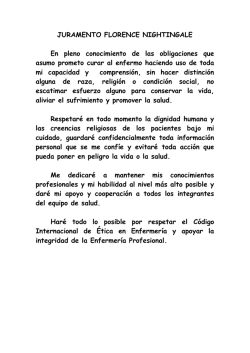Documentacion de Tesis - Cib
ESCUELA SUPERIOR POLITÉCNICA DEL LITORAL
Facultad de Ingeniería en Electricidad y Computación
“IMPLEMENTACIÓN DE SOLUCIONES TECNOLÓGICAS PARA
EL CENTRO GERIÁTRICO EL HOGAR ‘LA ESPERANZA’ N°2”
INFORME DE PRÁCTICA COMUNITARIA DE GRADUACIÓN
Previa a la obtención del título de:
INGENIERO EN TELEMÁTICA
INGENIERO EN CIENCIAS COMPUTACIONALES ESPECIALIZACIÓN SISTEMAS DE
INFORMACIÓN
INGENIERO EN CIENCIAS COMPUTACIONALES ESPECIALIZACIÓN SISTEMAS
MULTIMEDIA
Presentada por:
GINGER VIVIANA SALTOS BERNAL
SANDRA VALERIA AGUDO PIGUAVE
MARLON ALEXANDER RODRÍGUEZ ROJAS
GUAYAQUIL - ECUADOR
AÑO: 2010
AGRADECIMIENTO
A Dios por estar conmigo en cada paso
que doy, y permitirme culminar esta
importante etapa de mi vida. A mi
familia por todo su amor y apoyo
incondicional que me han brindado
siempre.
Ginger Saltos Bernal
Agradezco a Dios, Ser omnipotente y
Supremo, porque su luz, ha iluminado
mi camino, A MI MADRE, mi amiga y
compañera inseparable, aquella que ha
estado presente en mis triunfos y
fracasos, en mis risas y lagrimas. A mi
familia, por su apoyo incondicional,
fortalecieron mi espíritu y sirvieron de
puntales en la formación de mi carrera
profesional.
Sandra Agudo Piguave
Agradezco a Dios, por haberme dado
las fuerzas necesarias para superarme
y ser mi guía en los momentos difíciles.
A mis Padres por su apoyo
incondicional. A mis hermanos por
estar conmigo siempre.
Marlon Rodríguez Rojas
DEDICATORIA
A mi MADRE por su constante ayuda
y cooperación. A la memoria de mi
PADRE por todo lo que me enseñó
durante su vida. A mis ABUELOS por
su cariño, apoyo y comprensión. Y
muy especial a mi TÍA MAGALY por
estar junto nosotros apoyándonos y
cuidándonos siempre.
Ginger Saltos Bernal
A MI MADRE aquella que ha llenado
mi vida de virtudes, y me ha
enseñado a enfrentarme a los retos y
obstáculos, a no desmayar y
aprender a levantarme cuando he
tropezado.
Sandra Agudo Piguave
A Francisco Rodríguez y Napoleón
López aquellos seres que cambiaron
mi vida.
Marlon Rodríguez Rojas
DECLARACIÓN EXPRESA
“La responsabilidad del contenido de este Trabajo de Graduación, nos
corresponde exclusivamente; y el patrimonio intelectual de la misma, a la
Escuela Superior Politécnica del Litoral”
(Reglamento de Graduación de la ESPOL)
Ginger V. Saltos Bernal
Sandra V. Agudo Piguave
Marlon A. Rodríguez Rojas
TRIBUNAL DE SUSTENTACIÓN
Ing. Eduardo Cervantes B.
DIRECTOR DEL DEPARTAMENTO DE VÍNCULOS CON LA
COLECTIVIDAD
Ing. Fabricio Echeverría B.
PROFESOR DELEGADO POR EL DECANO DE LA FACULTAD
i
ÍNDICE GENERAL
U
U
U
U
U
ÍNDICE GENERAL .............................................................................................. i
U
ÍNDICE DE FIGURAS ....................................................................................... iv
U
ÍNDICE DE TABLAS ......................................................................................... ix
U
INTRODUCCIÓN ............................................................................................ xiv
U
CAPITULO 1: ANTECEDENTES Y JUSTIFICACIÓN ....................................... 1
U
U
1.1
U
U
U
U
1.3
U
U
U
U
U
U
U
JUSTIFICACIÓN ........................................................................... 3
U
OBJETIVOS DEL PROYECTO ............................................................ 5
U
1.3.1 OBJETIVO GENERAL .................................................................. 5
U
U
U
1.3.2 OBJETIVOS ESPECÍFICOS ......................................................... 5
U
U
U
U
ALCANCE ............................................................................................. 6
U
CAPITULO 2: PROPUESTA DE DISEÑO DE RED ........................................... 8
U
U
U
U
U
1.4
U
1.2
U
U
ANTECEDENTES ................................................................................. 2
2.1
U
U
2.2
U
U
2.3
U
U
REQUERIMIENTOS DEL DISEÑO ....................................................... 9
U
SOLUCIONES DEL DISEÑO .............................................................. 12
U
RESUMEN DE LA SOLUCIÓN .................. ¡Error! Marcador no definido.
U
CAPITULO 3: DOCUMENTACIÓN DEL SISTEMA DE ADMINISTRACIÓN
GERIÁTRICA (SAG) ........................................................................................ 29
U
U
3.1
U
U
U
ESTÁNDAR DE CODIFICACIÓN. ....................................................... 30
U
3.1.1 ORGANIZACIÓN DE ARCHIVOS. .............................................. 30
U
U
U
ii
U
U
U
3.2
U
U
3.3
U
U
3.4
U
U
U
U
U
U
U
3.5
U
U
U
U
U
U
U
U
U
U
U
U
U
CASOS DE USO Y DIO’S ................................................................... 62
U
DICCIONARIO DE DATOS ................................................................. 90
U
CREACIÓN DE LA ARQUITECTURA ............................................... 105
U
3.7.1 CONDICIONES DE FRONTERA ............................................... 107
U
U
U
3.7.2 MAPEO DE HARDWARE Y SOFTWARE ................................. 108
U
U
U
3.7.3 CONTROL DE ACCESO Y SEGURIDAD ................................. 109
U
U
U
3.7.4 MODELO REPOSITORIO ......................................................... 111
U
U
U
3.7.5 MODELO DE BASE DE DATOS ............................................... 112
U
U
U
4.1
U
4.2
U
4.3
U
U
U
U
DESCRIPCIÓN .................................................................................. 114
U
REQUERIMIENTOS DE LA PÁGINA WEB. ..................................... 114
U
ESTRUCTURACIÓN DE LAS CATEGORÍAS. .................................. 115
U
U
U
U
U
CONCLUSIONES Y RECOMENDACIONES ................................................. 122
U
U
U
U
U
U
REQUISITOS D ................................................................................... 42
CAPITULO 4: DOCUMENTACIÓN DE LA PÁGINA WEB ............................ 113
U
U
U
3.4.2 REQUERIMIENTOS NO FUNCIONALES ................................... 61
U
U
REQUISITOS C ................................................................................... 39
U
U
3.7
U
3.4.1 REQUERIMIENTOS FUNCIONALES .......................................... 42
U
3.6
DOCUMENTO MATRIZ DE RIESGO .................................................. 36
CONCLUSIONES ....................................................................................... 123
U
RECOMENDACIONES ............................................................................... 125
U
ABREVIATURAS ........................................................................................... 127
U
GLOSARIO .................................................................................................... 129
U
ANEXOS ........................................................................................................ 133
U
iii
U
U
U
ANEXO A: SOLICITUD DEL CENTRO GERIÁTRICO A LA ESPOL ........ 134
U
ANEXO B: MANUAL DE USO Y CREACIÓN DE CONTRASEÑAS .......... 140
U
ANEXO C: DETALLES DE LAS CONVECIONES DE NOMBRES PARA LAS
ETIQUETAS EN LOS RACKS .................................................................... 144
U
U
ANEXO D: MANUAL DE USUARIO PARA EL SISTEMA DE
ADMINISTRACIÓN GERIÁTRICA (SAG) ................................................... 146
U
U
REFERENCIAS BIBLIOGRÁFICAS .............................................................. 189
U
iv
ÍNDICE DE FIGURAS
U
U
U
U
U
U
U
U
U
U
U
U
U
U
U
U
U
U
U
U
U
U
Figura 2.2.1: Propuesta de diagrama de Red Planta Baja ........................... 25
U
Figura 2.2.2: Propuesta de diagrama de Red Planta Alta ............................ 26
U
Figura 2.2.3: Conexiones de los Equipos de Red ........................................ 27
U
Figura 2.2.4: Diseño de Racks para planta baja y alta del Centro .............. 28
U
Figura 3.5.1: DIO 1 – Ingreso al Sistema Exitoso ......................................... 62
U
Figura 3.5.2: DIO 2 – Solicitud de Ingreso Exitoso ...................................... 64
U
Figura 3.5.3: DIO 3 – Registro de Hoja de Ingreso Exitoso ......................... 66
U
Figura 3.5.4: DIO 4 – Registro de Personal Nuevo Exitoso ......................... 67
U
Figura 3.5.5: DIO 5 – Registro de Familiares del Paciente Exitoso ............ 69
U
Figura 3.5.6: DIO 6 – Registro de Historia Clínica del Paciente Exitoso .... 70
U
Figura 3.5.7: DIO 7 – Registro de Test de Barthel Exitoso .......................... 72
U
Figura 3.5.8: DIO 8 – Egreso de Paciente Exitoso ....................................... 73
U
Figura 3.5.09: DIO 09 – Activar Paciente Exitoso ......................................... 75
U
Figura 3.5.10: DIO 10 – Registro de Actividades de Voluntariado Exitoso 77
U
Figura 3.5.11: DIO 11 – Registro de Solicitud de Información Exitosa ...... 78
U
Figura 3.5.12: DIO 12 – Ingreso de Familiares en Visita Exitoso ................ 80
U
Figura 3.5.13: DIO 13 – Ingreso de Registro de Visita Exitoso ................... 81
U
Figura 3.5.14: DIO 14 – Ingreso de Signos Vitales Exitoso ......................... 83
U
Figura 3.5.15: DIO 15 – Ingreso de Evolución Exitoso ................................ 84
U
Figura 3.5.16: DIO 16 – Ingreso de Medicamentos Exitoso ......................... 86
U
Figura 3.5.17: DIO 17 – Aprobación de Solicitud de Ingreso Exitoso ....... 87
U
Figura 3.5.18: DIO 18 – Modificar datos de Usuario Exitoso ....................... 89
U
v
U
U
U
U
U
U
U
U
U
U
U
U
U
U
U
U
U
U
U
U
U
U
U
U
U
Figura 3.6: Arquitectura de SAG ................................................................. 106
U
Figura 3.7.1: Mapeo de Hardware y Software ............................................. 108
U
Figura 3.7.2: Modelo de Repositorio ........................................................... 111
U
Figura 3.7.3: Modelo de Base de Datos ...................................................... 112
U
Figura 4.4.1: Página de Inicio ...................................................................... 115
U
Figura 4.4.2: Página Quiénes Somos .......................................................... 116
U
Figura 4.4.3: Página de Misión y Visión ...................................................... 116
U
Figura 4.4.4: Página Principal de Servicios ................................................ 117
U
Figura 4.4.5: Página de Servicios “Área Médica” ...................................... 118
U
Figura 4.4.6: Página de Servicios “Estación de Enfermería” .................... 118
U
Figura 4.4.7: Página de Servicios “Terapia” .............................................. 119
U
Figura 4.4.8: Página de Servicios “Servicios Generales” ......................... 119
U
Figura 4.4.9: Página de Voluntariado. ......................................................... 120
U
Figura 4.4.9: Página de Contáctenos .......................................................... 121
U
Figura C.1.1: Pantalla de Inicio de Sesión .................................................. 147
U
Figura C.2.1: Pantalla de Bienvenida .......................................................... 148
U
Figura C.3.1.1 Mensajes ............................................................................... 148
U
Figura C.3.1.2a Solicitudes Pendientes ...................................................... 149
U
Figura C.3.1.2b Solicitudes Pendientes – “Ver” ......................................... 149
U
Figura C.3.1.2c Solicitudes Pendientes – No existen ................................ 150
U
Figura C.3.1.3a Usuarios .............................................................................. 150
U
Figura C.3.1.3b Usuarios- Exportar Datos .................................................. 151
U
Figura C.3.1.4a Usuarios - Ver ..................................................................... 152
U
Figura C.3.1.4b Usuarios - Editar ................................................................ 152
U
Figura C.3.1.4c-1 Usuarios – Nuevo Usuario - Buscar .............................. 152
U
vi
U
U
U
U
U
U
U
U
U
U
U
U
U
U
U
U
U
U
U
U
U
U
U
U
U
Figura C.3.1.4c-2 Usuarios – Nuevo Usuario – Seleccionar Persona ....... 153
U
Figura C.3.1.4c-3 Usuarios – Nuevo Usuario – Llenar campos ................ 153
U
Figura C.3.2.1 Paciente ................................................................................ 154
U
Figura C.3.2.2a Paciente - Datos Personales ............................................. 154
U
Figura C.3.2.2b-1 Paciente – Familiares – Lista de Familiares ................. 155
U
Figura C.3.2.2b-2 Paciente – Familiares – Detalle del Familiar ................. 155
U
Figura C.3.2.2c Paciente – Historia Clínica ................................................ 156
U
Figura C.3.2.2d Paciente – Test de Barthel ................................................ 157
U
Figura C.3.2.2e Paciente – Foto ................................................................... 157
U
Figura C.3.2.2f Paciente – Egreso ............................................................... 158
U
Figura C.3.2.3 Paciente – Nueva Solicitud .................................................. 159
U
Figura C.3.2.4a: Paciente – Nuevo Ingreso – Lista de Pacientes .............. 160
U
Figura C.3.2.5a-1: Paciente – Nuevo Ingreso – Formulario ....................... 161
U
Figura C.3.2.5a-2: Paciente – Nuevo Ingreso – Formulario lleno .............. 161
U
Figura C.3.2.5b: Paciente – Nuevo Ingreso – Historia Clínica .................. 162
U
Figura C.3.2.5c Paciente – Nuevo Ingreso – Test de Barthel .................... 163
U
Figura C.3.2.6a: Paciente – Activar Paciente - Lista .................................. 164
U
Figura C.3.2.6b: Paciente – Activar Paciente - Activación ........................ 164
U
Figura C.3.2.7a: Paciente – Consultas – Fecha de Ingreso ....................... 165
U
Figura C.3.2.7b: Paciente – Consultas - Enfermedad ................................ 165
U
Figura C.3.2.7c: Paciente – Activar Paciente - Resultados ....................... 165
U
Figura C.3.2.8: Personas .............................................................................. 166
U
Figura C.3.2.9a: Personas – Nueva Persona .............................................. 166
U
Figura C.3.2.9b: Personas – Nueva Persona – Mensaje de confirmación 167
U
Figura C.3.2.10a: Voluntariado – Listado de Actividades ......................... 168
U
vii
U
U
U
U
Figura C.3.2.10b: Voluntariado – Listado de Actividades - Ver ................ 168
U
Figura C.3.2.10c: Voluntariado – Listado de Actividades - Editar ............ 168
U
Figura C.3.2.11a-1: Voluntariado – Nueva Actividad – Buscar ................. 169
U
Figura C.3.2.11a-2: Voluntariado – Nueva Actividad – Seleccionar
Persona ......................................................................................................... 169
U
U
U
U
U
U
U
U
U
U
U
U
U
U
U
U
Figura C.3.2.11b Voluntariado – Nueva Actividad – Registro ................... 170
U
Figura C.3.2.12: Información – Lista ........................................................... 170
U
Figura C.3.2.13: Información – Nueva Información ................................... 171
U
Figura C.3.3: Rol Enfermería ....................................................................... 171
U
Figura C.3.3.1a-1 Enfermería – Buscar Paciente ........................................ 172
U
Figura C.3.3.1a-2 Enfermería – Escoger Paciente ...................................... 172
U
Figura C.3.3.1b Enfermería – Signos Vitales .............................................. 173
U
Figura C.3.3.1c Enfermería – Signos Vitales .............................................. 173
U
Figura C.3.3.2: Enfermería – Ingreso de Signos Vitales ............................ 174
U
Figura C.3.3.3a: Enfermería – Consulta Fechas ......................................... 174
U
Figura C.3.3.3b Enfermería – Listar Consulta Fechas ............................... 175
U
Figura C.3.3.4a-1: Enfermería – Reporte de Evolución –Buscar Paciente 175
U
Figura C.3.3.4a-2 Enfermería – Reporte de Evolución – Escoger Paciente 176
U
Figura C.3.3.4b: Enfermería –Reporte de Evolución ................................. 176
U
Figura C.3.3.4c: Enfermería –Reporte de Evolución – Reportes
anteriores ...................................................................................................... 177
U
U
U
U
U
Figura C.3.3.5 Enfermería –Reporte de Evolución – Ingresar Nuevo ....... 177
U
Figura C.3.3.6: Enfermería –Reporte de Evolución – Consulta Fechas ... 178
U
Figura C.3.3.6a-1: Enfermería –Medicamentos – Buscar Paciente ........... 178
U
Figura C.3.3.6a-2: Enfermería –Medicamentos – Seleccionar Paciente ... 179
U
viii
U
U
U
U
U
Figura C.3.3.6b: Enfermería –Medicamentos – Paciente ........................... 179
U
Figura C.3.3.6c: Enfermería –Medicamentos – Medicina Existente .......... 179
U
Figura C.3.3.7a: Enfermería –Medicamentos – Ingresar ............................ 180
U
Figura C.3.3.7b: Enfermería –Medicamentos – Ingreso exitoso ............... 180
U
Figura C.3.3.8a: Enfermería –Medicamentos – Suministro de
Medicamento ................................................................................................. 181
U
U
Figura C.3.3.8b: Enfermería –Medicamentos – Suministro de
Medicamento ................................................................................................. 181
U
U
Figura C.3.3.9a: Enfermería –Medicamentos –Medicamento
Suministrado ................................................................................................. 182
U
U
Figura C.3.3.9b: Enfermería –Medicamentos –Medicamento
Suministrado – Consultas ............................................................................ 182
U
U
U
U
U
U
U
U
U
U
U
U
U
U
Figura C.3.3.10: Control ............................................................................... 183
U
Figura C.3.3.11a-1: Control – Buscar Paciente .......................................... 183
U
Figura C.3.3.11a-2: Control – Seleccionar Paciente .................................. 184
U
Figura C.3.3.11b: Control – Seleccionar Opción ........................................ 184
U
Figura C.3.3.12a: Control – Ingresar Nuevo ............................................... 185
U
Figura C.3.3.12b: Control – Registro Exitoso ............................................. 185
U
Figura C.3.3.13: Control – Ingresar Familiar .............................................. 186
U
Figura C.3.3.14: Control – Consulta Fechas ............................................... 186
U
Figura C:3.3.15a: Control de Personal – Doctores Activos ....................... 187
U
Figura C.3.3.15b: Control de Personal – No existen Doctores Activos .... 187
U
Figura C.3.3.16a: Control de Personal – Ingreso ....................................... 188
U
Figura C.3.3.16b: Control de Personal – Ingreso Exitoso ......................... 188
U
Figura C.3.3.16c: Control de Personal – Acción “Salida” ......................... 188
U
ix
ÍNDICE DE TABLAS
U
U
U
U
U
Tabla 2.1.1: Requerimientos del diseño de red ............................................ 10
U
Tabla 2.1.2: Características del Switch Actual ............................................. 11
U
Tabla 2.1.3: Características del Router Actual ............................................. 11
U
Tabla 2.2.1: Características del Servidor ...................................................... 15
U
Tabla 2.2.2: Convenciones de Nombres para las conexiones en los
Racks ............................................................................................................... 24
U
U
U
U
U
U
U
U
U
U
U
U
U
Tabla 3.2.1: Matriz de Riesgo ......................................................................... 38
U
Tabla 3.3.1: Requisito C (SG01) Interfaz del Sistema. ................................. 39
U
Tabla 3.3.2: Requisito C (SG02) Niveles de Acceso. ................................... 39
U
Tabla 3.3.3: Requisito C (SG03) Funcionalidades de Enfermería. .............. 40
U
Tabla 3.3.4: Requisito C (SG04) Funcionalidades de Bienestar Social. ..... 41
U
Tabla 3.3.5: Requisito C (SG05) Funcionalidades de Gerencia. ................. 42
U
Tabla 3.4.1: Requisito D (DSG01) Acceso de usuarios ................................ 42
U
Tabla 3.4.2: Requisito D (DSG02) Menú Personalizado. .............................. 43
U
Tabla 3.4.3: Requisito D (DSG03) Solicitud de Ingreso. .............................. 43
U
Tabla 3.4.4: Requisito D (DSG04) Hoja de ingreso. ..................................... 44
U
Tabla 3.4.5: Requisito D (DSG05) Ingreso de Personal Nuevo. .................. 45
U
Tabla 3.4.6: Requisito D (DSG06) Ingreso de Datos Personales del
Paciente. .......................................................................................................... 47
U
U
U
Tabla 3.4.7: Requisito D (DSG07) Ingreso de Familiares del Paciente. ...... 48
U
Tabla 3.4.8: Requisito D (DSG08) Ingreso de Historia Clínica del
Paciente. .......................................................................................................... 49
U
x
U
Tabla 3.4.9: Requisito D (DSG09) Ingreso del Test de Barthel del
Paciente. .......................................................................................................... 50
U
U
U
U
U
U
U
U
Tabla 3.4.10: Requisito D (DSG10) Egreso de Paciente. ............................. 51
U
Tabla 3.4.11: Requisito D (DSG11) Activar Paciente. .................................. 52
U
Tabla 3.4.12: Requisito D (DSG12) Ingreso de Voluntariado. ..................... 53
U
Tabla 3.4.13: Requisito D (DSG13) Solicitud de Información. ..................... 53
U
Tabla 3.4.14: Requisito D (DSG14) Ingreso de Familiares. .......................... 54
U
Tabla 3.4.15: Requisito D (DSG15) Registro y Control de Visitas. .............. 55
U
Tabla 3.4.16: Requisito D (DSG16) Visualización de Datos de
emergencia. ..................................................................................................... 56
U
U
U
U
U
Tabla 3.4.17: Requisito D (DSG17) Signos Vitales. ...................................... 57
U
Tabla 3.4.18: Requisito D (DSG18) Reporte de Evolución del Paciente. .... 58
U
Tabla 3.4.19: Requisito D (DSG19) Medicamentos Suministrados. ............ 59
U
Tabla 3.4.20: Requisito D (DSG20) Aprobar o Denegar Solicitudes de
Ingreso. ........................................................................................................... 60
U
U
U
U
U
U
U
U
U
U
U
Tabla 3.4.21: Requisito D (DSG21) Ver y Modificar Datos de usuarios. ..... 61
U
Tabla 3.4.22: Requisito D (DSG22) Interfaz Agradable. ............................... 61
U
Tabla 3.5.1: Caso de Uso (CU:001) Ingreso al sistema. ............................... 62
U
Tabla 3.5.2: Escenario 1 (CU:001). ................................................................ 63
U
Tabla 3.5.2: Escenario 2 (CU:001). ................................................................ 63
U
Tabla 3.5.4: Escenario 3 (CU:001). ................................................................ 63
U
Tabla 3.5.5: Caso de Uso (CU:002) Solicitud de Ingreso. ............................ 64
U
Tabla 3.5.6: Escenario 1 (CU:002). ................................................................ 64
U
Tabla 3.5.7: Escenario 2 (CU:002). ................................................................ 65
U
Tabla 3.5.8: Caso de Uso (CU:003) Hoja de Ingreso. ................................... 65
U
xi
U
U
U
U
U
U
U
U
U
Tabla 3.5.9: Escenario 1 (CU:003). ................................................................ 66
U
Tabla 3.5.10: Escenario 2 (CU:003). .............................................................. 66
U
Tabla 3.5.11: Caso de Uso (CU:004) Ingreso de Personal Nuevo. .............. 67
U
Tabla 3.5.12: Escenario 1 (CU:004). .............................................................. 68
U
Tabla 3.5.13: Escenario 2 (CU:004). .............................................................. 68
U
Tabla 3.5.14: Caso de Uso (CU:005) Ingreso de Familiares del Paciente. .. 68
U
Tabla 3.5.15: Escenario 1 (CU:005). .............................................................. 69
U
Tabla 3.5.16: Escenario 2 (CU:005). .............................................................. 69
U
Tabla 3.5.17: Caso de Uso (CU:006) Ingreso de Historia Clínica del
Paciente. .......................................................................................................... 70
U
U
U
U
Tabla 3.5.18: Escenario 1 (CU:006). .............................................................. 71
U
Tabla 3.5.19: Escenario 2 (CU:006). .............................................................. 71
U
Tabla 3.5.20: Caso de Uso (CU:007) Ingreso de Test de Barthel del
Paciente. .......................................................................................................... 71
U
U
U
U
U
U
U
U
U
U
U
Tabla 3.5.21: Escenario 1 (CU:007). .............................................................. 72
U
Tabla 3.5.22: Escenario 2 (CU:007). .............................................................. 72
U
Tabla 3.5.23: Caso de Uso (CU:008) Egreso de Paciente. ........................... 73
U
Tabla 3.5.24: Escenario 1 (CU:008). .............................................................. 73
U
Tabla 3.5.25: Escenario 2 (CU:008). .............................................................. 74
U
Tabla 3.5.26: Caso de Uso (CU:009) Activar Paciente. ................................ 74
U
Tabla 3.5.27: Escenario 1 (CU:009). .............................................................. 75
U
Tabla 3.5.28: Escenario 2 (CU:009). .............................................................. 75
U
Tabla 3.5.29: Escenario 3 (CU:009). .............................................................. 76
U
Tabla 3.5.30: Caso de Uso (CU:010) Ingreso de Actividades de
Voluntariado. ................................................................................................... 76
U
xii
U
U
U
U
U
U
U
U
U
U
U
U
U
U
U
U
U
U
U
U
U
Tabla 3.5.31: Escenario 1 (CU:010). .............................................................. 77
U
Tabla 3.5.32: Escenario 2 (CU:010). .............................................................. 77
U
Tabla 3.5.33: Caso de Uso (CU:011) Solicitud de Información. .................. 78
U
Tabla 3.5.34: Escenario 1 (CU:011). .............................................................. 79
U
Tabla 3.5.25: Escenario 2 (CU:011). .............................................................. 79
U
Tabla 3.5.36: Caso de Uso (CU:012) Ingreso de Familiares en Visita. ........ 79
U
Tabla 3.5.37: Escenario 1 (CU:012). .............................................................. 80
U
Tabla 3.5.38: Escenario 2 (CU:012). .............................................................. 80
U
Tabla 3.5.39: Caso de Uso (CU:013) Registro de Visitas. ............................ 81
U
Tabla 3.5.40: Escenario 1 (CU: 013). ............................................................. 82
U
Tabla 3.5.41: Escenario 2 (CU: 013). ............................................................. 82
U
Tabla 3.5.42: Caso de Uso (CU: 014) Ingreso de Signos Vitales. ................ 82
U
Tabla 3.5.43: Escenario 1 (CU: 014). ............................................................. 83
U
Tabla 3.5.44: Escenario 2 (CU: 014). ............................................................. 83
U
Tabla 3.5.45: Caso de Uso (CU: 015) Reporte de Evolución del Paciente. . 84
U
Tabla 3.5.46: Escenario 1 (CU: 015). ............................................................. 85
U
Tabla 3.5.47: Escenario 2 (CU: 015). ............................................................. 85
U
Tabla 3.5.48: Caso de Uso (CU: 016) Ingreso de Medicamentos. ............... 85
U
Tabla 3.5.49: Escenario 1 (CU: 016). ............................................................. 86
U
Tabla 3.5.50: Escenario 2 (CU:016). .............................................................. 86
U
Tabla 3.5.51: Caso de Uso (CU: 017) Aprobar o Denegar Solicitudes de
Ingreso. ........................................................................................................... 87
U
U
U
U
Tabla 3.5.52: Escenario 1 (CU: 017). ............................................................. 88
U
Tabla 3.5.53: Escenario 2 (CU:017). .............................................................. 88
U
Tabla 3.5.54: Escenario 3 (CU:017). .............................................................. 88
U
xiii
U
Tabla 3.5.55: Caso de Uso (CU:018) Modificar datos de usuarios del
sistema. ........................................................................................................... 88
U
U
U
U
U
U
Tabla 3.5.56: Escenario 1 (CU: 018). ............................................................. 89
U
Tabla 3.5.57: Escenario 2 (CU: 018). ............................................................. 89
U
Tabla 3.6.1: Diccionario de Datos: Tabla Cuenta de Usuarios. ................... 90
U
Tabla 3.6.2: Diccionario de Datos: Tabla detalles del Paciente. ................. 91
U
Tabla 3.6.3: Diccionario de Datos: Tabla Reportes de evolución de
enfermería. ...................................................................................................... 92
U
U
U
U
U
U
U
U
U
U
U
U
U
U
U
U
U
Tabla 3.6.4: Diccionario de Datos: Tabla de Familiares. ............................. 93
U
Tabla 3.6.5: Diccionario de Datos: Tabla de Historia Clínica. ..................... 96
U
Tabla 3.6.6: Diccionario de Datos: Tabla de Información. ........................... 96
U
Tabla 3.6.7: Diccionario de Datos: Tabla de Medicamentos. ...................... 97
U
Tabla 3.6.8: Diccionario de Datos: Tabla Persona. ...................................... 99
U
Tabla 3.6.9: Diccionario de Datos: Tabla Registro. .................................... 100
U
Tabla 3.6.10: Diccionario de Datos: Tabla de Signos Vitales. ................... 101
U
Tabla 3.6.11: Diccionario de Datos: Tabla de Solicitud de ingreso. ......... 102
U
Tabla 3.6.12: Diccionario de Datos: Tabla de Test de Barthel. ................. 104
U
Tabla 3.6.13: Diccionario de Datos: Tabla de Visitas. ................................ 104
U
Tabla 3.6.14: Diccionario de Datos: Tabla de Voluntariado. ..................... 105
U
Tabla 3.7.1: Condiciones de Frontera. ........................................................ 107
U
Tabla 3.7.2: Control de Acceso y seguridad. ............................................. 111
U
Tabla 4.2.1: Requerimiento PSG01 ............................................................. 114
U
Tabla 4.2.2: Requerimiento PSG02 ............................................................. 114
U
Tabla 4.2.3: Requerimiento PSG03 ............................................................. 115
U
xiv
INTRODUCCIÓN
El presente proyecto fue desarrollado con la idea de mejorar el proceso de
ingreso, atención y egreso de adultos mayores que se alojan en el Centro
Geriátrico Villa Hogar “La Esperanza”
Nº2,
implementando soluciones
tecnológicas que facilitan administración y publicidad del Centro, además de la
comunicación entre departamentos del mismo.
En el capítulo 1 se podrá encontrar la información resumida del centro geriátrico
y del trabajo que realizan los militares a favor de este centro, y cómo éste se
verá beneficiado con la implementación del proyecto.
Actualmente el Centro posee una red de computadoras que ayuda con la
comunicación entre ellas, pero con el incremento en el número de oficinas y
personal, se ha generado la necesidad de ampliar dicha red para mejorar la
comunicación entre los departamentos que lo conforman. Por tal razón, en el
capítulo 2, se realiza un análisis y diseño de una propuesta de red para el
centro, recomendando estándares, hardware, software, protocolos, tipos de
seguridad, topología de red y convenciones de nombres. Con el fin de mejorar la
visualización, se detalla la propuesta de diseño de Red, para la cual se realizó
un diagrama sobre los planos de la estructura física del Centro en la que se
especifica las conexiones entre los equipos y el diseño de los Racks para planta
alta y baja.
Además de la comunicación, la administración de la información también
conforma uno de los factores que desde siempre han sido claves para toda
empresa, y por ello se desarrollan diversos sistemas para todo tipo de
actividades productivas. Por lo tanto, en el capítulo 3 de este informe se detalla
la
documentación
necesaria
para
la
implementación
de
un
sistema
xv
personalizado que se refiere a "las instrucciones electrónicas que van a indicar
al computador que es lo que tiene que hacer". El sistema de Administración
Geriátrica (SAG) es una herramienta tecnológica que proporciona el soporte
necesario para agilizar el proceso de la administración de la información,
ayudando a la oportuna y certera toma de decisiones que conduzcan a la
empresa alcanzar las metas y objetivos planteados.
El marketing y la promoción en Internet ya dejaron de ser una elección o
alternativa, para pasar a ser una necesidad, por lo cual las páginas web son
utilizadas para transmitir información a usuarios y darles a conocer todo sobre
sus empresas. En el último capítulo se detalla los requerimientos solicitados
para la implementación de la página web y su estructura.
Para finalizar el informe, se señalan conclusiones y recomendaciones del
proyecto donde se señala los beneficios que generó su implementación y
sugerencias para la mejora del sistema haciéndolo más eficiente.
CAPITULO 1
ANTECEDENTES Y JUSTIFICACIÓN
2
1.1
ANTECEDENTES
La fundación Villa Hogar “La Esperanza” N°2 es un centro geriátrico creado
mediante Acuerdo Ministerial Nº 2677 del 7 de Diciembre de 1989 como
organismo dependiente del Ministerio de Defensa Nacional, cuyo objetivo es
el de brindar protección y asistencia social sin fines de lucro al personal militar
en servicio pasivo, dependientes y a la comunidad civil previa disponibilidad
de cupos y con aprobación del Directorio, que se encuentren comprendido en
la tercera edad, que en forma libre expresen su voluntad de acogerse a los
beneficios que presta este centro.
El Centro es un hospicio regentado por las Fuerzas Armadas y actualmente,
está dirigido a adultos mayores, a quienes se les suministra atención médica,
odontológica, enfermería, alimentación, peluquería, entre otros. Su labor se
realiza con recursos que aportan el Ejército, la Marina y la Aviación. Sus
voluntarias, compuesto por la esposas de los oficiales de las tres ramas de
las FF.AA. en servicio activo y pasivo, quienes con su inmenso deseo de
servir se turnan durante la semana para ayudar con la atención de los
ancianos, proporcionándoles cuidados y compañía.
Por otro lado, parte de la misión de la ESPOL; es la de formar profesionales
de excelencia, líderes, emprendedores, con sólidos valores morales y éticos
que contribuyan al desarrollo del país, para mejorarlo en lo social, económico,
ambiental y político.
A fin de cumplir con su misión, la ESPOL cuenta con la Comisión de Vínculos
con la Colectividad, que tiene entre sus funciones; desarrollar las capacidades
locales y resolver los problemas científico-técnicos del sector productivo y la
comunidad.
3
La administración del Centro Geriátrico en conocimiento de la labor que
ejecuta la ESPOL, solicitó ayuda a un pasante politécnico, con una propuesta
de diseño de red, y así ampliar la que actualmente poseen. Sin embargo, en
una reunión entre el Gerente del Centro y dicha estudiante surgió la
propuesta de automatizar algunas de las funciones de mencionada entidad,
para lo cual se unió a dos compañeros; una vez establecido el grupo de
trabajo el Centro Villa Hogar La Esperanza elaboró una carta (Ver Anexo A)
en la que solicitó ayuda a la ESPOL, la misma que mediante la intervención
de la oficina de Comisión de Vínculos con la Colectividad decidió brindar la
ayuda necesaria a la mencionada institución por lo que la asociación
conformada de tres estudiantes politécnicos propusieron un proyecto cuyo fin
es diseñar e implementar la red de computadoras del centro, así como
desarrollar una aplicación que les permita administrar la información de los
pacientes, personal y actividades de voluntariado que se realicen dentro de la
institución y elaborar una página web que le permita a Villa Hogar dar a
conocer cada uno de los servicios que ofrece.
A los catorce días del mes de octubre del dos mil nueve se firmó un acta en la
que se acordó realizar este proyecto, durante una reunión realizada en la
oficina de Vínculos con la Colectividad de la ESPOL a las doce horas, en la
que estuvieron presentes: el Capitán de Navío EMS, Schubert Suing
Jaramillo, Gerente del Hogar La Esperanza No. 2 Guayas; el Ing. Eduardo
Cervantes B., Director de la oficina de Vínculos con la Colectividad; el Ing.
Fabricio Echeverría, profesor delegado por la FIEC y los proponentes del
proyecto.
1.2
JUSTIFICACIÓN
Actualmente, el Centro Geriátrico cuenta con una red que facilita la
transmisión de la información entre los distintos departamentos que lo
conforman, sin embargo debido al incremento en el número de oficinas y
personal que trabaja con dicha información, existen computadoras que no se
4
comunican, debido a la falta de puntos de red, por lo que se requiere
rediseñar una red que cumpla con los requerimientos para la organización
departamental actual del Centro.
La comunicación de la información entre los departamentos del Centro se la
realizaba de manera manual, lo cual conlleva a un proceso lento y
desorganizado al momento de archivar la información. También resultaba
tedioso para el personal realizar informes que pueden prestarse a la pérdida
de los datos de los usuarios.
Ante este problema se propone el diseño de una red con el fin de facilitar el
almacenamiento y procesamiento de la información, que además permitirá
compartir programas, y recursos como unidades de almacenamiento,
impresoras y otros, a los que se pueden acceder a través de la red.
Como solución al problema de comunicación de información se implementó
un software personalizado (SAG), que permite administrar los servicios que el
Centro ofrece a la sociedad, en este caso, a los adultos mayores; y así
agilizar el proceso de llenado de información de cada paciente, llevar un
control y orden de los datos y proveer al personal agilidad y seguridad en la
información
Todos estos beneficios brindarán al Centro Geriátrico una confiabilidad de la
información de los pacientes y seguridad, además los proyectará como un
centro que está a la vanguardia, para ofrecer el mejor servicio a sus
pacientes, que se sientan cómodos y satisfechos. Así mismo, el personal
podrá trabajar de manera más confiable y realizar sus labores de manera
rápida y segura
5
El Centro no ha podido dar a conocer sus beneficios frente a la sociedad, por
ello se ha implementado una página web informativa, detallando los servicios
que el Centro ofrece.
1.3
OBJETIVOS DEL PROYECTO
1.3.1 OBJETIVO GENERAL
Mejorar la atención geriátrica prestada por el Centro Villa Hogar “La
Esperanza” Nº2, a los adultos mayores que se alojan en este Centro, a
través del desarrollo de soluciones tecnológicas que facilitan la
comunicación entre las diferentes áreas médicas del Centro, el cual
permitirá la actualización frecuente de las condiciones actuales de los
pacientes. Además se mejorará la publicidad del Centro el cual permitirá
proporcionar información sobre los servicios que ofrece el Centro a sus
futuros usuarios.
1.3.2 OBJETIVOS ESPECÍFICOS
Para alcanzar el objetivo General, se deben completar los siguientes
objetivos:
• Obtener la topología gráfica tanto de las estaciones de trabajo de cada
uno de los departamentos que conforman el Centro como la ubicación
del servidor, equipos de red y la infraestructura que nos brinda el
Centro antes mencionado.
• Inventariar de forma detallada el hardware del cual está estructurada la
red actual del Centro.
• Valorar el estado de los equipos que posee el centro, para su posible
reutilización.
6
• Levantar los requerimientos del Centro para la implementación del
Sistema de Administración Geriátrica.
•
Conocer los roles de los usuarios para establecer niveles de acceso a
la información.
•
Elaborar el sistema informático que permita la administración geriátrica
del Centro y cumpla los requisitos necesarios.
•
Sintetizar el procedimiento y funcionamiento del Centro, para mostrarle
al usuario en la aplicación, lo más trascendental del tema, plasmado
en la misma.
•
Capacitar al personal del Centro Geriátrico para el correcto manejo del
SAG.
•
Diseñar una página web que brinde información acerca de los servicios
médicos
que
Ocupacional,
ofrece
Física,
el
Centro
Lenguaje;
así
como:
como
Odontología,
dar
a
Terapia
conocer
su
infraestructura y ubicación.
1.4
ALCANCE
El proyecto incluye lo siguiente
a) Diseñar una propuesta de red de computadoras para automatizar su
sistema de comunicación de datos de manera segura, entre las
diversas áreas médicas existentes en el centro médico.
b) Implementar una página web que ayudará con el fácil acceso a
información del “Hogar Esperanza N2”, los servicios que ofrecen y las
actividades que se realizan en el mismo.
c) Implementar un Software de administración que logrará optimizar las
siguientes tareas:
•
Controlar el ingreso de Medicamentos al departamento de
Enfermería.
7
•
Crear y controlar los historiales médicos de cada paciente.
•
Control de chequeo de signos vitales
•
Reporte de Enfermería.
d) Capacitar al menos 8 personas del centro geriátrico, en el manejo
correcto del sistema de administración médica, mediante un curso de
4 horas.
e) Elaborar un manual de usuario.
CAPITULO 2
PROPUESTA DE DISEÑO DE RED
9
2.1 REQUERIMIENTOS DEL DISEÑO
El Centro Geriátrico necesita generar informes de voluntariado, fichas
médicas, entre otros, para los cuales es necesario compartir información a
través de los diferentes departamentos:
• Gerencia.
• Bienestar Social.
• Enfermería.
• Secretaría.
De acuerdo con toda la información recopilada en las visitas realizadas al
Centro Geriátrico, se pudo determinar sus necesidades en cuanto a hardware,
las cuales servirán como plataforma física para implementar el sistema de
administración Geriátrica (SAG) y poder concluir la infraestructura de red
faltante en la planta baja y alta para la institución.
PLANTA BAJA
Área
Rack Principal
Hardware
Observaciones
• 1 Router (central) que
• Verificación de todos los
servirá de conexión
puntos de red
entre la planta baja y
• Habilitar 14 puntos de red
alta.
• Verificar la conexión con el
•1
Switch
puertos
de
24
Rack Secundario.
10/100 con
soporte para cascada.
•1
Router
para
la
Wireless
conexión
inalámbrica.
Servidor
• 1 punto de red
• Se comprará un servidor
para los datos del centro y
se
lo
ubicará
en
el
departamento de finanzas.
10
Gerencia
• 1 punto de red
Finanzas
• 2 punto de red
• 1 Punto de red será
dirigido a Finanzas y 1 a
Logística.
Personal
• 3 punto de red
-
Secretaría
• 1 punto de red
-
Psicología
• 1 punto de red
-
Odontología
• 1 punto de red
-
Medicina General
• 1 punto de red
-
Bienestar Social
• 2 punto de red
-
Recepción
• 1 punto de red
-
Enfermería
• 1 punto de red
-
Coordinación
• 1 punto de red
-
de • 1 punto de red
-
Sala
Reuniones
PLANTA ALTA
Área
Rack
Secundario
Hardware
Observaciones
• 1 Switch de 16 puertos
• Verificación de todos los
10/100 con soporte para
cascada.
puntos de red
• Habilitar 3 puntos de red
Fisiatría
• 1 punto de red
-
Enfermería
• 1 punto de red
-
de • 1 punto de red
-
Sala
Conferencias
Tabla 2.1.1: Requerimientos del diseño de red
El Centro Geriátrico posee los siguientes dispositivos de red:
• Switch de 16 puertos: conecta actualmente los departamentos de
Gerencia, Finanzas y Personal, y posee las siguientes características:
11
MARCA:
TP-Link
MODELO:
TL-SF1016
ESTÁNDARES:
IEEE 802.3, 802.3u, 802.3x
PROTOCOLOS:
CSMA / CD, TCP / IP
ANCHO
DE
BANDA
DEL 3.2Gbps
BACKBOUND:
TABLA DE DIRECCIONES:
8k
PUERTOS:
16
puertos
RJ45
de
10/100Mbps con Auto-Negociación
(Auto MDI/MDIX)
Tabla 2.1.2: Características del Switch Actual
• Router Wireless: Configurado para la red inalámbrica del Centro.
MARCA:
Linksys
MODELO:
WRT54G
ESTÁNDARES:
IEEE 802.3, IEEE 802.3u, IEEE
802.11g Draft, IEEE 802.11b
PUERTOS WAN:
1x 10/100 RJ-45
PUERTOS LAN:
4x 10/100 RJ-45
POTENCIA DE EMISIÓN:
15 dbm
Funciones de seguridad, Inspección de paquetes (SPI) Firewall,
Posibilidad de filtrado de paquetes.
Wireless Security Wi-Fi Protected AccessTM(WPA)
Tabla 2.1.3: Características del Router Actual
En la implementación de una red uno de los puntos más importantes es la
seguridad, puesto que de ello depende su buen desempeño evitando la
realización de trabajos adicionales, pérdida de datos y posibles daños que
dificulten la transmisión de la información.
12
El Centro Geriátrico necesita que el envío de datos sea seguro para evitar
pérdidas de datos importantes o confusiones de los mismos, es decir,
mantener la integridad de los datos. Puesto que en todo medio de transmisión
cabe la posibilidad de que se produzcan errores, la manera de que estos no
afecten al usuario final es mediante su inmediata detección y corrección.
Además se necesita que dichos datos sean privados, debido a que todas las
redes, tanto privadas como públicas, están expuestas
cualquier tipo de
ataques informáticos que impidan el manejo efectivo de la información, por lo
tanto se deberán tomar medidas como desplegar capas de defensa y el
empleo de otros mecanismos para detectar y mitigar los efectos de dichos
ataques.
2.2 SOLUCIONES DEL DISEÑO
La red propuesta nace como resultado de las limitaciones económicas y
requerimientos ya especificados en los puntos anteriores.
Las especificaciones de los componentes tanto de hardware como de
software que se emplearán en esta red, son el pilar fundamental para el éxito
y buen diseño de la misma. Estas especificaciones describen la utilidad y
justifican la implementación de los equipos y software que darán soporte a la
red, los cuales le van a permitir mantener su eficiencia y rendimiento.
A continuación indicamos los detalles técnicos que presentará la red del
Centro Geriátrico, los cuales son:
a) ESTÁNDAR DE RED:
• El estándar que se utilizará en el diseño de la red será Fast Ethernet
según la norma IEEE 802.3u. Esta tecnología presenta como ventajas
principales el bajo costo de su implementación y la capacidad de
13
proteger los computadores conectados a la red; esto debido a que el
tipo de topología física que emplea es en estrella.
• Adicional este estándar define el uso del cable UTP categoría 6, el cual
permite velocidades de hasta 1 Gbps, lo cual se adapta a los
requerimientos de velocidad de la red.
• El método de acceso al medio que específica la norma es el CSMA/CD
(acceso múltiple por detección de portadora con detección de
colisiones). Este método consiste en comprobar si la línea esta libre
antes de comenzar la transmisión, verificando si se ha producido una
colisión durante la transmisión, de haberse producido una colisión se
detiene la transmisión y se vuelve a transmitir el bloque de dato
después de un tiempo de espera aleatorio.
b) HARDWARE RECOMENDADOS
Será necesario adquirir los siguientes equipos para poder implementar la
red:
• Router(central) [1]: Debido a que se necesita conectar el servidor, el
router inalámbrico y los 2 switches (planta baja y planta alta) es
necesario que el router central posee como mínimo 4 puertos, y
cumpla con las siguientes funciones:
1. Posea un potente firewall para que le permita proteger a los PC
de ataques desde el internet.
2. Permita configurar el acceso a Internet de los usuarios interno.
3. Filtre direcciones IP para poder especificar concretamente quién
tendrá acceso a la red
4. Además debe poseer las siguientes características:
-
Marca: Cisco
-
Modelo: SMB rv082
14
-
8 puertos 10/100
• Switch de 24 puertos [2]: Puesto que en planta baja se necesitan 16
puertos es necesario comprar un switch con los suficientes puertos
para poder conectar a todos los usuarios y cumplir con las siguientes
funciones básicas:
1. Aprender direcciones MAC
2. Reenviar y Filtrar
3. Evitar lazos.
Y para ello debe poseer las siguientes características:
-
Marca: TP-Link
-
Modelo: TL-SF1024
-
24 puertos 10/100/1000 con autonegociación y auto MDI/MDIX.
-
Control de flujo IEEE 802.3x en Full Duplex, back-pressure en
Half Duplex.
• Servidor: Es necesario un servidor de archivos que proporcione las
funciones esenciales para ofrecer servicios a los usuarios de la red y
para ofrecer funciones de gestión a los administradores de la misma
red. Algunas de estas funciones son:
o
El almacenamiento de las órdenes, las utilidades y los
módulos de programa del sistema operativo.
o
El almacenamiento de los programas y los datos de usuario.
o
La gestión de las funciones del sistema de archivos.
o
La gestión de las funciones que se encargan de la seguridad y
el acceso de los usuarios.
o
La gestión y el control de la red.
o
La protección de los datos para garantizar su fiabilidad con
funciones tales como la imagen (mirroring) de discos, el
15
control de la fuente de alimentación ininterrumpida y la copia
de seguridad de los archivos.
Y
para
ello
debe
poseer
las
siguientes
características
o
requerimientos básicos para un buen rendimiento y funcionamiento:
Requerimiento
N°
Característica
1
Procesador
2
RAM
Disco Duro (Configuración
de RAID 1 o RAID 5)
3
Mínimo
Recomendado
Pentium IV de
32bits
1GB
Intel Dual Core
de 64bits
2GB
160 GB
320 GB
10/100 MBPS
10/100/1000
Mbps
4
Tarjeta de Red
5
Monitor
-
6
Teclado
-
7
Mouse
-
8
DVD-ROM
-
Tabla 2.2.1: Características del Servidor
c) SOFTWARE RECOMENDADO
• Se recomienda que el servidor utilice CentOS puesto que es un
sistema operativo libre, estable y eficaz con sus recursos. A través de
sus cinco iteraciones, se ha optimizado para correr Apache, PHP,
MySQL, Ruby on Rails, y una variedad de otros marcos de desarrollo
con la máxima eficacia.
• Se recomienda instalar un sniffer para verificar cada cierto tiempo la
estabilidad de la red, y así conocer que tan bien protegida se
encuentra dicha red en el momento de enviar y recibir información de
ella y las vulnerabilidades de la misma.
16
d) PROTOCOLOS RECOMENDADOS
• El protocolo de comunicación a utilizar en la red para permitir la
conexión a Internet, la conexión de múltiples redes y además el
manejo de los errores en la transmisión de los datos, es el TCP/IP, el
cual administra el enrutamiento y el envío de datos, y controla la
transmisión por medio del uso de señales de estado predeterminados.
Dicho protocolo es comúnmente utilizado por todos los Computadores
conectados a Internet, de manera que éstos puedan comunicarse
entre sí. TCP/IP es una suite o colección de protocolos, cada uno
llevando a cabo una tarea especializada como:
1. ARP: Protocolo de Resolución de direcciones.
2. ICMP: Internet Control Message Protocol.
3. TCP: Protocolo de Control de Transmisión.
4. UDP: Protocolo de Datagrama del usuario.
5. DHCP: Protocolo de Configuración Dinámica del Host.
6. HTTP: Protocolo de Transporte de Hipertexto.
7. FTP: Protocolo de Transferencia de Archivos.
8. SMTP: Simple Mail Transfer Protocol.
9. POP3: Protocolo Post Office versión 3.
10. IMAP: Internet Message Access Protocol.
e) SEGURIDAD
Generar la seguridad en una red requiere establecer un conjunto de
reglas, regulaciones y políticas que no dejan nada al azar. El primer paso
para garantizar la seguridad de los datos es implementar las políticas que
establecen los matices de la seguridad y ayudan al administrador y a los
usuarios a actuar cuando se producen modificaciones, esperadas como
no planificadas, en el desarrollo de la red.
17
Políticas de Seguridad.El objetivo principal del uso de una política de seguridad es el manual
anexo de uso y creación de contraseñas, y será necesario:
• Informar a los usuarios de la red sus obligaciones para proteger a
los recursos de la red.
• Especificar los mecanismos a través de los cuales estos
requerimientos pueden ser logrados.
• Proveer una guía que permitirá implementar, configurar y
controlar los sistemas de la red para determinar su conformidad
con la política.
Una política de seguridad debe asegurar cuatro aspectos fundamentales
en una solución de seguridad: autenticación, control de acceso, integridad
y confidencialidad. A partir de estos, surgen los principales componentes
de una política de seguridad:
a) Una política de privacidad: Será necesario el continuo monitoreo,
registro de actividades y acceso a recursos de la red, para evitar
el robo de información.
b) Una política de acceso: se definen derechos de acceso y
privilegios para proteger los datos de pérdidas o exposición
mediante la especificación de guías de uso aceptables para los
usuarios
internos
con
respecto
a
conexiones
externas,
comunicación de datos, conexión de dispositivos a la red,
incorporación de nuevo software a la red, etc.
Usuarios Internos: Se consideran usuarios internos del Centro
Geriátrico “Hogar Esperanza Nº2” a los siguientes:
• Gerente: Puesto que es la máxima autoridad del centro
tendrá acceso a archivos como historias clínicas, recetas
18
médicas, información del adulto mayor, entre otros, además
podrá
generar
reportes
estadísticos,
informes
de
voluntarios, etc.
• Departamento de Finanzas: Se generan los pagos de
acuerdo a cierta información del adulto mayor, así que solo
podrá tener acceso a dicha información, además de la parte
contable del sistema, y archivos como facturas, recibos de
pago, etc.
• Psicóloga - Médico – Odontólogo - Fisiatra: Tendrá
acceso
a
archivos
relacionados
con
su
área
de
especialización.
• Departamento de Bienestar Social: Aquí se realizará todo
el trámite necesario para el ingreso, permiso y salida de los
adulto mayor. Así que deberá tener acceso a documentos
de información personal, garantes y familiares del paciente,
además de la información sobre los eventos realizados por
el voluntariado dentro y fuera del Centro.
• Enfermeros: Deben conocer y anotar la evolución del
adulto mayor, por ello podrán acceder a archivos como
Reportes de enfermería, Administración de medicinas y
plan de actividades.
• Recepcionista: Se encarga de dar información sobre el
centro a las personas que ingresen al Centro. No tendrá
acceso a ningún tipo de archivo.
• Otros
casos: Cualquier otra persona que no esté
considerada en alguno de los casos anteriores tiene que
dirigirse al técnico del reparto o en su defecto el centro de
tecnología de información.
c) Una política de autenticación: que establece un servicio de
confiabilidad
mediante
alguna
política
de
contraseñas,
19
estableciendo guías para la autenticación remota y el uso de
dispositivos de autenticación, es decir que será necesario la
utilización de usuario y contraseñas para acceder a ciertos
archivos.
• La contraseña mas en vigor es aquella que es larga y
oscura, pero fácilmente de recordar por el usuario. El
inconveniente primario de protección de la contraseña es
que los usuarios no siempre mantienen confidenciabilidad
de la contraseña. Por ejemplo es muy probable que el
usuario escriba su contraseña en algún lugar de su oficina,
típicamente en alguna parte cerca del computador, donde
puede ser accedido por usuarios no autorizados.
• Cambiar la contraseña frecuentemente da fuerza a una
estrategia de usar contraseñas y usa un esquema de
protección de contraseña del multinivel es una manera de
ayudar la segura confidencialidad de la información.
Se sugiere instalar una rutina de la contraseña que no despliegue
nada de información en la pantalla o contraseñas que generen
una alarma audible en señal de fracaso, y además registrar en el
sistema las entradas falladas de contraseñas y bloquear el
computador por 5 minutos cada 3 intentos fallidos.
Encriptación de los Datos.La aplicación de las técnicas de cifrado – criptografía - es un sistema
actual de teleproceso o de archivo, depende de las características
principales de la aplicación partículas, de las características propias de
cada sistema de cifrado, y de los aspectos técnicos del sistema.
Debemos obtener un cierto compromiso entre el grado de seguridad
conseguido y los medios empleados para obtenerlo.
20
• Valor de la Información a proteger
• Tipo de protocolo y código utilizado.
• Volumen de la aplicación.
La información que pretendemos proteger puede tener un valor alto,
dependiendo de quien pueda hacer uso de la misma; puede ser de tipo
personal, económica, estratégica, etc.
Los tiempos de respuesta exigidos, el volumen de información a transmitir
y la tolerancia frente a errores, definen las características del criptógrafo
mas adecuado a la aplicación concreta. Por lo cual se decidió utilizar el
algoritmo SSH. Permite diferentes formas de autentificación y cifrado.
Utiliza el mecanismo de llaves públicas para autentificar y para distribuir
una llave privada para utilizarla junto con algún algoritmo de cifrado y
crear un canal seguro para la transmisión de datos.
Controles de Entrada al Sistema. Se encriptarán los datos cuando se requiera transmitir datos por
la red pública.
Se restringirá el acceso a la base de
datos mediante
contraseñas de paso o que solo la conozcan los usuarios que
tengan permiso para accesar a los datos. Además se controlarán
todas las consultas de los usuarios.
Se crearán listas de acceso en los dispositivos de red para
permitir o denegar el acceso a ciertas ip a recursos compartidos
que se pueden acceder por la red (ej. Aplicaciones, directorios,
archivos de la sociedad).
21
Dispositivos de Red INALAMBRICA.Se utilizará las siguientes protecciones en los dispositivos de red.
SSID (Identificador de Servicio): es una contraseña simple que
identifica la WLAN. Cada uno de los clientes deben tener
configurado el SSID correcto para acceder a la red inalámbrica.
Filtrado de direcciones MAC. Se definen tablas que contienen las
direcciones MAC de los clientes que accesarán a la red.
WEP (Privacidad Equivalente a Cable): es un esquema de
encriptación que protege los flujos de datos entre clientes y
puntos de acceso como se especifica en el estándar 802.11.
ACLS son listas de acceso que permitirán o denegarán el acceso
a los recursos de compartidos de la red a través de los diferentes
puertos e ip.
Es necesario conseguir un balance entre seguridad y accesibilidad,
mientras más alto sea el nivel de seguridad, más difícil es su acceso, lo
cual puede ocasionar molestias en los usuarios.
Las empresas y organizaciones raramente mantienen sus servicios
constantes, sino que continuamente introducen nuevas tecnologías para
mejorarlos. Es por esto que la política de seguridad debe ser revisada
periódicamente para adaptarse a las necesidades de seguridad reales, ya
que la introducción o modificación de algún recurso puede generar fallas
en la arquitectura de seguridad actual.
f) TOPOLOGÍA DE LA RED
Una red tiene una topología física como lógica:
• Topología Física: se refiere a la posición física de los dispositivos y
los medio (Figura 2.2.1 y Figura 2.2.2).
22
• Topología Lógica: se refiere a las rutas que atraviesan las señales
de un punto de red a otro. (Figura 2.2.3)
g) CONVENCIONES DE NOMBRES
Dispositivo
Router Central
Etiquetas en
los Cables
Significado
Interface
PBR1RC-E
PB = planta Baja
S0/0/0
PBR1RC-1
R1 = Rack 1
Fa0/1
PBR1RC-2
RC= Router
Fa0/2
PBR1RC-3
Central
Fa0/3
E = Entrada
PBR1RC-4
Wireless
Router
PBR1RC-4
# = Puerto
N/C
Fa0/4
Fa0/1
PBR1RC-2
Fa0/1
PBR1SW1-2
Fa0/2
PBR1SW1-3
Fa0/3
PBR1SW1-4
Fa0/4
PBR1SW1-5
PB = planta Baja
Fa0/5
PBR1SW1-6
R1 = Rack 1
Fa0/6
Switch Planta
PBR1SW1-7
RC= Router
Fa0/7
Baja
PBR1SW1-8
Central
Fa0/8
PBR1SW1-9
SW1 = Switch 1
Fa0/9
PBR1SW1-10
# = Puerto
Fa0/10
PBR1SW1-11
Fa0/11
PBR1SW1-12
Fa0/12
PBR1SW1-13
Fa0/13
PBR1SW1-14
Fa0/14
23
PBR1SW1-15
Fa0/15
PBR1SW1-16
Fa0/16
PBR1SW1-17
Fa 0/17
N/C
PBR1RC-3
Switch Planta
Alta
N/C
Fa 0/18 - 0/24
PA = Planta Alta
Fa0/1
PAR2SW1-2
R2 = Rack 2
Fa0/2
PAR2SW1-3
RC = Router
Fa0/3
Central
PAR2SW1-4
SW1 = Switch 1
Fa 0/4
# = Puerto
N/C
N/C
Fa 0/5 – 0/16
Servidor
PBR1RC-1
NIC
Gerencia
PBR1SW1-2
NIC
Finanzas 1
PBR1SW1-3
NIC
Finanzas 2
PBR1SW1-4
NIC
Personal 1
PBR1SW1-5
NIC
Personal 2
PBR1SW1-6
Personal 3
PBR1SW1-7
Secretaría
PBR1SW1-8
Psicología
PBR1SW1-9
Odontología
PBR1SW1-10
Medicina
General
Bienestar
Social1
Bienestar
PBR1SW1-11
NIC
PA = Planta Alta
PB = Planta Baja
R1 = Rack 1
R2 = Rack 2
RC = Router
Central
NIC
NIC
NIC
NIC
NIC
SW1 = Switch 1
PBR1SW1-12
# = Puerto
NIC
PBR1SW1-13
NIC
Recepción
PBR1SW1-14
NIC
Enfermería 1
PBR1SW1-15
NIC
Coordinación
PBR1SW1-16
NIC
Social2
24
Sala de
PBR1SW1-17
NIC
Fisiatría
PAR2SW1-2
NIC
Enfermería 2
PAR2SW1-3
NIC
PAR2SW1-4
NIC
Reuniones
Sala de
Conferencias
Tabla 2.2.2: Convenciones de Nombres para las conexiones en los Racks
25
h) DIAGRAMA DE LA RED DE LA ESTRUCTURA PROPUESTA
Figura 2.2.1: Propuesta de diagrama de Red Planta Baja
26
Figura 2.2.2: Propuesta de diagrama de Red Planta Alta
27
Figura 2.2.3: Conexiones de los Equipos de Red
28
Internet
Figura 2.2.4: Diseño de Racks para planta baja y alta del Centro
CAPITULO 3
DOCUMENTACIÓN DEL SISTEMA DE
ADMINISTRACIÓN GERIÁTRICA (SAG)
30
3.1 ESTÁNDAR DE CODIFICACIÓN.
3.1.1 ORGANIZACIÓN DE ARCHIVOS.
3.1.1.1
Creación de Paquetes.
Todo paquete será nombrado con el nombre del paquete con la
primera letra en mayúscula.
Ejemplo:
Medicamentos.
3.1.1.2
Creación de Clases
Los nombres de las clases, servlets, filtros y todo elemento con
extensión .java deben empezar con mayúscula.
Ejemplo:
Paciente.java
Bean.java
En caso de tener un nombre con varias palabras, cada letra de cada
palabra se empieza con mayúscula.
Ejemplo:
SignosVitalesPaciente.java
ControllerRegistro.java
Los nombres de los Java Server Pages (JSP), javascript (js), páginas
de estilos (css) serán con minúscula y en caso de tener palabras
compuestas, cada palabra comenzará con la primera letra en
mayúscula excepto la primera palabra.
Ejemplo:
error.jsp
verificacionPaciente.jsp
estiloPagina.css
31
menuAdministrador.jsp
3.1.1.3
Contenido de Archivos java
El contenido de una clase java deberá seguir el siguiente orden:
a) Encabezado de la Página
Cada clase deberá tener como comentario un encabezado que
explique claramente:
• Nombre de la Clase
• Descripción
• Autor/Autores de la Clase
• Paquete a que pertenece
• Fecha de Creación
• Fecha de Última Modificación
Ejemplo:
/*-----------------------------------------------------------*
Nombre de la Clase:
SignosVitalesPaciente.java
*Descripción:
Ingreso y consulta de los signos vitales de un
paciente
*
Autor:
Sandra Agudo, Ginger Saltos
*
Paquete:
Paciente
*
Fecha de Creación:
Julio - 2009
*
Fecha Última Modificación: Septiembre - 2009
------------------------------------------------------------*/
b) Nombre del Paquete
Toda clase deberá pertenecer a algún paquete en particular que
haga referencia con las acciones y procedimientos que la clase
realiza.
32
Para incluir el paquete en la clase se pone la siguiente línea antes
de la declaración de la clase:
Package Paciente;
c) Librerías y sentencias import
En esta línea se llama a las librerías del api de java que se van a
utilizar en la clase de java que se está implementando.
Ejemplo:
import java.util.*;
En este caso llama a todos los recursos disponibles de la librería
util.
d) Declaración de la clase
Define la estructura y el modo de accesibilidad a la clase que
puede ser: public, protected o private.
Ejemplo:
public class Paciente
private class Paciente
protected class Paciente
e) Constantes
Para poder declarar una constante se usa la palabra reservada
final, que indica que tiene un comportamiento constante.
Ejemplo:
final int factor = 12;
33
f) Variables
Las variables en la clase tendrán un formato de accesibilidad que
puede ser public, private o protected, el tipo de dato y su nombre.
El nombre será con minúsculas y en el caso de que sea un
nombre
compuesto,
la
segunda
palabra
comenzará
con
mayúsculas.
Generalmente a las variables se les pone el formato private y se
obtiene su valor de acuerdo con los métodos get o set.
Ejemplo de declaración de variable:
private float subtotal;
Esta regla será aplicada para variables con tipo de datos
primitivos (Integer, String, Double) y para variables de instancias.
Ejemplo:
Private Paciente pac;
g) Métodos getter y setter
Se creará un método get y set por cada variable private que se
tenga en la clase para poder tener acceso a su contenido.
Generalmente estos métodos tienen acceso public, pero también
pueden ser de acceso protected o private.
El nombre de estos métodos comenzará con minúscula la primera
palabra y las otras palabras la primera letra con mayúscula.
Ejemplo:
34
Public String getTemperatura(){
//aquí va el código
}
Public void setTensiónArterial(float tesion){
//aqui va el código
}
h) Métodos adicionales a la clase
El nombre de los métodos y funciones deben ser bastante claros
y deben mencionar lo que hace la clase.
Su sintaxis es similar a la de los métodos getter y setter, teniendo
la primera letra con minúscula y las otras palabras la primera letra
con mayúscula.
Ejemplo:
Public boolean ingresarCitaExterna(Paciente pac, Date fecha){
//aquí va el código
}
Algunos métodos de clases que extienden de otras clases tienen
sus excepciones, por este motivo estas excepciones deben ser
manejadas con el bloque try catch finally.
Ejemplo:
public void setReporteMedico(Paciente pac, Reporte rep){
try{
-----Aquí va el código---}Catch (Exception e){
---Manejo de la Excepción---
35
}Finally{
---Lo que se quiere que se haga al final--}
}
i)
Comentarios
Cada método debe tener su comentario que describa la función,
los parámetros que recibe y los que retorna.
Existen 2 tipos de comentarios:
Comentarios de bloque:
En java el formato es el siguiente:
/**Aquí va el texto **/
Comentarios de línea:
En java el formato es el siguiente:
//Aquí va el texto
36
3.2 DOCUMENTO MATRIZ DE RIESGO
las
reuniones
sean
muy
2
cambien
requerimientos
inesperadamente
MR
MR
P
Continuamente
GS
GR
P
Continuamente
Fecha de
Evaluación
Organizarse de una
7
6
5
100
manera que se tenga
tiempo
tarde
Se
Estado
1
horas disponibles en el día y
Evaluador
Equipo de trabajo no tenga
Plan de Eliminación
EVALUACIÓN
Responsable
Prioridad
PLAN DE ACCIÓN
Costo
Título del Riesgo
Impacto
#
Riesgo
ANÁLISIS DE RIESGOS
los
Tratar de analizar los
7
8
7
84
requerimientos con el
cliente metódicamente
37
3
4
El cliente encuentre muy
difícil el manejo del sistema
Plataforma sobre la que se
trabaje no esté disponible
8
5
90
5
5
6
216
5
7
7
168
4
7
7
196
Trabajar diariamente
4
7
8
224
Cuidar nuestros recursos
3
6
3
120
Ver los requerimientos
3
7
3
96
3
6
6
240
El cliente no se encuentre
5
satisfecho con los avances
del software
Tiempo
6
terminar
esperado
proyecto
Mostrarle avances
5
periódicamente
Consultar con el cliente
Preocuparse por hablar
con el cliente
MR
MR
P
Continuamente
GS
MR
P
Continuamente
SA
MR
P
Continuamente
P
Continuamente
P
Continuamente
MR
P
Continuamente
MR
P
Continuamente
MR
P
Continuamente
para
no
se
SA
cumpla
Nuestros
7
computo
recursos
fallen
de
o
sufran
no
sean
averías
8
9
10
Requerimientos
adaptables
Equipo de trabajo entre en
conflicto y se disuelva
No llevar un orden en la
Comunicación en el
equipo de trabajo
Cumplir fechas
MR,
GS,
GS, SA
SA
MR,
GS, SA
MR,
GS, SA
MR
38
documentación y el cliente
propuestas
se moleste
11
12
13
14
El Proyecto presente fallas
en último momento
Encargados
del
proyecto
cambien
Equipos en los que se instale
el software sea obsoleto
Miembro de equipo de
trabajo enferme
3
6
8
320
Realizar las suficientes
pruebas
,SA
Tratar con los nuevos
2
5
3
162
encargados para llegar a
un acuerdo
2
4
5
315
2
3
5
360
MR,GS
Revisar el equipo en el
que se va instalar
NN
Tabla 3.2.1: Matriz de Riesgo
MR,
GS, SA
MR,
GS, SA
MR,
GS, SA
MR
P
Continuamente
SA
P
Continuamente
SA
P
Continuamente
GS
P
Continuamente
39
3.3 REQUISITOS C
Responsable: Todos
ID:
SG01
Prioridad: Alta
Descripción:
El Sistema deberá tener una interfaz interactiva y agradable.
Fuente:
CPNV Schubert Suing
Dependencias:
Tabla 3.3.1: Requisito C (SG01) Interfaz del Sistema.
Responsable: Todos
ID:
SG02
Prioridad: Alta
Descripción:
El sistema debe permitir el acceso de los siguientes usuarios:
-
Gerente,
Secretaria,
Enfermeros,
Personal del Departamento de Bienestar Social,
Fuente:
CPNV Schubert Suing
Dependencias:
SM01- El Sistema deberá tener una interfaz interactiva y agradable.
Tabla 3.3.2: Requisito C (SG02) Niveles de Acceso.
40
Responsable: Todos
ID:
SG03
Prioridad: Alta
Descripción:
El Departamento de ENFERMERIA tendrá habilitada las siguientes
opciones:
- Visitas:
• Ingreso de Familiares,
• Registro y Control de Visitas,
- Plan de Contingencia:
• Visualización de los datos de emergencia como teléfono
de familiar, y teléfono de médico de cabecera por usuario.
- Parte diario de usuarios
• Toma de Signos Vitales,
• Reporte de Evolución del Paciente,
• Medicamentos Suministrados.
Fuente:
CPNV Schubert Suing
Dependencias:
SM01- El Sistema deberá tener una interfaz interactiva y agradable.
Tabla 3.3.3: Requisito C (SG03) Funcionalidades de Enfermería.
Responsable: Todos
ID:
SG04
Prioridad: Alta
Descripción:
El Departamento de BIENESTAR SOCIAL tendrá habilitada las siguientes
opciones:
- Ingreso de Personal Nuevo:
•
Enfermeros y Custodios,
41
-
Ingreso y Asignación:
•
•
-
Ingreso del Personal del Centro.
Ingreso del Paciente y sus documentos, previamente
aprobados por gerencia(Datos Personales, Familiares,
Historia Clínica, Test de Barthel, Foto).
• Solicitud de Ingreso,
• Egreso de Pacientes,
• Activar Pacientes.
Cronograma de Actividades:
•
Ingreso y Registro del Cronograma de Actividades del
Voluntariado(Responsable de la actividad, Fuerza, día,
hora, y/o actividad realizada),
- Solicitud de Información.
Fuente:
CPNV Schubert Suing
Dependencias:
SM01- El Sistema deberá tener una interfaz interactiva y agradable.
Tabla 3.3.4: Requisito C (SG04) Funcionalidades de Bienestar Social.
Responsable: Todos
ID:
SG05
Prioridad: Alta
Descripción:
El Departamento de GERENCIA puede ver todo lo que los otros
departamentos, además puede generar los siguientes reportes:
- Aprobar o Denegar Solicitudes de Ingreso,
- Ver y modificar datos de los usuarios del sistema.
Fuente:
CPNV Schubert Suing
42
Dependencias:
SM01- El Sistema deberá tener una interfaz interactiva y agradable.
SM03- Funcionalidades del Departamento de ENFERMERIA.
SM04- Funcionalidades del Departamento de BIENESTAR SOCIAL.
Tabla 3.3.5: Requisito C (SG05) Funcionalidades de Gerencia.
3.4 REQUISITOS D
3.4.1 REQUERIMIENTOS FUNCIONALES
ID
DSG01
Nombre
Acceso de usuarios
El Sistema tendrá un área acceso (login) que
permita a los usuarios ingresen desde cualquier
Descripción
lugar del Centro con un usuario único y clave
respectiva.
Requisitos
Asociados
SM02 – Niveles de Acceso.
Tipo
Funcional
Dependencias
DSG05 – Ingreso de Personal Nuevo
Observación
Ninguna
Tabla 3.4.1: Requisito D (DSG01) Acceso de usuarios
ID
DSG02
Nombre
Menú Personalizado
El Sistema habilitará un menú de acuerdo al rol que
Descripción
posea el usuario.
•
Gerente
43
Requisitos
Asociados
•
Enfermero
•
Personal de Bienestar social
SM02 – Niveles de Acceso.
Tipo
Funcional
Dependencias
DSG01 – Acceso de Usuarios
Observación
Ninguna
Tabla 3.4.2: Requisito D (DSG02) Menú Personalizado.
ID
DSG03
Nombre
Solicitud de Ingreso
El Personal de BIENESTAR SOCIAL serán los
Descripción
únicos usuarios que podrán registrar Solicitudes de
Ingreso
y
deberá
seguir
el
formulario
predeterminado por el centro.
SM01 - El Sistema deberá tener una interfaz
Requisitos
interactiva y agradable.
Asociados
SM02 - Niveles de Acceso.
SM04 - Funcionalidades de BIENESTAR SOCIAL.
Tipo
Funcional
Dependencias
DSG01 – Acceso de Usuarios
DSG02 – Menú Personalizado
Observación
Formulario pre-establecido por el Centro Geriátrico
Tabla 3.4.3: Requisito D (DSG03) Solicitud de Ingreso.
44
ID
DSG04
Nombre
Hoja de Ingreso
Ésta opción se habilitará sólo si el Gerente aprueba
las solicitudes de ingreso previamente ingresadas
Descripción
por BIENESTAR SOCIAL.
La hoja de Ingreso será registrada solo por el
usuario de BIENESTAR SOCIAL y deberá seguir el
formulario predeterminado por el centro.
SM01-
El Sistema deberá tener una interfaz
Requisitos
interactiva y agradable.
Asociados
SM02 – Niveles de Acceso.
SM04 - Funcionalidades de BIENESTAR SOCIAL.
Tipo
Funcional
DSG01 – Acceso de Usuarios
Dependencias
DSG02 – Menú Personalizado
DSG03 – Solicitud de Ingreso
DSG20 – Aprobar o Denegar Solicitudes de Ingreso
Observación
Formulario pre-establecido por el Centro Geriátrico.
Tabla 3.4.4: Requisito D (DSG04) Hoja de ingreso.
ID
DSG05
Nombre
Ingreso de Personal Nuevo
Este formulario lo ingresa solo el Departamento de
Descripción
BIENESTAR
SOCIAL
siguientes campos:
y
debe
contener
los
45
•
•
•
•
•
•
•
•
•
•
•
Tipo (Personal, otros)
CI
Apellidos
Nombres
Sexo
Fecha de Nacimiento
Lugar de Nacimiento
Teléfono
Domicilio
Fuerza
Cargo que desempeña
SM01-
El Sistema deberá tener una interfaz
Requisitos
interactiva y agradable.
Asociados
SM02 – Niveles de Acceso.
SM04-
Funcionalidades del departamento de
BIENESTAR SOCIAL.
Tipo
Funcional
Dependencias
DSG01 – Acceso de Usuarios
DSG02 – Menú Personalizado
Observación
Ninguna
Tabla 3.4.5: Requisito D (DSG05) Ingreso de Personal Nuevo.
ID
DSG06
Nombre
Ingreso de Datos Personales del Paciente
Este formulario lo ingresa solo el Departamento de
BIENESTAR
Descripción
SOCIAL
siguientes campos:
•
•
CI
Sexo
y
debe
contener
los
46
• Fecha de Nacimiento
• Lugar de Nacimiento
• Estado Civil
• Celular
• Teléfono
• Dirección
• Estatus Actual
• Enfermedades
• Medicación Continua
• ¿Realiza Actividades solo?
• Hobbies
Y datos Personales del Representante legal
• CI
• Apellidos
• Nombres
• Relación
• Celular
• Teléfono
• Dirección Domiciliaria
• Empresa donde labora
• Cargo
• Teléfono Empresa
• Dirección Empresa
Información Adicional
• ¿Conoce ud la ley del anciano?
• Razones por las que quiere ingresar al centro
Otros Datos
• Edad
• Hospital
• Condición
• Fuerza
• Valor de Ingreso
• Mensualidad
• Habitación
• Ingreso Médico
Antecedentes Familiares
•
Número de hijos
47
•
•
Número de casados
Número de solteros
Asociados
SM01 - El Sistema deberá tener una interfaz
interactiva y agradable.
SM02 – Niveles de Acceso.
SM04 - Funcionalidades del departamento de
BIENESTAR SOCIAL.
Tipo
Funcional
Requisitos
Dependencias
Observación
DSG01 – Acceso de Usuarios
DSG02 – Menú Personalizado
DSG03 – Solicitud de Ingreso
DSG20 – Aprobar o Denegar Solicitudes de Ingreso
Ninguna
Tabla 3.4.6: Requisito D (DSG06) Ingreso de Datos Personales del Paciente.
ID
DSG07
Nombre
Ingreso de Familiares del Paciente
Este formulario lo ingresa solo el Departamento de
BIENESTAR
SOCIAL
y
siguientes campos:
Descripción
•
•
•
•
•
•
•
•
•
•
Tipo
CI
Apellidos
Nombres
Sexo
Lugar de Nacimiento
Fecha de Nacimiento
Teléfono
Fuerza
Dirección
debe
contener
los
48
•
Cargo q desempeña
Asociados
SM01El Sistema deberá tener una interfaz
interactiva y agradable.
SM02 – Niveles de Acceso.
SM04Funcionalidades del departamento de
BIENESTAR SOCIAL.
Tipo
Funcional
Requisitos
Dependencias
Observación
DSG01 – Acceso de Usuarios
DSG02 – Menú Personalizado
DSG03 – Solicitud de Ingreso
DSG20 – Aprobar o Denegar Solicitudes de Ingreso
Ninguna
Tabla 3.4.7: Requisito D (DSG07) Ingreso de Familiares del Paciente.
ID
DSG08
Nombre
Ingreso de Historia Clínica del Paciente
Este formulario lo ingresa solo el Departamento de
BIENESTAR
SOCIAL
y
debe
contener
los
siguientes campos:
Descripción
• Fecha de Ingreso
• Motivo de Ingreso
• Enfermedad Actual
• Antecedentes Patológicos Personales
• Antecedentes Patológicos Familiares
• Antecedentes Gineco Obstétricos
• Manifestaciones Alérgicas
• Tipo de Sangre
• Uso de Medicamento
Datos de Signos Vitales con los que ingresa al Centro
•
•
Presión Arterial
Pulso
49
• Temperatura
• Frecuencia Respiratoria
• Pupilas
• Respuesta Motora
• Respuesta Ocular
• Respuesta Verbal
Datos del Examen Físico
•
•
•
•
•
•
•
•
•
•
•
•
General
Regional
Cabeza y coello
Tórax
Ruidos cardiácos
Campos pulmonares
Abdomen
Periné
Extremidades
Diagnóstico y recomendaciones
Médico evaluador
Hospital
Asociados
SM01El Sistema deberá tener una interfaz
interactiva y agradable.
SM02 – Niveles de Acceso.
SM04Funcionalidades del departamento de
BIENESTAR SOCIAL.
Tipo
Funcional
Requisitos
Dependencias
Observación
DSG01 – Acceso de Usuarios
DSG02 – Menú Personalizado
DSG03 – Solicitud de Ingreso
DSG20 – Aprobar o Denegar Solicitudes de Ingreso
Ninguna
Tabla 3.4.8: Requisito D (DSG08) Ingreso de Historia Clínica del Paciente.
ID
DSG09
50
Nombre
Ingreso del Test de Barthel del Paciente
Este formulario lo ingresa solo el Departamento de
BIENESTAR
SOCIAL
y
debe
contener
los
siguientes parámetros:
Descripción
•
•
•
•
•
•
•
•
•
•
•
•
•
•
Comer
Lavarse
Vestirse
Arreglarse
Deposición (Valórese la semana previa)
Micción (Valórese la semana previa)
Usar el retrete
Trasladarse
Deambular
Escalones
¿Usa silla de ruedas?
Total
Grado de dependencia
Recomendación
Asociados
SM01El Sistema deberá tener una interfaz
interactiva y agradable.
SM02 – Niveles de Acceso.
SM04Funcionalidades del departamento de
BIENESTAR SOCIAL.
Tipo
Funcional
Requisitos
Dependencias
Observación
DSG01 – Acceso de Usuarios
DSG02 – Menú Personalizado
DSG03 – Solicitud de Ingreso
DSG20 – Aprobar o Denegar Solicitudes de Ingreso
Ninguna
Tabla 3.4.9: Requisito D (DSG09) Ingreso del Test de Barthel del Paciente.
ID
DSG10
51
Nombre
Egreso de Pacientes
Se habilitará esta opción, por el personal de
BIENESTAR SOCIAL, sólo en caso de que el
Descripción
responsable del paciente se retire del Centro.
Se deberá especificar la fecha, motivo y otras
observaciones en cuanto a su egreso.
Asociados
SM01El Sistema deberá tener una interfaz
interactiva y agradable.
SM02 – Niveles de Acceso.
SM04 - Funcionalidades de BIENESTAR SOCIAL.
Tipo
Funcional
Dependencias
DSG01 – Acceso de Usuarios
DSG02 – Menú Personalizado
DSG03 – Solicitud de Ingreso
DSG20 – Aprobar o Denegar Solicitudes de Ingreso
Observación
Formulario pre-establecido por el Centro Geriátrico.
Requisitos
Tabla 3.4.10: Requisito D (DSG10) Egreso de Paciente.
ID
DSG11
Nombre
Activar Pacientes
Se habilitará esta opción, por el personal de
BIENESTAR SOCIAL, sólo en caso de que un
Descripción
paciente ingrese nuevamente al Centro.
Se
deberá
especificar
la
fecha
y
observaciones por el cual regresa al centro.
otras
52
Asociados
SM01El Sistema deberá tener una interfaz
interactiva y agradable.
SM02 – Niveles de Acceso.
SM04 - Funcionalidades de BIENESTAR SOCIAL.
Tipo
Funcional
Dependencias
DSG01 – Acceso de Usuarios
DSG02 – Menú Personalizado
DSG03 – Solicitud de Ingreso
DSG20 – Aprobar o Denegar Solicitudes de Ingreso
Observación
Formulario pre-establecido por el Centro Geriátrico.
Requisitos
Tabla 3.4.11: Requisito D (DSG11) Activar Paciente.
ID
DSG12
Nombre
Cronograma
de
Actividades:
Ingreso
de
Voluntariado
Descripción
Requisitos
Asociados
BIENESTAR SOCIAL podrá ingresar las distintas
actividades que realiza el voluntariado dentro y
fuera del Centro Geriátrico. Deberá escoger un
responsable de la actividad y llenar los siguientes
campos:
• Fecha,
• Fuerza a la que pertenece el grupo de
Voluntariado, y,
• Actividad a Realizar.
SM01El Sistema deberá tener una interfaz
interactiva y agradable.
SM02– Niveles de Acceso.
SM04 Funcionalidades del departamento de
BIENESTAR SOCIAL.
53
Tipo
Funcional
Dependencias
DSG01 – Acceso de Usuarios
DSG02 – Menú Personalizado
Observación
Ninguna
Tabla 3.4.12: Requisito D (DSG12) Ingreso de Voluntariado.
ID
DSG13
Nombre
Solicitud de información
Descripción
BIENESTAR SOCIAL podrá ingresar datos sobre
las personas que se acerquen o llamen al Centro
para obtener información del mismo. Los campos a
llenar son:
• CI
• Apellidos
• Nombres
• Telefono (local, celular)
• Correo Electrónico.
Asociados
SM01El Sistema deberá tener una interfaz
interactiva y agradable.
SM02 – Niveles de Acceso.
SM04Funcionalidades del departamento de
BIENESTAR SOCIAL.
Tipo
Funcional
Dependencias
DSG01 – Acceso de Usuarios
DSG02 – Menú Personalizado
Observación
Ninguna
Requisitos
Tabla 3.4.13: Requisito D (DSG13) Solicitud de Información.
54
ID
DSG014
Nombre
Visitas: Ingreso de Familiares.
ENFERMERIA
podrá
ingresar
familiares
no
registrados en el sistema y deberá poseer los
siguientes campos:
Descripción
•
•
•
•
•
•
•
CI
Apellidos
Nombres
Relación Familiar
Dirección Domiciliaria
Teléfono
Celular
Asociados
SM01El Sistema deberá tener una interfaz
interactiva y agradable.
SM02 – Niveles de Acceso.
SM04Funcionalidades del departamento de
ENFERMERIA.
Tipo
Funcional
Dependencias
DSG01 – Acceso de Usuarios
DSG02 – Menú Personalizado
DSG03 – Solicitud de Ingreso
DSG05 – Ingreso de Personal Nuevo
DSG20 – Aprobar o Denegar Solicitudes de Ingreso
Observación
Ninguna
Requisitos
Tabla 3.4.14: Requisito D (DSG14) Ingreso de Familiares.
55
ID
DSG15
Nombre
Visitas: Registro y Control de Visitas.
ENFERMERIA podrá registrar las Visitas realizadas
al paciente y deberá tener los siguientes campos:
Descripción
•
•
•
Fecha
Nombre
Observaciones
Asociados
SM01El Sistema deberá tener una interfaz
interactiva y agradable.
SM02 – Niveles de Acceso.
SM04Funcionalidades del departamento de
ENFERMERIA.
Tipo
Funcional
Requisitos
Dependencias
Observación
DSG01 – Acceso de Usuarios
DSG02 – Menú Personalizado
DSG03 – Solicitud de Ingreso
DSG05 – Ingreso de Personal Nuevo
DSG14 – Visitas: Ingreso de Familiares.
DSG20 – Aprobar o Denegar Solicitudes de Ingreso
Ninguno.
Tabla 3.4.15: Requisito D (DSG15) Registro y Control de Visitas.
56
ID
DSG16
Nombre
Plan de Contingencia: Visualización de Datos de
emergencia.
En caso de Emergencia el Departamento de
ENFERMERIA podrá visualizar los datos necesarios
Descripción
de cada paciente como:
•
Responsable
•
Teléfono del Responsable,
SM01Requisitos
Asociados
El Sistema deberá tener una interfaz
interactiva y agradable.
SM02 – Niveles de Acceso.
SM03-
Funcionalidades del departamento de
ENFERMERIA.
Tipo
Funcional
DSG01 – Acceso de Usuarios
DSG02 – Menú Personalizado
Dependencias
DSG03 – Solicitud de Ingreso
DSG05 – Ingreso de Personal Nuevo
DSG20 – Aprobar o Denegar Solicitudes de Ingreso
Observación
Ninguno.
Tabla 3.4.16: Requisito D (DSG16) Visualización de Datos de emergencia.
57
ID
DSG17
Nombre
Parte Diario de Usuarios: Signos Vitales.
El Departamento de ENFERMERIA debe tomar los
Signos Vitales de cada paciente 2 veces diarias.
Descripción
Deberá seguir el formulario predeterminado por el
centro.
SM01-
El Sistema deberá tener una interfaz
interactiva y agradable.
Requisitos
SM02 – Niveles de Acceso.
Asociados
SM03-
Funcionalidades del departamento de
ENFERMERIA.
Tipo
Funcional
DSG01 – Acceso de Usuarios
DSG02 – Menú Personalizado
Dependencias
DSG03 – Solicitud de Ingreso
DSG05 – Ingreso de Personal Nuevo
DSG20 – Aprobar o Denegar Solicitudes de Ingreso
Observación
Formulario pre-establecido por el Centro Geriátrico.
Tabla 3.4.17: Requisito D (DSG17) Signos Vitales.
58
ID
DSG18
Nombre
Parte Diario de Usuarios: Reporte de Evolución del
Paciente.
El Departamento de ENFERMERIA debe llenar el
Reporte de Evolución del Paciente al llegar y salir
Descripción
de del Centro Geriátrico para conocer la Evolución
de cada paciente durante su ausencia.
Deberá seguir el formulario predeterminado por el
centro.
SM01-
Requisitos
Asociados
El Sistema deberá tener una interfaz
interactiva y agradable.
SM02 – Niveles de Acceso.
SM03-
Funcionalidades del departamento de
ENFERMERIA.
Tipo
Funcional
DSG01 – Acceso de Usuarios
DSG02 – Menú Personalizado
Dependencias
DSG03 – Solicitud de Ingreso
DSG05 – Ingreso de Personal Nuevo
DSG20 – Aprobar o Denegar Solicitudes de Ingreso
Observación
Formulario pre-establecido por el Centro Geriátrico.
Tabla 3.4.18: Requisito D (DSG18) Reporte de Evolución del Paciente.
59
ID
DSG19
Nombre
Parte
Diario
de
Usuarios:
Medicamentos
Suministrados.
El Departamento de ENFERMERIA debe registrar
cada vez que se administre el Medicamento a cada
Descripción
paciente.
Deberá seguir el formulario predeterminado por el
centro.
SM01Requisitos
Asociados
El Sistema deberá tener una interfaz
interactiva y agradable.
SM02 – Niveles de Acceso.
SM03-
Funcionalidades del departamento de
ENFERMERIA.
Tipo
Funcional
DSG01 – Acceso de Usuarios
DSG02 – Menú Personalizado
Dependencias
DSG03 – Solicitud de Ingreso
DSG05 – Ingreso de Personal Nuevo
DSG20 – Aprobar o Denegar Solicitudes de Ingreso
Observación
Formulario pre-establecido por el Centro Geriátrico.
Tabla 3.4.19: Requisito D (DSG19) Medicamentos Suministrados.
60
ID
DSG20
Nombre
Aprobar o Denegar Solicitudes de Ingreso
A GERENCIA llegarán las Solicitudes de Ingreso
registradas por Bienestar Social. Éste será el único
Descripción
usuario que pueda aprobar o denegar dichas
Solicitudes
SM01-
El Sistema deberá tener una interfaz
Requisitos
interactiva y agradable.
Asociados
SM02 – Niveles de Acceso.
SM03- Funcionalidades de GERENCIA.
Tipo
Funcional
DSG01 – Acceso de Usuarios
Dependencias
DSG02 – Menú Personalizado
DSG03 – Solicitud de Ingreso
Observación
Ninguna
Tabla 3.4.20: Requisito D (DSG20) Aprobar o Denegar Solicitudes de Ingreso.
ID
DSG21
Nombre
Ver y Modificar Datos de usuarios.
El departamento de GERENCIA podrá visualizar y
Descripción
modificar los datos del usuarios que utilizan el
sistema.
Requisitos
Asociados
SM01-
El Sistema deberá tener una interfaz
interactiva y agradable.
61
SM02 – Niveles de Acceso.
SM03- Funcionalidades de GERENCIA.
Tipo
Funcional
Dependencias
Observación
DSG01 – Acceso de Usuarios
DSG02 – Menú Personalizado
DSG05 – Ingreso de Personal Nuevo
Tabla 3.4.21: Requisito D (DSG21) Ver y Modificar Datos de usuarios.
3.4.2 REQUERIMIENTOS NO FUNCIONALES
ID
DSG22
Nombre
Interfaz Agradable
El Sistema deberá tener una interfaz interactiva y
Descripción
Requisitos
Asociados
agradable.
SM01 – Interfaz del Sistema.
Tipo
No Funcional
Dependencias
Todos
Observación
Ninguna
Tabla 3.4.22: Requisito D (DSG22) Interfaz Agradable.
62
3.5 CASOS DE USO Y DIO’S
CU:001
Ingreso al Sistema
Actores
Usuario
Participantes
Base de Datos
Flujo de eventos
El usuario se encuentra en el área de identificación
para ingresar al sistema.
Condición
de El usuario se encuentra en el Sistema.
Entrada
Condición
de El usuario entro al sistema
Salida
Tabla 3.5.1: Caso de Uso (CU:001) Ingreso al sistema.
login.jsp
Persona Ingresa a
la página principal
authenticate.java
index.jsp
Base de
datos
Ingresar clave y
usuario, presionar
Ingresar
Validar datos
Datos de la cuenta del Usuario
Direcciona
página del
cliente
Figura 3.5.1: DIO 1 – Ingreso al Sistema Exitoso
63
Escenarios
Ingreso al Sistema Exitoso
Actores
Usuario
Participantes
Base de Datos
Flujo de eventos
Mensaje de Bienvenida junto con el nombre del
Usuario que está accediendo al Sistema.
Tabla 3.5.2: Escenario 1 (CU:001).
Escenarios
Actores
Participantes
Flujo de eventos
Ingreso al Sistema no exitoso por falla de la base
de datos
Usuario
Base de Datos
Se muestra una página de error, en la que se
detalla el error técnico.
Tabla 3.5.2: Escenario 2 (CU:001).
Escenarios
Ingreso al Sistema no exitoso
Actores
Usuario
Participantes
Base de Datos
Flujo de eventos
Mensaje: “El usuario o clave son incorrectos.”
Tabla 3.5.4: Escenario 3 (CU:001).
CU:002
Solicitud de Ingreso
Actores
Participantes
Flujo de eventos
Usuario del Departamento de Bienestar Social
Base de Datos
El usuario debe dar clic en la pestaña de “Paciente”
y luego en la opción “Nueva Solicitud”, el cual lo
enviará a una página con el formulario a llenar, lo
llena, pulsa el botón guardar y esta se comunicará
con la base de datos.
64
Condición
Entrada
de El usuario ha ingresado con el rol del departamento
de bienestar Social y se encuentra en la opción
“Nueva Solicitud”
Condición
Salida
de Los datos del formulario se guardaron con éxito.
Tabla 3.5.5: Caso de Uso (CU:002) Solicitud de Ingreso.
srvBienestar.java
paciente.jsp
solicitudIngreso.jsp
Clic en la
Pestaña
Paciente
Nueva Solicitud
Datos del
Formulario
Validar datos
Ingreso Exitoso
Mensaje de
Confirmación
Figura 3.5.2: DIO 2 – Solicitud de Ingreso Exitoso
Escenarios
Registro de Solicitud Exitoso
Actores
Usuario
Participantes
Base de Datos
Flujo de eventos
… Pasa a la página Principal
Tabla 3.5.6: Escenario 1 (CU:002).
Base de
datos
65
Escenarios
Registro de Solicitud No Exitoso por falla en la
base de datos
Actores
Usuario
Participantes
Base de Datos
Flujo de eventos
Se muestra una página de error, en la que se
detalla el error técnico.
Tabla 3.5.7: Escenario 2 (CU:002).
CU:003
Hoja de Ingreso
Actores
Usuario del Departamento de Bienestar Social
Participantes
Base de Datos
Flujo de eventos
Condición
Entrada
El usuario debe dar clic en la pestaña de “Paciente”
y luego en la opción “Nuevo Ingreso”, el cual lo
enviará a una página con los pacientes ya
aprobados por gerencia. Seleccionamos al
paciente, el cual lo enviará a una página con el
formulario a llenar, lo llena, pulsa el botón guardar y
esta se comunicará con la base de datos.
de El usuario ha ingresado con el rol del departamento
de bienestar Social y se encuentra en la opción
“Nuevo Ingreso”.
Condición
de Los datos del formulario se guardaron con éxito.
Salida
Tabla 3.5.8: Caso de Uso (CU:003) Hoja de Ingreso.
66
paciente.jsp
Click en la
Pestaña
Paciente
pacienteA.jsp
historiaClinica.jsp
srvBienestar.java
ingresoPaciente.jsp
Base de
datos
Nueva
Ingreso
Información Paciente Aprobados
Selecciono el Paciente
Datos de Solicitud Paciente
Validar datos
Ingreso
Exitoso
Figura 3.5.3: DIO 3 – Registro de Hoja de Ingreso Exitoso
Escenarios
Registro de Hoja de Ingreso exitoso
Actores
Usuario
Participantes
Base de Datos
Flujo de eventos
Pasa a la página de Historia Clínica.
Tabla 3.5.9: Escenario 1 (CU:003).
Escenarios
Registro de Hoja de Ingreso No Exitoso por falla en
la base de datos
Actores
Usuario
Participantes
Base de Datos
Flujo de eventos
Se muestra una página de error, en la que se
detalla el error técnico.
Tabla 3.5.10: Escenario 2 (CU:003).
67
CU:004
Ingreso de Personal Nuevo
Actores
Participantes
Usuario del Departamento de Bienestar Social
Base de Datos
Flujo de eventos
El usuario debe dar clic en la pestaña de “Personal”
y luego en la opción “Nuevo Personal”, el cual lo
enviará a una página con el formulario a llenar, lo
llena, pulsa el botón guardar y esta se comunicará
con la base de datos.
Condición
Entrada
de El usuario ha ingresado con el rol del departamento
de bienestar Social y se encuentra en la opción
“Nuevo Personal”.
Condición
Salida
de Los datos del formulario se guardaron con éxito.
Tabla 3.5.11: Caso de Uso (CU:004) Ingreso de Personal Nuevo.
personalEditar.jsp
personalDatos.jsp
Base de
srvBienestar.java datos
Clic en la
Pestaña de
Personas
Nueva Persona
Validar datos
Datos
Ingreso Exitoso
Mensaje de Confirmación
Figura 3.5.4: DIO 4 – Registro de Personal Nuevo Exitoso
68
Escenarios
Registro de Personal Nuevo Exitoso
Actores
Usuario
Participantes
Base de Datos
Flujo de eventos
Se muestra el mensaje: El registro fue ingresado
con éxito.
Tabla 3.5.12: Escenario 1 (CU:004).
Escenarios
Registro de Personal Nuevo No Exitoso por falla en
la base de datos
Actores
Usuario
Participantes
Base de Datos
Flujo de eventos
Se muestra una página de error, en la que se
detalla el error técnico.
Tabla 3.5.13: Escenario 2 (CU:004).
CU:005
Ingreso de Familiares del Paciente
Actores
Usuario del Departamento de Bienestar Social
Participantes
Base de Datos
Flujo de eventos
El usuario debe dar clic en la pestaña de “Paciente”
y luego en la opción “Familiares” del usuario
deseado, el cual lo enviará a una página con el
formulario a llenar, lo llena, pulsa el botón guardar y
esta se comunicará con la base de datos.
Condición
Entrada
de El usuario ha ingresado con el rol del departamento
de bienestar Social y se encuentra en la opción
“Familiares”.
Condición
Salida
de Los datos del formulario se guardaron con éxito.
Tabla 3.5.14: Caso de Uso (CU:005) Ingreso de Familiares del Paciente.
69
paciente.jsp
Clic en la
Pestaña de
Paciente
Base de
datos
srvBienestar.java
familiares.jsp
Clic en
Familiares
del Paciente
que desee
Datos
Validar datos
Mensaje de Confirmación
Figura 3.5.5: DIO 5 – Registro de Familiares del Paciente Exitoso
Escenarios
Registro de Familiares del Paciente Exitoso
Actores
Usuario
Participantes
Base de Datos
Flujo de eventos
… Se recibe un mensaje por el ingreso exitoso del
usuario “El familiar fue ingresado con éxito”.
Tabla 3.5.15: Escenario 1 (CU:005).
Escenarios
Registro de Familiares del Paciente No Exitoso por
falla en la base de datos
Actores
Usuario
Participantes
Base de Datos
Flujo de eventos
Se muestra una página de error, en la que se
detalla el error técnico.
Tabla 3.5.16: Escenario 2 (CU:005).
70
CU:006
Ingreso de Historia Clínica del Paciente
Actores
Usuario del Departamento de Bienestar Social
Participantes
Base de Datos
Flujo de eventos
El usuario debe dar clic en la pestaña de “Paciente”
y luego en la opción “Historia Clínica” del usuario
deseado, el cual lo enviará a una página con el
formulario a llenar, lo llena, pulsa el botón guardar y
esta se comunicará con la base de datos.
Condición
de El usuario ha ingresado con el rol del departamento
Entrada
de bienestar Social y se encuentra en la opción
“Historia Clínica”.
Condición
de Los datos del formulario se guardaron con éxito.
Salida
Tabla 3.5.17: Caso de Uso (CU:006) Ingreso de Historia Clínica del Paciente.
testDeBarthel.jsp
historiaClinica.jsp
srvBienestar.java
Base de
datos
… DIO 3
Validar datos
Ingreso Exitoso
Figura 3.5.6: DIO 6 – Registro de Historia Clínica del Paciente Exitoso
71
Escenarios
Registro de Historia Clínica del Paciente Exitoso
Actores
Usuario
Participantes
Base de Datos
Flujo de eventos
Pasa a la página de ingreso del Test de Barthel
Tabla 3.5.18: Escenario 1 (CU:006).
Escenarios
Registro de Historia Clínica del Paciente No
Exitoso por falla en la base de datos
Actores
Usuario
Participantes
Base de Datos
Flujo de eventos
Se muestra una página de error, en la que se
detalla el error técnico.
Tabla 3.5.19: Escenario 2 (CU:006).
CU:007
Ingreso de Test de Barthel del Paciente
Actores
Usuario del Departamento de Bienestar Social
Participantes
Base de Datos
Flujo de eventos
El usuario debe dar clic en la pestaña de “Paciente”
y luego en la opción “Test de Barthel” del usuario
deseado, el cual lo enviará a una página con el
formulario a llenar, lo llena, pulsa el botón guardar y
esta se comunicará con la base de datos.
Condición
Entrada
Condición
Salida
de
El usuario ha ingresado con el rol del departamento
de bienestar Social y se encuentra en la opción
“Test de Barthel”.
de Los datos del formulario se guardaron con éxito.
Tabla 3.5.20: Caso de Uso (CU:007) Ingreso de Test de Barthel del Paciente.
72
testDeBarthel.jsp
paciente.jsp
srvBienestar.java
Base de
datos
… DIO 6
Validar datos
Ingreso Exitoso
Figura 3.5.7: DIO 7 – Registro de Test de Barthel Exitoso
Escenarios
Registro de Test de Barthel del Paciente Exitoso
Actores
Usuario
Participantes
Base de Datos
Flujo de eventos
… Pasa a la página Principal.
Tabla 3.5.21: Escenario 1 (CU:007).
Escenarios
Registro de Test de Barthel del Paciente No
Exitoso por falla en la base de datos
Actores
Usuario
Participantes
Base de Datos
Flujo de eventos
Se muestra una página de error, en la que se
detalla el error técnico.
Tabla 3.5.22: Escenario 2 (CU:007).
CU:008
Egreso de Pacientes
Actores
Usuario del Departamento de Bienestar Social
Participantes
Base de Datos
73
Flujo de eventos
Condición
El usuario debe dar clic en la pestaña de “Paciente”
y luego en la opción “Egreso” del usuario deseado,
el cual lo enviará a una página con el formulario a
llenar, lo llena, pulsa el botón guardar y esta se
comunicará con la base de datos.
de El usuario ha ingresado con el rol del departamento
Entrada
de bienestar Social y se encuentra en la opción
“Egreso”.
Condición
de Los datos del formulario se guardaron con éxito.
Salida
Tabla 3.5.23: Caso de Uso (CU:008) Egreso de Paciente.
paciente.jsp
Base de
datos
srvBienestar.java
egreso.jsp
Clic en la
Pestaña de
Paciente
Clic en
Egreso del
Paciente
que desee
Datos
Validar datos
Mensaje de
Confirmación
Figura 3.5.8: DIO 8 – Egreso de Paciente Exitoso
Escenarios
Egreso de Paciente Exitoso
Actores
Usuario
Participantes
Base de Datos
Flujo de eventos
Se recibe un mensaje por el registro exitoso.
Tabla 3.5.24: Escenario 1 (CU:008).
74
Escenarios
Egreso de Paciente No Exitoso por falla en la base
de datos
Actores
Usuario
Participantes
Base de Datos
Flujo de eventos
Se muestra una página de error, en la que se
detalla el error técnico.
Tabla 3.5.25: Escenario 2 (CU:008).
CU:009
Activar Pacientes
Actores
Usuario del Departamento de Bienestar Social
Participantes
Base de Datos
Flujo de eventos
El usuario debe dar clic en la pestaña de “Paciente”
y luego en la opción “Activar Usuario”, el cual lo
enviará a una página con una lista de usuarios
inactivos, pulsa la opción “Activar”, el cual te llevará
a un formulario que se deberá llenar, se pulsa el
botón guardar y esta se comunicará con la base de
datos.
Condición
Entrada
Condición
de
El usuario ha ingresado con el rol del departamento
de bienestar Social y se encuentra en la opción
“Activar Usuario”.
de Los datos del formulario se guardaron con éxito.
Salida
Tabla 3.5.26: Caso de Uso (CU:009) Activar Paciente.
75
paciente.jsp
activar.jsp
pacienteI.jsp
Clic en la
Pestaña de
Paciente
srvBienestar
Base de
datos
Clic en Activar
Paciente
Clic en Activar
del Paciente
deseado
Datos
Validar Datos
Mensaje de Confirmación
Figura 3.5.09: DIO 09 – Activar Paciente Exitoso
Escenarios
Activar Pacientes Exitoso
Actores
Usuario
Participantes
Base de Datos
Flujo de eventos
Se recibe un mensaje por el registro exitoso.
Tabla 3.5.27: Escenario 1 (CU:009).
Escenarios
Activar Pacientes No Exitoso por falla en la base
de datos
Actores
Usuario
Participantes
Base de Datos
Flujo de eventos
Se muestra una página de error, en la que se
detalla el error técnico.
Tabla 3.5.28: Escenario 2 (CU:009).
76
Escenarios
Activar Pacientes No Exitoso debido a que el
paciente ya se encuentra activo
Actores
Usuario
Participantes
Base de Datos
Flujo de eventos
Se muestra el siguiente mensaje: No existen
Pacientes Inactivos. O el paciente ya no se
encuentra en la lista de Pacientes Inactivos
Tabla 3.5.29: Escenario 3 (CU:009).
CU:010
Ingreso de Actividades de Voluntariado
Actores
Usuario del Departamento de Bienestar Social
Participantes
Base de Datos
Flujo de eventos
El usuario debe dar clic en la pestaña de
“Voluntariado” y luego en la opción “Nuevo
Voluntariado”. Deberá buscar y seleccionar al
Responsable de la actividad, el cual lo enviará a un
formulario que se deberá llenar, se pulsa el botón
guardar y esta se comunicará con la base de datos.
Condición
Entrada
de El usuario ha ingresado con el rol del departamento
de bienestar Social y se encuentra en la opción
“Nuevo Voluntariado”.
Condición
de Los datos del formulario se guardaron con éxito.
Salida
Tabla 3.5.30: Caso de Uso (CU:010) Ingreso de Actividades de Voluntariado.
77
voluntariado.java
voluntariado.jsp
voluntariadoEditar.jsp
Base de
datos
Clic en la
Pestaña de
Voluntariado
Clic en Nueva Actividad
Se escoge
una persona
Encargada
Datos
Validar datos
Mensaje de Confirmación
Figura 3.5.10: DIO 10 – Registro de Actividades de Voluntariado Exitoso
Escenarios
Registro de Actividades de Voluntariado Exitoso
Actores
Usuario
Participantes
Base de Datos
Flujo de eventos
Se muestra el mensaje: El registro fue actualizado
con éxito.
Tabla 3.5.31: Escenario 1 (CU:010).
Escenarios
Registro de Actividades de Voluntariado No Exitoso
por falla en la base de datos
Actores
Usuario
Participantes
Base de Datos
Flujo de eventos
Se muestra una página de error, en la que se
detalla el error técnico.
Tabla 3.5.32: Escenario 2 (CU:010).
78
CU:011
Solicitud de Información
Actores
Usuario del Departamento de Bienestar Social
Participantes
Base de Datos
Flujo de eventos
El usuario debe dar clic en la pestaña de
“Información” y luego en la opción “Nuevo
Información”, el cual lo enviará a un formulario que
se deberá llenar, se pulsa el botón guardar y esta
se comunicará con la base de datos.
Condición
Entrada
de El usuario ha ingresado con el rol del departamento
de bienestar Social y se encuentra en la opción
“Nueva Información”.
Condición
de Los datos del formulario se guardaron con éxito.
Salida
Tabla 3.5.33: Caso de Uso (CU:011) Solicitud de Información.
srvEnfermeria.java
info.jsp
infoEditar.jsp
Base de
datos
Clic en la
Pestaña de
Información
Clic en Nueva Información
Datos
Validar datos
Mensaje de Confirmación
Figura 3.5.11: DIO 11 – Registro de Solicitud de Información Exitosa
79
Escenarios
Registro de Solicitud de Información Exitoso
Actores
Usuario
Participantes
Base de Datos
Flujo de eventos
Se muestra en la lista de personas que han
solicitado información el nuevo registro y el
mensaje “El registro fue ingresado con éxito.”
Tabla 3.5.34: Escenario 1 (CU:011).
Escenarios
Registro de Solicitud de Información No Exitoso por
falla en la base de datos
Actores
Usuario
Participantes
Base de Datos
Flujo de eventos
Se muestra una página de error, en la que se
detalla el error técnico.
Tabla 3.5.25: Escenario 2 (CU:011).
CU:012
Ingreso de Familiares en Visita
Actores
Usuario del Departamento de Enfermería
Participantes
Base de Datos
Flujo de eventos
Condición
Entrada
El usuario debe dar clic en la pestaña de “Visitas”,
buscar y seleccionar al paciente y luego elegir la
opción “Ingresar Familiar”, el cual lo llevará a un
formulario que se deberá llenar, se pulsa el botón
guardar y esta se comunicará con la base de datos.
de El usuario ha ingresado con el rol del departamento
de Enfermería y se encuentra en la opción “Ingresar
Familiar” de la pestaña “Visitas”.
Condición
Salida
de Los datos del formulario se guardaron con éxito.
Tabla 3.5.36: Caso de Uso (CU:012) Ingreso de Familiares en Visita.
80
srvEnfermeria.java
familiares.jsp
familiarEdit.jsp
Clic en la opción de
Ingreos familiares.
Base de
datos
Clic en
Nueva
familiar
Datos
Validar datos
Mensaje de Confirmación
Figura 3.5.12: DIO 12 – Ingreso de Familiares en Visita Exitoso
Escenarios
Ingreso de Familiares Exitoso
Actores
Usuario
Participantes
Base de Datos
Flujo de eventos
Se recibe un mensaje por el ingreso exitoso del
usuario y se muestra la lista de Familiares actual.
Tabla 3.5.37: Escenario 1 (CU:012).
Escenarios
Ingreso de Familiares No Exitoso por falla en la
base de datos
Actores
Usuario
Participantes
Base de Datos
Flujo de eventos
Se muestra una página de error, en la que se
detalla el error técnico.
Tabla 3.5.38: Escenario 2 (CU:012).
81
CU:013
Registro de Visitas
Actores
Usuario del Departamento de Enfermería
Participantes
Base de Datos
Flujo de eventos
El usuario debe dar clic en la pestaña de “Visitas”,
buscar y seleccionar al paciente y luego elegir la
opción “Ingresar Nuevo”, el cual lo llevará a un
formulario que se deberá llenar, se pulsa el botón
guardar y esta se comunicará con la base de datos.
Condición
de El usuario ha ingresado con el rol del departamento
Entrada
de Enfermería y se encuentra en la opción “Ingresar
Nuevo” de la pestaña “Visitas”.
Condición
de Los datos del formulario se guardaron con éxito.
Salida
Tabla 3.5.39: Caso de Uso (CU:013) Registro de Visitas.
visitas.jsp
Clic en pestaña de
Visita
srvEnfermeria.java
visitasEditar.jsp
Base de
datos
Datos del
Formulario
Validar datos
Ingreso Exitoso
Mensaje de
Confirmación
Figura 3.5.13: DIO 13 – Ingreso de Registro de Visita Exitoso
82
Escenarios
Registro de Visitas Exitoso
Actores
Usuario
Participantes
Base de Datos
Flujo de eventos
Aparecerá el mensaje “El registro de la visita fue
exitoso”, y aparecerá en una tabla que indica las
visitas que el paciente ha recibido durante ese día
Tabla 3.5.40: Escenario 1 (CU: 013).
Escenarios
Registro de Visitas No Exitoso por falla en la base
de datos
Actores
Usuario
Participantes
Base de Datos
Flujo de eventos
Se muestra una página de error, en la que se
detalla el error técnico.
Tabla 3.5.41: Escenario 2 (CU: 013).
CU:014
Ingreso de Signos Vitales
Actores
Usuario del Departamento de Enfermería
Participantes
Base de Datos
Flujo de eventos
Condición
Entrada
Condición
Salida
El usuario debe dar clic en la pestaña de “Signos
Vitales”, buscar y seleccionar al paciente y luego
elegir la opción “Ingresar Nuevo”, el cual lo llevará a
un formulario que se deberá llenar, se pulsa el
botón guardar y esta se comunicará con la base de
datos.
de El usuario ha ingresado con el rol del departamento
de Enfermería y se encuentra en la opción “Ingresar
Nuevo” de la pestaña “Signos Vitales”.
de Los datos del formulario se guardaron con éxito.
Tabla 3.5.42: Caso de Uso (CU: 014) Ingreso de Signos Vitales.
83
srvEnfermeria.java
signosVitales.jsp
signosVitalesDatos.jsp
Clic en la pestaña
Signos Vitales
Base de
datos
Datos del
Formulario
Validar datos
Ingreso Exitoso
Mensaje de
Confirmación
Figura 3.5.14: DIO 14 – Ingreso de Signos Vitales Exitoso
Escenarios
Ingreso de Signos Vitales Exitoso
Actores
Usuario
Participantes
Base de Datos
Flujo de eventos
Se muestra el mensaje “Los Signos Vitales fueron
ingresados con éxito.”, y en la pantalla principal
aparece el nuevo registro de los signos vitales.
Tabla 3.5.43: Escenario 1 (CU: 014).
Escenarios
Participantes
Ingreso de Signos Vitales No Exitoso por falla en
la base de datos
Usuario
Base de Datos
Flujo de eventos
Se muestra una página de error, en la que se
Actores
detalla el error técnico.
Tabla 3.5.44: Escenario 2 (CU: 014).
84
CU:015
Reporte de Evolución del Paciente
Actores
Usuario del Departamento de Enfermería
Participantes
Base de Datos
Flujo de eventos
El usuario debe dar clic en la pestaña de “Reporte
de Evolución”, buscar y seleccionar al paciente y
luego elegir la opción “Ingresar Nuevo”, el cual lo
llevará a un formulario que se deberá llenar, se
pulsa el botón guardar y esta se comunicará con la
base de datos.
Condición
de El usuario ha ingresado con el rol del departamento
de Enfermería y se encuentra en la opción “Ingresar
Entrada
Nuevo” de la pestaña “Reporte de Evolución”.
Los datos del formulario se guardaron con éxito.
Cond. de Salida
Tabla 3.5.45: Caso de Uso (CU: 015) Reporte de Evolución del Paciente.
srvEnfermeria.java
reporteEvolEnfermeroDatos.jsp
reporteEvolEnfermero.jsp
Clic en la pestaña de
Reporte Evolución
Datos del
Formulario
Validar datos
Ingreso Exitoso
Mensaje de
Confirmación
Figura 3.5.15: DIO 15 – Ingreso de Evolución Exitoso
Base de
datos
85
Escenarios
Registro de Evolución Exitoso
Actores
Usuario
Participantes
Base de Datos
Flujo de eventos
Se muestra el mensaje “El Reporte de Evolución
fue ingresado con éxito. ” y el nuevo registro
aparece en pantalla
Tabla 3.5.46: Escenario 1 (CU: 015).
Escenarios
Registro de Evolución No Exitoso por falla en la
base de datos
Actores
Usuario
Participantes
Base de Datos
Flujo de eventos
Se muestra una página de error, en la que se
detalla el error técnico.
Tabla 3.5.47: Escenario 2 (CU: 015).
CU:016
Ingreso de Medicamentos suministrados
Actores
Usuario del Departamento de Enfermería
Participantes
Base de Datos
Flujo de eventos
Condición
Entrada
Condición
Salida
El usuario debe dar clic en la pestaña de
“Medicamentos”, buscar y seleccionar al paciente y
luego elegir la opción “Ingresar Nuevo”, el cual lo
llevará a un formulario que se deberá llenar, se
pulsa el botón guardar y esta se comunicará con la
base de datos.
de El usuario ha ingresado con el rol del departamento
de Enfermería y se encuentra en la opción “Ingresar
Nuevo” de la pestaña “Medicamentos”.
de Los datos del formulario se guardaron con éxito.
Tabla 3.5.48: Caso de Uso (CU: 016) Ingreso de Medicamentos.
86
medicamentosDatos.jsp
Clic en la pestaña
Medicamentos
srvEnfermeria.java
medicamentos.jsp
Base de
datos
Datos del
Formulario
Validar datos
Ingreso Exitoso
Mensaje de
Confirmación
Figura 3.5.16: DIO 16 – Ingreso de Medicamentos Exitoso
Escenarios
Registro de Medicamentos
Actores
Usuario
Participantes
Base de Datos
Flujo de eventos
Se muestra el mensaje “La medicina fue ingresada
con éxito.” Y el nuevo registro de medicina aparece
en la pantalla principal.
Tabla 3.5.49: Escenario 1 (CU: 016).
Escenarios
Registro de Medicamentos No Exitoso por falla en
la base de datos
Actores
Usuario
Participantes
Base de Datos
Flujo de eventos
Se muestra una página de error, en la que se
detalla el error técnico.
Tabla 3.5.50: Escenario 2 (CU:016).
87
CU:017
Aprobar o Denegar Solicitudes de Ingreso
Actores
Usuario del departamento de Gerencia
Participantes
Base de Datos
Flujo de eventos
El usuario debe dar clic en la pestaña de “Solicitud
de Ingreso”. Aquí se mostrará una lista de
solicitudes, el cual le permitirá “Ver,, aprobar o
Denegar” solicitudes según sea el caso. Se elige la
opción “Aprobar o Denegar” y esta se comunicará
con la base de datos.
de El usuario ha ingresado con el rol de Gerencia y se
Condición
Entrada
encuentra en la pestaña “Solicitud de Ingreso”.
Condición
de Los datos del formulario se guardaron con éxito.
Salida
Tabla 3.5.51: Caso de Uso (CU: 017) Aprobar o Denegar Solicitudes de Ingreso.
SolicitudIngreso.jsp
srvGerencia.java
principal.jsp
Base de
datos
Datos del
Formulario
Ingresa Hoja de
Ingreso
Validar datos
Ingreso Exitoso
Mensaje de
Confirmación
Figura 3.5.17: DIO 17 – Aprobación de Solicitud de Ingreso Exitoso
Escenarios
Aprobar Solicitudes de Ingreso Exitoso
Actores
Usuario
Participantes
Base de Datos
88
Flujo de eventos
Se muestra el mensaje: La solicitud fue aprobada
con éxito.
Tabla 3.5.52: Escenario 1 (CU: 017).
Escenarios
Aprobar o Denegar Solicitudes de Ingreso No
Exitoso por falla en la base de datos
Actores
Participantes
Flujo de eventos
Usuario
Base de Datos
Se muestra una página de error que detalla el error
técnico.
Tabla 3.5.53: Escenario 2 (CU:017).
Escenarios
Denegar Solicitudes de Ingreso Exitoso
Actores
Participantes
Flujo de eventos
Usuario
Base de Datos
Se mostrará el mensaje: La solicitud fue negada
con éxito.
Tabla 3.5.54: Escenario 3 (CU:017).
CU:018
Modificar datos de usuarios del Sistema
Actores
Usuario del departamento de Gerencia
Participantes
Base de Datos
Flujo de eventos
Condición
Entrada
Condición
El usuario debe dar clic en la pestaña de
“Usuarios”. Aquí se mostrará una lista de usuarios,
el cual le permitirá “Ver y editar” datos del usuario
según sea el caso. Se elige la opción “Editar”, se
editan los campos, luego clic en guardar y esta se
comunicará con la base de datos.
de El usuario ha ingresado con el rol de Gerencia y se
encuentra en la pestaña “Usuarios”.
de Los datos del formulario se guardaron con éxito.
Salida
Tabla 3.5.55: Caso de Uso (CU:018) Modificar datos de usuarios del sistema.
89
srvGerencia.java
usuarioEditar.jsp
usuario.jsp
Clic en Editar
Base de
datos
Datos del
Formulario
Validar datos
Ingreso Exitoso
Mensaje de
Confirmación
Figura 3.5.18: DIO 18 – Modificar datos de Usuario Exitoso
Escenarios
Modificar datos de usuarios del Sistema Exitoso
Actores
Participantes
Usuario
Flujo de eventos
Se muestra el mensaje: Los Datos fueron
actualizados con éxito.
Base de Datos
Tabla 3.5.56: Escenario 1 (CU: 018).
Escenarios
Actores
Participantes
Flujo de eventos
Modificar datos de usuarios del Sistema No Exitoso
por falla en la base de datos
Usuario
Base de Datos
Se muestra una página de error, en la que se
detalla el error técnico.
Tabla 3.5.57: Escenario 2 (CU: 018).
90
3.6 DICCIONARIO DE DATOS
TABLA DE CUENTA DE USUARIOS (cuenta)
Se encarga de registrar las cuentas pertenecientes a cada usuario:
Columna
Descripción
Tipo de Dato
idUsuario
Número único de identificación en la
base de datos, clave primaria (PK).
Int(10)
Usuario
Usuario que será utilizado para ingresar
al sistema.
Varchar(45)
Clave
Palabra que autentica al usuario para
acceder al sistema
Varchar(45)
Rol
Numero que corresponde al nivel de
autoridad que poseen los usuarios en el
sistema.
Smallint(5)
idPersona
Clave forania (FK) de la tabla Persona
que representa al usuario.
Int(10)
version
Versión del Registro
Int(10)
Tabla 3.6.1: Diccionario de Datos: Tabla Cuenta de Usuarios.
TABLA DE DETALLES DEL PACIENTE (detpaciente)
Se encarga de registrar las cuentas pertenecientes a cada usuario:
Columna
Descripción
Tipo de Dato
idDetPaciente
Número único de identificación en la
base de datos, clave primaria (PK).
Int(10)
91
Edad
Edad del paciente.
Int(10)
valorIngreso
Se refiere al costo de ingreso al centro
que se le asigna al cliente dependiendo
de la fuerza a la que pertenece el
paciente o si se trata de una persona
particular
Double
mensualidad
Rubro que debe pagar mensualmente un Double
paciente que varía de acuerdo al tipo de
Fuerza a la que pertenece o si es una
persona particula0072
habitacion
Número de habitación en la que se
hospedará el paciente.
Int(10)
idDoctor
Clave foránea (FK) de la tabla Persona
que representa al doctor.
Int(10)
hospital
Rubro que se registra en caso de que el
paciente reciba atención constante o
control de algún hospital en particular.
Varchar(45)
condición
Se refiere a los estados militares en los
que se puede encontrar un paciente
entre los que constan: Servicio Pasivo,
Dependiente y Particular.
Smallint(5)
numHijos
Número de hijos que posee el paciente.
Int(10)
numCasados
Número de hijos casados que posee el
paciente.
Int(10)
numSolteros
Número de hijos solteros que posee el
paciente.
Int(10)
version
Versión del Registro
Int(10)
Tabla 3.6.2: Diccionario de Datos: Tabla detalles del Paciente.
92
TABLA DE REPORTES DE EVOLUCIÓN DE ENFERMERIA
(evolenfermeria)
Se registrará las observaciones de cómo ha evolucionado el paciente
durante un lapso de tiempo.
Columna
Descripción
Tipo de Dato
idEvolEnfermeria Número único de identificación en la base Int(10)
de datos, clave primaria (PK).
idPaciente
Clave forania (FK) de la tabla Persona
que representa al paciente.
Int(10)
fecha
Fecha en la que se realiza el reporte de
evolución del paciente.
DateTime
observaciones
Observaciones del reporte de evolución
del paciente.
Varchar(45)
idEvaluador
Clave forania (FK) de la tabla Persona
que representa a la persona que ingresó
la evolución del paciente.
Int(10)
version
Versión del Registro
Int(10)
Tabla 3.6.3: Diccionario de Datos: Tabla Reportes de evolución de enfermería.
TABLA DE FAMILIARES (evolenfermeria)
Guarda información de cada familiar y del paciente al cual está relacionado
Columna
Descripción
Tipo de Dato
idDetFamiliar
Número único de identificación en la base
de datos, clave primaria (PK).
Int(10)
idFamiliar
Clave forania (FK) de la tabla Persona que Int(10)
representa al familiar del paciente.
93
idDetaPaciente
Clave forania (FK) de la tabla detpaciente
que une al familiar con el paciente.
Int(10)
Parentesco
Relación que posee el familiar con el
paciente.
Varchar(45)
Tabla 3.6.4: Diccionario de Datos: Tabla de Familiares.
TABLA DE HISTORIA CLINICA (historiaclinica)
Información que da detalle sobre antecedentes de Salud del Paciente.
Columna
Descripción
Tipo de Dato
idHistoriaClinica Número único de identificación en la
base de datos, clave primaria (PK).
Int(10)
dateIngreso
Fecha de ingreso al Centro.
DateTime
motivoIngreso
Detalla el motivo por el cual el paciente
ingresa al Centro.
Varchar(45)
enfermedadA
Se refiere a alguna enfermedad
Varchar(45)
diagnosticada que presente el paciente al
momento de ser ingresado en el centro
antecedentesPP Se refiere a los antecedentes patológicos Varchar(45)
personales que posea el paciente
antecedentesPF Se refiere a los antecedentes patológicos Varchar(45)
familiares que posea el paciente
antecedentesG
O
En caso de tratarse de un paciente de
sexo femenino y de que los posea se
deberá registrarse sus antecedentes
Gineco-Obstétricos
manifestaciones Se refiere a las manifestaciones
A
alérgicas que posee el paciente
Varchar(45)
Varchar(45)
94
tipoS
Tipo de Sangre del paciente
Varchar(45)
usoMedicina
En caso de que use alguna medicina de
manera frecuente se deberá registrar su
nombre y prescripción.
Varchar(45)
Presión
Valor de la presión arterial del paciente
tomada al momento de elaborar el
historial clínico para uso del centro
Varchar(45)
Pulso
Valor del pulso cardiaco del paciente
tomada al momento de elaborar el
historial clínico para uso del centro
Varchar(45)
Temperatura
Valor de la temperatura corporal del
Varchar(45)
paciente tomada al momento de elaborar
el historial clínico para uso del centro
frecuenciaR
Valor de la frecuencia respiratoria del
Varchar(45)
paciente tomada al momento de elaborar
el historial clínico para uso del centro
Pupilas
Se refiere a una observación que el
médico evaluador realice acerca de las
pupilas del paciente
Varchar(45)
respMotora
Se refiere a una observación que el
médico evaluador realice acerca de la
respuesta motora del paciente
Varchar(45)
respOcular
Se refiere a una observación que el
médico evaluador realice acerca de la
respuesta ocular del paciente
Varchar(45)
respVerbal
Se refiere a una observación que el
médico evaluador realice acerca de la
respuesta verbal del paciente
Varchar(45)
General
Se refiere a las observaciones generales Varchar(45)
que el médico evaluador realice.
95
regional
Observación Regional que el médico
evaluador realiza acerca del paciente
Varchar(45)
cabezaCoello
Observación sobre la cabeza y Coello
que el médico evaluador realiza acerca
del paciente
Varchar(45)
Torax
Observación respecto al tórax que el
médico evaluador realiza acerca del
paciente
Varchar(45)
ruidosCard
Observación que el médico evaluador
Varchar(45)
realiza respecto a si el paciente presenta
o no ruidos cardiacos
camposPulmo
Observación que el médico evaluador
realiza respecto a los campos
pulmonares del paciente.
Varchar(45)
Abdomen
Observación que el médico evaluador
realiza respecto al abdomen del
paciente.
Varchar(45)
perine
Observación que el médico evaluador
realiza respecto al periné del paciente.
Varchar(45)
Extremidades
Observación que el médico evaluador
realiza respecto a las extremidades del
paciente.
Varchar(45)
Diagnostico
Resumen de las observaciones que el
Varchar(45)
médico evaluador ha realizado durante el
reconocimiento físico del paciente
medicoEva
Clave forania (FK) de la tabla Persona
que representa al Medico que Evalúo al
Paciente.
Varchar(45)
hospital
Hospital que lleva una hostoria clínica
completa del paciente
Varchar(45)
96
idPaciente
Clave forania (FK) de la tabla Persona
que representa al paciente.
INT(10)
Tabla 3.6.5: Diccionario de Datos: Tabla de Historia Clínica.
TABLA DE INFORMACIÓN (info)
Se encarga de registrar datos de las personas que solicitan información
sobre el Centro.
Columna
Descripción
Tipo de Dato
idInfo
Número único de identificación en la
base de datos, clave primaria (PK).
Int(10)
Cedula
Número de cédula de la persona que
solicita la información.
Varchar(45)
Apellidos
Apellidos de la persona que solicita la
información.
Varchar(45)
Nombres
Nombres de la persona que solicita la
información.
Varchar(45)
telefonoL
Teléfono de la persona que solicita la
información.
Varchar(45)
celular
Celular de la persona que solicita la
información.
Varchar(45)
Mail
Correo electrónica Celular de la persona
que solicita la información.
Varchar(45)
version
Versión del Registro
Int(11)
Tabla 3.6.6: Diccionario de Datos: Tabla de Información.
97
TABLA DE MEDICAMENTOS (medicamentos)
Se encarga de registrar datos de los medicamentos del Centro.
Columna
Descripción
Tipo de Dato
idMedicamentos
Número único de identificación en la
base de datos, clave primaria (PK).
int(10)
idEvaluador
Se refiere al id del médico que realiza la
valoración médica del paciente. (FK)
int(10)
idPaciente
Se refiere al id del paciente al cual se le
realiza la prescripción de la
medicación(FK)
int(10)
medicamento
Nombre del medicamento que se le va a
suministrar al paciente
varchar(45)
fecha
Fecha en la que se realiza el suministro
de la medicación
datetime
cantidad
Cantidad de medicamento que posee el
paciente al momento de ingresar la
medicina
int(10)
tipo
Se refiere al tipo de medicamento por
ejemplo: jarabe, tableta, cápsulas,
inyección
smallint(5)
cantidadActual
Cantidad actual de medicación que aún
posee el paciente luego de ser
administrado.
int(11)
version
Versión del Registro
Int(11)
Tabla 3.6.7: Diccionario de Datos: Tabla de Medicamentos.
98
TABLA PERSONA (persona)
Es toda persona que tenga relación con el sistema, estos pueden ser:
-
Pacientes,
Usuarios,
Médicos,
Enfermeros,
Personal.
Columna
Descripción
Tipo de Dato
idPersona
Número único de identificación en la
base de datos, clave primaria (PK).
Int(10)
Cedula
Número de cédula de la persona.
Varchar(45)
Nombres
Nombres de la persona.
Varchar(45)
Apellidos
Apellidos de la persona.
Varchar(45)
Sexo
Sexo de la persona.
Varchar(45)
Tipo
Se refiere al tipo de persona que se va a
registrar en el centro: Paciente inactivo,
Familiar(Responsable, Garante ,Otros),
Personal(Doctor, enfermero , otros),
Paciente, Personas Civiles
Smallint(5)
fechaN
Fecha de Nacimiento de la persona.
DateTime
lugarN
Lugar de Nacimiento de la persona.
Varchar(45)
estadoCivil
Estado civil de la persona.
Smallint(5)
Celular
Celular de la persona.
Varchar(45)
fonoC
Teléfono de la persona.
Varchar(45)
direccionC
Domicilio del lugar donde vive.
Varchar(45)
99
empLabora
Nombre de la empresa donde labora.
Varchar(45)
Cargo
Cargo que posee en la empresa.
Varchar(45)
fonoT
Teléfono del Trabajo.
Varchar(45)
direccionT
Dirección del Trabajo.
Varchar(45)
version
Versión del Registro
Int(10)
idDetPaciente
Clave forania (FK) de la tabla detpaciente Int(10)
que une al familiar con el paciente.
Fuerza
Fuerza a la que pertenece la persona
Smallint(5)
Estado
Se refiere a si el paciente o miembro del
personal se encuentra en estado activo
o inactivo dentro del Centro
Smallint(5)
urlFoto
Dirección local donde se encuentre la
foto del paciente.
Varchar(45)
Tabla 3.6.8: Diccionario de Datos: Tabla Persona.
TABLA REGISTRO (registro)
El registro es un indicador de actividad del paciente.
Columna
Descripción
Tipo de Dato
idRegistro
Número único de identificación en la
base de datos, clave primaria (PK).
Int(10)
fecha
Se refiere a la fecha en la que se hace el DateTime
registro de cualquiera de las acciones
que puede realizar sobre los datos de un
paciente en el Sistema
accion
Se refiere a las distintas acciones que se Smallint(5)
100
pueden realizar sobre un paciente o
miembro del personal del Centro
Geriátrico
razon
Se refiere específicamente a las razones Smallint(5)
por las cuales un paciente abandona el
Centro Geriátrico
detalle
Registro del detalle de la razón por la
cual un paciente abandona el Centro
Geriátrico
varchar(45)
version
Versión del registro
Int(10)
persona
Persona sobre la cual se realiza el
registro de las acciones (FK)
Int(10)
Tabla 3.6.9: Diccionario de Datos: Tabla Registro.
TABLA DE SIGNOS VITALES (signosvitales)
Se encarga de registrar los signos vitales de un paciente previamente
seleccionado:
Columna
Descripción
Tipo de Dato
idSignosVitales
Número único de identificación en la
base de datos, clave primaria (PK).
Int(10)
fecha
Fecha en la que se tomaron los signos
Vitales.
DateTime
temperatura
Temperatura del paciente tomada en una Varchar(45)
fecha y hora específica.
presion
Presión del paciente tomada en una
fecha y hora específica.
Varchar(45)
r
Respiración del paciente tomada en una
fecha y hora específica.
Varchar(45)
101
ta
Tensión Arterial del paciente tomada en
una fecha y hora específica.
Varchar(45)
Observaciones
Campo en el que se detallan
observaciones al momento de tomar los
signos vitales.
Varchar(45)
idEvaluador
Clave forania (FK) de la tabla Persona
que representa a la persona que ingresó
los signos vitales.
Int(10)
idPaciente
Clave forania (FK) de la tabla Persona
que representa al paciente.
Int(10)
version
Versión del Registro
Int(10)
Tabla 3.6.10: Diccionario de Datos: Tabla de Signos Vitales.
TABLA DE SOLICITUD DE INGRESO (solicitudingreso)
Se encarga de registrar los solicitudes de ingreso de los futuros pacientes.
Columna
Descripción
Tipo de Dato
idSolicIng
Número único de identificación en la
base de datos, clave primaria (PK).
Int(10)
idPaciente
Clave forania (FK) de la tabla Persona
que representa al paciente.
Int(10)
idResponsable
Clave forania (FK) de la tabla Persona
que representa al responsable del
paciente.
Int(10)
estatusActual
Se refiere al tipo de pensión que el
paciente recibe por parte de alguna
institución pública o Particular por
ejemplo: Montepío ISSFA, Montepío
IESS, Montepío Extranjero, Particular y
varchar(20)
102
cuenta con la opción de Ninguno en caso
de que no reciba ninguna clase de
pensión
Hobbies
Hobbies que posee el paciente.
Varchar(45)
Enfermedades
Se detallan las enfermedades que
padece el paciente.
Varchar(45)
medicacionC
Se refiere a la medicación continua que
recibe el paciente, se podrá registrar el
nombre y la prescripción del mismo
Varchar(45)
actividadesS
Se deberá registrar si el paciente realiza
o no actividades solo
Smallint(5)
conoceLeyA
Campo en el cual se especifica si conoce Smallint(5)
o no la ley del Anciano
razonIngreso
Razón por la cual el paciente ingresa al
Centro.
Varchar(45)
Estado
Se refiere a si la solicitud se encuentra
pendiente, aprobada o denegada
Smallint(5)
version
Versión del Registro
Int(10)
relacion
Realción que posee el responsable legal
del paciente con el mismo
Varchar(45)
Tabla 3.6.11: Diccionario de Datos: Tabla de Solicitud de ingreso.
TABLA DE TEST DE BARTHEL (testbarthel)
Es un test que se aplica al adulto mayor para evaluar el estado de
dependencia para realizar actividades y necesidades biológicas.
103
Columna
Descripción
Tipo de Dato
idTestBarthel
Número único de identificación en la
base de datos, clave primaria (PK).
Int(10)
Comer
Campo para conocer si puede o no
comer solo.
Smallint(5)
Lavarse
Campo para conocer si puede o no
lavarse solo.
Smallint(5)
Vestirse
Campo para conocer si puede o no
vestirse solo.
Smallint(5)
Arreglarse
Campo para conocer si puede o no
arreglarse solo.
Smallint(5)
deposicion
Campo para conocer si puede o no
realizar la deposición.
Smallint(5)
miccion
Campo para conocer si puede o no
realizar la micción.
Smallint(5)
Retrete
Campo para conocer si puede o no
utilizar el retrete.
Smallint(5)
Trasladarse
Campo para conocer si puede o no
transladarse solo.
Smallint(5)
deambular
Se refiere a si el paciente puede caminar Smallint(5)
solo o con ayuda de alguien
Escalones
Campo para conocer si puede subir o no
escaleras.
Smallint(5)
recomendacion
Se detallan recomendaciones para el
paciente.
Smallint(5)
idPaciente
Clave forania (FK) de la tabla Persona
que representa al paciente.
Int(10)
104
Versión
Versión del Registro
Int(10)
silla
Campo que se refiere a si el paciente usa Smallint(5)
silla de ruedas o no
Tabla 3.6.12: Diccionario de Datos: Tabla de Test de Barthel.
TABLA DE VISITAS (visita)
Se encarga de registrar las visitas que realizan a cada paciente.
Columna
Descripción
Tipo de Dato
idVisita
Número único de identificación en la
base de datos, clave primaria (PK).
Int(10)
fecha
Fecha de la visita realizada al paciente.
DateTime
observaciones
Observaciones que se suscitaron durante Varchar(45)
la visita al paciente.
idPaciente
Clave forania (FK) de la tabla Persona
que representa al paciente.
Int(10)
idEnfermero
Clave forania (FK) de la tabla Persona
que representa a la persona que ingresó
la visita.
Int(10)
idVisitante
Clave forania (FK) de la tabla Persona
que representa a la persona que visitó al
paciente.
Int(10)
version
Versión del Registro
Int(10)
Tabla 3.6.13: Diccionario de Datos: Tabla de Visitas.
105
TABLA DE VOLUNTARIADO (voluntariado)
Se encarga de registrar las visitas que realizan a cada paciente.
Columna
Descripción
Tipo de Dato
idVoluntariado
Número único de identificación en la
base de datos, clave primaria (PK).
Int(10)
Responsable
Clave forania (FK) de la tabla Persona
que representa al responsable de la
Actividad de Voluntariado.
Int(10)
Fecha
Fecha en la que se realizará la actividad
de voluntariado.
DateTime
Fuerza
Fuerza a la que pertenece el grupo de
voluntariado.
Smallint(5)
actividad
Actividad que se realizará.
Varchar(45)
version
Versión del Registro
Int(10)
Tabla 3.6.14: Diccionario de Datos: Tabla de Voluntariado.
3.7 CREACIÓN DE LA ARQUITECTURA
El sistema para la administración del Centro Geriátrico según los
lineamientos dados está compuesto por la siguiente arquitectura de
software:
Sistema Operativo
Linux CentOS 5.4
Base de Datos
MySql
106
Manejo de Persistencia
Lenguaje de Programación
Herramienta de Desarrollo
Hibernate
Java usando modelo MVC y
JSTL
Netbeans
Tabla 3.7: Arquitectura de SAG.
REQUEST
Http Browser
RESPONSE
Controlador Servlet
Modelo
JSP
dbsag
Figura 3.6: Arquitectura de SAG
107
3.7.1 CONDICIONES DE FRONTERA
INICIO
FIN
Encendido del computador
Apagar el computador
Levantar el servidor
Para el servidor
Conectar a la base de datos
Desconectarse de la base de
datos
Abrir aplicación
Cerrar aplicación
Iniciar sesión
Cerrar sesión
Conectarse a internet
Desconectarse de internet
Tabla 3.7.1: Condiciones de Frontera.
108
3.7.2 MAPEO DE HARDWARE Y SOFTWARE
Figura 3.7.1: Mapeo de Hardware y Software
109
3.7.3 CONTROL DE ACCESO Y SEGURIDAD
USUARIO
MÉTODOS
metodoSelectMensajes()
metodoDeleteMensajes()
Gerente
metodoSelectSolicitud()
metodoViewSolicitud()
metodoAprobarSolicitud()
metodoDenegarSolicitud()
metodoSelectUsuario()
metodoViewUsuario()
metodoEditUsuario()
metodoUpdateUsuario()
metodoInsertUsuario()
metodoInsertIntoUsuario()
metodoSelectPaciente()
metodoViewPaciente()
metodoEditPaciente()
metodoUpdatePaciente()
metodoInsertPaciente()
metodoInsertIntoPaciente()
Bienestar
metodoSelectPersona()
metodoViewPersona()
metodoEditPersona()
metodoUpdatePersona()
metodoInsertPersona()
metodoInsertIntoPersona()
metodoSelectVoluntariado()
metodoView Voluntariado()
metodoEditVoluntariado()
metodoUpdateVoluntariado()
metodoInsertVoluntariado()
metodoInsertIntoVoluntariado()
110
metodoSelectInfo()
metodoViewInfo()
metodoEditInfo()
metodoUpdateInfo()
metodoInsertInfo()
metodoInsertIntoInfo()
metodoSelectSignosVitales()
metodoViewSignosVitales()
metodoEditSignosVitales()
metodoUpdateSignosVitales()
metodoInsertSignosVitales()
metodoInsertIntoSignosVitales()
metodoSelectReporteEvolucionEnfermero()
metodoViewReporteEvolucionEnfermero()
metodoEditReporteEvolucionEnfermero()
metodoUpdateReporteEvolucionEnfermero()
metodoInsertReporteEvolucionEnfermero()
metodoInsertIntoReporteEvolucionEnfermero()
Enfermería
metodoSelectMedicamentos()
metodoViewMedicamentos()
metodoEditMedicamentos()
metodoUpdateMedicamentos()
metodoInsertMedicamentos()
metodoInsertIntoMedicamentos()
metodoSelectVisita()
metodoViewVisita()
metodoEditVisita()
metodoUpdateVisita()
metodoInsertVisita()
metodoInsertIntoVisita()
metodoSelectControl()
metodoSalirControl()
metodoInsertControl()
111
metodoInsertIntoControl()
Tabla 3.7.2: Control de Acceso y seguridad.
3.7.4 MODELO REPOSITORIO
Figura 3.7.2: Modelo de Repositorio
112
3.7.5 MODELO DE BASE DE DATOS
info
PK
voluntariado
PK
FK2
testbarthel
PK
idTestBarthel
FK1
idPaciente
comer
lavarse
vestirse
deposicion
miccion
retrete
trasladarse
deambular
escalones
recomendacion
idPaciente
silla
version
idInfo
idVoluntariado
responsable
fecha
fuerza
actividad
version
FK1
cedula
apellidos
nombres
telefonoL
celular
mail
estado
version
idPersona
registro
PK
FK1
idPersona
fecha
accion
razon
detalle
version
PK
idMedicar
FK1
FK2
FK3
idPaciente
idEnfermero
idMedicamentos
dosis
fecha
version
idPersona
FK1
idDetPaciente
cedula
nombres
apellidos
sexo
tipo
fechaN
lugarN
estadoCivil
celular
fonoC
direccionC
empLabora
cargo
fonoT
direccionT
fuerza
estado
urlFoto
version
Visita
PK
idVisita
FK1
FK2
idPaciente
idEvaluador
fecha
observaciones
version
medicamentos
PK
idMedicamentos
FK1
FK2
idEvaluador
idPaciente
medicamento
fecha
cantidad
tipo
cantidadActual
version
PK
idUsuario
FK1
idPersona
usuario
clave
rol
version
idControl
FK1
FK2
idUsuario
idPersonal
inicio
fin
version
idSolicIng
PK
idHistoriaClinica
FK1
FK2
idPaciente
idResponsable
estatusActual
hobbies
enfermedades
medicacionC
actividadesS
conoceLeyA
razonIngreso
estado
version
relacion
FK1
idPaciente
motivoIngreso
enfermedadA
antecedentesPP
antecedentesPF
antecedentesGO
manifestacionesA
tipoS
usoMedicina
presion
pulso
temperatura
frecuenciaR
pupilas
respMotora
respOcular
respVerbal
general
regional
cabezaCoello
torax
ruidosCard
camposPulmo
abdomen
perine
extremidades
diagnostico
medicoEva
hospital
version
mensajes
evolEnfermeria
PK
idEvolEnfermeria
FK1
FK2
idPaciente
idEvaluador
fecha
observaciones
version
detPaciente
PK
idDetPaciente
familiares
PK
idFamiliar
FK1
FK2
idDetPaciente
idFamiliar
parentesco
tipo
PK
idMensajes
FK1
FK2
idPaciente
idUsuario
detalle
estado
version
SignosVitales
control
PK
PK
persona
PK
medicar
historiaclinica
solicitudIngreso
cuenta
idRegistro
edad
valorIngreso
mensualidad
habitacion
idDoctor
hospital
condicion
numHijos
numCasados
numSolteros
version
Figura 3.7.3: Modelo de Base de Datos
PK
idSignosVitales
FK1
FK2
idEvaluador
idPaciente
fecha
temperatura
presion
r
ta
observaciones
version
CAPITULO 4
DOCUMENTACIÓN DE LA PÁGINA WEB
114
4.1 DESCRIPCIÓN
La página web del Centro Geriátrico Villa Hogar La Esperanza No. 2
Guayas servirá como medio publicitario para darse a conocer y poder
atraer futuros clientes.
La página web proporcionará información inmediata y precisa de las
actividades, especialidades médicas, y demás servicios que ofrece la
institución. Además cuenta con un mapa donde se podrá ubicar la
instalación de manera precisa y rápida.
4.2 REQUERIMIENTOS DE LA PÁGINA WEB.
Responsable: Todos
ID:
PSG01
Descripción:
El Sitio web deberá ser fácil de usar.
Tabla 4.2.1: Requerimiento PSG01
Responsable: Todos
ID:
Descripción:
El Sitio Web deberá tener información propia del Centro:
-
Misión,
-
Visión,
-
Obejtivos,
-
¿Quiénes Somos?
-
Servicios que ofrece.
-
Actividades de Voluntariado.
-
Información de Contacto.
Tabla 4.2.2: Requerimiento PSG02
PSG02
115
Responsable: Todos
ID:
PSG03
Descripción:
El Sitio Web debe contener información sobre la ley del Anciano.
Tabla 4.2.3: Requerimiento PSG03
4.3 ESTRUCTURACIÓN DE LAS CATEGORÍAS.
La página web del Centro dispone de 6 diferentes categorías
•
Página de Inicio:
La página principal da apertura a que los usuarios que visiten el sitio
web deseen conocer más de el. Sus fotos interactivas y enlaces
importantes muestran información importante del Centro, como la ley
del anciano y las Fuerzas Aérea, Terrestre y Naval que lo conforman.
Figura 4.4.1: Página de Inicio
116
•
Quiénes Somos
Se da un breve detalle de quienes son las personas que conforman el
centro.
Figura 4.4.2: Página Quiénes Somos
•
Misión y Visión
Aquí se da a conocer la misión, visión y objetivo principal del Centro.
Figura 4.4.3: Página de Misión y Visión
117
•
Servicios
Fue necesario crear un menú del lado derecho para poder dar a
conocer con más detalle todos los servicios que ofrece el Centro
Geriátrico como lo son:
-
Área Médica: Ginecología, Psicología y Odontología
-
Terapia Ocupacional, Terapia Física
-
Servicios Generales: Nutricionista, Peluquería, Sastrería,
Lavandería, Servicio Religioso
Figura 4.4.4: Página Principal de Servicios
118
Figura 4.4.5: Página de Servicios “Área Médica”
Figura 4.4.6: Página de Servicios “Estación de Enfermería”
119
Figura 4.4.7: Página de Servicios “Terapia”
Figura 4.4.8: Página de Servicios “Servicios Generales”
120
•
Voluntariado
Se describe sobre las distintas actividades que realiza el grupo de
voluntariado y quienes la conforman, ya sean miembros de las Fuerza
Naval, Fuerza Terrestre, Fuerza Aérea e inclusive civiles según sea el
caso.
Figura 4.4.9: Página de Voluntariado.
121
•
Contáctenos
Se describen detalles para que los usuarios sepan como contactarse
con el Centro Geriátrico vía teléfono, fax, correo e inclusive existe un
mapa para que puedan visitarlos.
Figura 4.4.9: Página de Contáctenos
CONCLUSIONES Y
RECOMENDACIONES
123
CONCLUSIONES
1. En el edificio se pudo determinar la necesidad de interconectar los diferentes
departamentos que funcionan en el mismo, por lo que hemos considerado
conveniente diseñar una red de comunicación que permita manejar con
mayor eficiencia y rapidez los procesos que se llevan a cabo en la
mencionada edificación.
2. El análisis del proyecto de red planteado, para el Centro Geriátrico “La
Esperanza N2”, da solución, en gran medida, a muchos de los problemas
que actualmente éste Centro presenta en lo que al manejo de la información
respecta, permitiéndole a quienes allí laboran poder acceder a ésta de
manera más rápida, eficiente y confiable. Si bien es cierto que existen en el
Centro algunos elementos que podrían facilitar el rediseño de la red (como
por ejemplo puntos de red que existe en planta baja y alta, dispositivos de
red como el router inalámbrico y un Switch de 16 puertos), debe
reconocerse que en lo que a la existencia de equipos de computación y de
comunicación respecta, en el edificio se presentan serias carencias que
deberán ser corregidas necesariamente para que el diseño de la red no
encuentre en ello un obstáculo.
3. Una de las principales necesidades que posee el centro geriátrico Villa
Hogar “La Esperanza No. 2 Guayas” es la de administrar la información de
cada uno de sus pacientes de manera automatizada; es por esto que SAG
ofrece una solución que va más allá de solo ingresar los Datos Personales
de un residente del centro, también permite llevar registros de evaluaciones
y valoraciones médicas que se le hagan a un paciente, por ejemplo, se
podrá llevar un registro de la toma de signos vitales que se le realizan a
diario a cada paciente, Reportes de Evaluación que se elaboran durante los
cambios de guardia, el ingreso de los Medicamentos que deben ser
124
administrados y solicitados a los familiares del paciente, ingreso de Historia
Clínica, etc. En caso de que algún paciente deba abandonar el centro se
llevará un registro del motivo y fecha de su partida.
4. Administrativamente SAG ofrece la facilidad de generar reportes en cuanto a
la cantidad de visitas que recibe cada paciente del centro, así como las
actividades de voluntariado que se realizan tanto dentro como fuera de la
institución.
5. SAG es una solución bastante escalable y maleable, es por esto que se
establece como punto de apoyo o base para que más centros como Villa
Hogar puedan solucionar muchas de las falencias que se adquieren
administrando información sin el uso de tecnología.
6. Villa Hogar La Esperanza No. 2 Guayas, cuenta con una página web
diseñada y desarrollada con el fin de brindar información del Centro de
manera gráfica y detalla.
125
RECOMENDACIONES
1. Crear cuartos especiales (cetein) para los equipos de red con la temperatura
y ambiente adecuados, en planta baja y alta.
2. Dado que en la red operante del centro no existe la delegación de un
administrador de red exclusivo, las modificaciones que se llevan a cabo
están sujetas a los criterios de varias personas, dificultando así su
administración y gestión, por lo que se recomienda establecer un
administrador de red, a fin de establecer definidamente responsabilidades
para las operaciones relacionadas con la red.
3. Para el manejo de los distintos equipos de comunicación es necesario la
capacitación y adiestramiento al personal que va ha estar a cargo de estos.
4. Capacitar al personal que labora en las dependencias del edificio en el uso y
manejo del sistema operativo CentOS(en aquellos casos en que sea
necesario).
5. Sustituir las máquinas obsoletas que se encuentran en el edificio por otras
que se adapten a los requerimientos propios de una red.
6. Se sugiere realizar un análisis periódico de la red a fin de determinar
posibles problemas que no se hayan identificado a tiempo y que en el futuro
puedan representar impedimentos potenciales para el funcionamiento y
desarrollo de la red a implementarse.
7. Conforme aumente el número de pacientes de Villa Hogar y el número de
servicios que ofertan se deberán realizar actualizaciones al Sistema de
Administración Geriátrica a fin de cumplir con los nuevos requerimientos.
126
8. Puesto que Villa Hogar La Esperanza No. 2 Guayas es una institución con
visiones claras de ampliar su infraestructura, aumentar el número de
servicios que ofrecen, para mejorar la calidad de vida del Adulto Mayor; se
deberá realizar una revisión de la página web del mismo para incluir
mencionados servicios y así proporcionar información actualizada a futuros
clientes.
ABREVIATURAS
128
FF.AA: Fuerzas Armadas
SAG: Sistema de Administración Geriátrica.
CPNV: Capitán de Navio.
IEEE: Institute of Electrical and Electronics Engineers.
CSMA/CD: Carrier Sense Multiple Access with Collision Detection.
TCP/IP: Protocolo de Control de Transmisión / Protocolo de Internet.
ARP: Protocolo de Resolución de direcciones.
ICMP: Internet Control Message Protocol.
TCP: Protocolo de Control de Transmisión.
UDP: Protocolo de Datagrama del usuario.
DHCP: Protocolo de Configuración Dinámica del Host.
HTTP: Protocolo de Transporte de Hipertexto.
FTP: Protocolo de Transferencia de Archivos.
SMTP: Simple Mail Transfer Protocol.
POP3: Protocolo Post Office versión 3.
IMAP: Internet Message Access Protocol
ACL: Listas de Control de Acceso. (Access Control Lists)
GS: Ginger Saltos
SA: Sandra Agudo
MR: Marlon Rodríguez
CSS: Hojas de estilo en cascada (Cascading Style Sheets).
MVC: Modelo Vista Controlador
GLOSARIO
130
IEEE 802.3
La norma 802.3 es una especificación estándar sobre la que se monta Ethernet,
un método de establecimiento de comunicaciones físicas a través de una red de
área local o LAN, creada por el IEEE. 802.3. Especifica el protocolo de
transporte de información del nivel físico dentro de una arquitectura de red a
capas, tal como TCP/IP, basada a su vez en el modelo OSI.
TCP/IP
Es un sistema de protocolos que hacen posibles servicios Telnet, FTP, E-mail, y
otros entre ordenadores que no pertenecen a la misma red.
DIRECCIÓN MAC
Es un identificador único en el mundo que se asigna a las tarjetas de red. Es
representado en notación hexadecimal y conformado por 48 bits.
CLASES DE JAVA
Una clase es una agrupación de datos (variables o campos) y de funciones
(métodos) que operan sobre esos datos.
SERVLETS
Un servlet es un programa ejecutado en el servidor. Reciben peticiones y
mandan resultados en HTTP, siendo el formato más común de salida una página
HTML o un archivo XML
FILTROS
Un filtro es un proceso que se aplica a los datos que se reciben o se envían por
el servidor. Los datos enviados por los clientes al servidor son procesados
por filtros de entrada mientras que los datos enviados por el servidor se
procesan por los filtros de salida.
131
JAVASCRIPT
Es un lenguaje de programación del lado del cliente, utilizado para crear
pequeños programitas encargados de realizar acciones dentro del ámbito de una
página web.
CSS
Es un lenguaje usado para definir la presentación de un documento estructurado
escrito en HTML o XML. La idea que se encuentra detrás del desarrollo de CSS
es separar la estructura de un documento de su presentación.
MVC
Modelo Vista Controlador (MVC) es un estilo de arquitectura de software que
separa los datos de una aplicación, la interfaz de usuario, y la lógica de control
en tres componentes distintos. El estilo de llamada y retorno MVC (según CMU),
se ve frecuentemente en aplicaciones web, donde la vista es la página HTML y
el código que provee de datos dinámicos a la página. El modelo es el Sistema
de Gestión de Base de Datos y la Lógica de negocio, y el controlador es el
responsable de recibir los eventos de entrada desde la vista.
•
Modelo: Esta es la representación específica de la información con la cual
el sistema opera. En resumen, el modelo se limita a lo relativo de la vista
y su controlador facilitando las presentaciones visuales complejas. El
sistema también puede operar con más datos no relativos a la
presentación, haciendo uso integrado de otras lógicas de negocio y de
datos afines con el sistema modelado.
•
Vista: Este presenta el modelo en un formato adecuado para interactuar,
usualmente la interfaz de usuario.
•
Controlador: Este responde a eventos, usualmente acciones del usuario,
e invoca peticiones al modelo y, probablemente, a la vista.
132
iTEXT
iText es una biblioteca Open Source para crear y manipular archivos PDF, RTF,
y HTML en Java. Fue escrita por Bruno Lowagie, Paulo Soares, y otros; está
distribuida bajo la Mozilla Public License con la LGPL como licencia alternativa.
El mismo documento puede ser exportado en múltiples formatos, o múltiples
instancias del mismo formato. Los datos pueden ser escritos a un fichero o, por
ejemplo, desde un servlet a un navegador web.
Más recientemente, ha sido extendida a una biblioteca PDF de propósito
general, capaz de rellenar formularios, mover páginas de un PDF a otro, y otras
cosas. Estas extensiones son a menudo mutuamente excluyentes. Una clase te
permite rellenar en formularios, mientras una clase diferente e incompatible hace
posible copiar páginas de un PDF a otro.
El soporte de PDF de iText es, sin embargo, bastante extensivo. Esto soporta
firmas basadas en PKI de PDF, cifrado de 40-bit y 128-bit, corrección de colores,
PDF/X, gestión de colores por perfiles ICC, y es anfitriona de otras
características.
ANEXOS
ANEXO A:
SOLICITUD DEL CENTRO
GERIÁTRICO A LA ESPOL
W\'\,qilJ~espol.edu .e c
ESCUELi\ SUPEl{IOI~POLITÉCI~ICA
DEL LITORAL
Comisión Vínculos
~.,
'o·'
COIl
la Colectividad (CVC)
Teléfonos: 2269455 í 2269493
Guayaquil, 12 de marzo de 2010
cve 0051-10
Ingeniero
Sergio Flores
Decano FIEC
En su despacho.De nuestra consideración:
En cumplimiento de la Guía Académica para el proceso de Graduación de Pregrado de
la ESPOL, el 14 de octubre de 2009, en las instalaciones de la Oficina de Vínculos con
la Colectividad, se reunieron para definir los requerimientos para la elaboración del
proyecto "Sistema de Administración Médica del Centro Geriátrico - El Hogar La
Esperanza No. 2 Guayas": el Capitán de Navío EMS, Schubert Suing Jaramillo, Gerente
del Hogar La Esperanza No. 2 Guayas; el Ing. Eduardo Cervantes B., Director de la
oficina de Vínculos con la Colectividad; el lng. Fabricio Echeverria, profesor delegado
por la FrEc, para la supervisión del proyecto, según sumilla del Decano de esta unidad
en oficio CVC-0128-09 enviado el 30 de junio de 2009, por lo cual el Ing. Eduardo
Cervantes y ellng. Fabricio Echeverría informan:
•• Es factible que el proyecto sea realizado bajo la modalidad de Prácticas
Comunitarias.
• Debe ser llevado a cabo por dos estudiantes de la Carrera de Ingeniería en
Computación y un estudiante de la Carrera de Ingeniería en Telemática.
• El tiempo requerido es de 400 horas por estudiante.
•• El método utilizado en el proyecto será: desarrollo e implementación de
software; y, diseño e implementación de redes computacionales.
I
Al término del mismo, los resultados a ser presentados por los estudiantes serán:
•• Proveer al centro geriátrico de lU1 software que permita al Departamento Médico
y las estaciones de enfermería, lo siguiente:
o Control de medicinas
o Control y creación de historiales por paciente
o Control de equipo médico
o Control de chequeo de signos vitales
o Pedido de rnedicina a farmacia
o Reporte de enfermerías
o Bitácora de guardia
o Seguridad del sistema
Cl1mpus "G:JS~i~\iO Gillindú
v: .Km, 30.5 vía Perlruetral, contiguo a la Cdla. Santa Cecilia Casi/i¡"¡:: 09~Ot-5863
(593-<1)2854629 '{.el",,,,,,,,,: 2.269269 "2850341 - 2851094 - 2854482 - 28545tiO .. 2854518 - 2854486 - 2054501
C:''''PU5 "La. f'er¡¡;,". Malecón 100 y Loja F,'x: (593-4) 253021;\3 Tc-IefmHJs: 2530491 - 2530271
Ql!iTO: Av, 6,Je Diciembre N 33-55 Y Av, Eioy Allaro. Edif. Torre Blanca. Piso 2 Gad!~' 17-01-1076 T(,¡f?r;1V'., (593-2) 252 t 408· 2561199 " 2235 t 50 - 2527986 - 255061 B
DUI~Yr,CiUIL:
hx:
El Ecuador ha sido. es
, l;
y será Pa~s Amaz6nico
FUERZAS ARMADAS DEL ECUADOR
El Hogar La Esperanza N° 2 Guayas
Oficio- No-HLE-2-PER-116-0
Guayaquil, 22 de Junio del 2009
Señor: Ing.
Eduardo CERVANTES B.
Director de la Oficina de Vinculo con la Colectividad de la ESPOL
Ciudad,-
De mis consideraciones:
Reciba usted un cordial saludo a nombre de quienes hacemos
"EL HOGAR LA ESPERANZA No. 2 GUAYAS", organismo de las Fuerzas Armadas,
sin fines de lucros, que fue creado por el Ministerio de Defensa Nacional, para brindar
bienestar y protección a los Militares en Servicios Pasivos, Dependientes y Personal Civil de
la Tercera Edad. El motivo de la presente es para solicitarle que los siguientes Alumnos de
la Facultad de Ingeniería Eléctrica y Computación, realicen un proyecto de voluntariado, en
el desarrollo de un software y la implementación de la red cornputacional, para el Control
Medico y de Enfermería de este Centro Geriátrico y el diseño y desarrollo del portal Web, a
fin de brindar bienestar al Adulto Mayor:
Sr.
SRTA.
SRTA.
RODRIGUEZ ROJAS MARLON
SALTOS BERLAN GINGER
AGUDO PIGUA VE SANDRA
Para mayor información de este Centro Geriátrico, estamos
situados frente a Samanes V al final de la avenida Isidro Ayora (Atrás de la Iglesia de la
Cruz de el Papa) Teléfono 2212189, 2215007.
Por la favorable atención que se digne dar a la presente,
anticipo a usted mis sinceros agradecimientos.
Original
Copia
: Destinatario
: Archivo VHLE
Cesar
Samanes
V CALLE
21 NE s/n (Atrásdelalglcsiai\lcrcedesdcJcsÍls
Visite nuestra pagina We h WW\I'. hogarcsperallln2gnayas.eom/
Mnliua)
Tclefax:
2-212189
-2-215()()7
1I
e
.
~
www.espol.edu
e(
ESCUELA SUPERIOR POLI~rÉCNICA
DEL LITORAL
"lnuntlsnnclo
la
SO(
'-",,'
·¡eclwl d~1 CO!locillliclJtu"
Comisión Vínculos con la Colectividad (CVC)
Teléfonos: 2269455/2269493
---
~----------_.._--- ---------
,
~
i
Guayaquil, 30 de junio de 2009
CVC-O 134-09
I¡
1
Ingeniero
Sergio Flores
Decano FIEC
ESPOL
•
ESPOL - FIEC
RECIBIDO·
1
DECANAT
3.0 JUN Z
De mi consideración:
Con alcance al oficio CVC 0111-09 con fecha 26 de mayo del presente, estoy enviando
a Usted la comunicación firmada por el Capitán de Navío-EMS Schubert Suing
_Jaramillo, quien solicita la colaboración de la ESPOL, para el desarrollo de un software
y la implementación de la red cornputacional, para el control médico y de enfermería
del centro geriátrico "El Hogar La Esperanza No. 2 Guayas y el respectivo desarrollo
del portal Web.
Este sistema ha sido investigado y discutido por los estudiantes de la Facultad de
Ingeniería Eléctrica (FlEe), Marlon Rodríguez Rojas, Ginger Saltos Berlan y Sandra
Agudo Piguave, quienes se muestran interesados en ejecutar este trabajo en conjunto
con el Ing. Fabricio Echeverría del CSI, quien ha mostrado su interés en el desarrollo
del tema.
Con estos antecedentes
solicito
a Usted, que se designe
el profesor
delegado
según
ACADÉMICA PARA EL PROCESO DE GRADUACIÓN DE PREGRADO
E9POL, Opción: Práctica Comunitaria de Graduación.
, Particular
que pongo a su conocimiento
Agradeciendo
la atención
brindada
la GUÍA
DE LA
para los fines pertinentes.
a la presente.
Atentamente,
~~3
Ing. Eduardo Cervantes B.
Director
Vínculos con la Colectividad.
ESPOL.
Cc:
-Archivo
(;U,~:Y.I\U~IL. C:'llllpllS "I"lllst~!\!O G~!ndo v,
,
.
a la Cdla. Santa Cecilia C~!'i¡lIa: 09-01-5863
28,,4560 _ 2854518 _ 2854486 _ 2854501
CHll1ptlS "Las I'ellas··.
r,hlecó~ !OOy Laja Fax: (593,4) 2530283 reléfonns·
2530491 . 2530271
N 33-55 Y Av. Eloy Affaro, Edil. Te;,I' Blanca. Piso 2 (;"illo· 17,01-1076 Telel~xe": (5'93-2) 2521408 ,2561109 22351SQ, 252;9%
1 "xc
. .
'.1,1110· Av. 6 de DICiembre
(~93-4) 2854629
Tel"io"05:
2<69269·
,~\>ll
30.5 via Penmstral.
28:jr~41
' 285109'1
..,.:~
contiquo
,2854482
-
~
~1!
' :;"=C".
_~
ACTA DE REUNIÓN
PARA TRATAR TEMAS DE PRÁCTICAS COMUNITARIAS
·1"'..¡J~hrv.tkJ 1,.;S!X,'I(dwj
de'! Cur.CR-,lfIln;JcJ·
viNCULaS CON LA COLECTIVIDAD
-'--"--=-r==
·-T"'-W'
~] =~
FECHA: Miércoles,
14 de octubre
PROYECTO PRESENTADO:
Esperanza
de 2009
Sistema de Administración
Médica
del Centro Geriátrico
"El Hogar La
No. 2 Guayas"
POR: Srta. Sandra
Computación
Agudo
especialización
Piguave
y el Sr. Marlon
Sistemas
Srta. Ginger Saltos Bernal, estudiante
Rodríguez
de Información
de Ingeniería
Rojas,
y Sistemas
estudiantes
Multimedia,
de Ingeniería
respectivamente;
en
y, la
en Telemática.
ACUERDOS ADOPTADOS:
En Guayaquil,
Académica
a los catorce
para el proceso
Colectividad,
días del mes de octubre
de Graduación
a las doce horas
de dos mil nueve,
de Pregrado
se instala
de la ESPOL,
la reunión
para tratar
en cumplimiento
en la Oficina
de la Guía
de Vínculos
el tema de graduación
con la
por prácticas
comunitarias
y definir los requerimientos
para el desarrollo del proyecto Sistema de Administración
Médica del Centro Geriátrico "El Hogar La Esperanza No. 2 Guayas", presentado por la Srta. Sandra
Agudo
Piguave
y
el
Sr.
Marlon
Rodríguez
Rojas,
especialización
Sistemas de Información
y Sistemas
Saltos Bernal, estudiante de Ingeniería en Telemática.
Asisten a la celebración
El Capitán
de Navío EMS, Schubert
Ing. Eduardo
Echeverría,
de la presente
Cervantes
profesor
de la oficina
enviado
Gerente
Ingeniería
respectivamente;
en
Computación
y, la Srta. Ginger
del Hogar La Esperanza
de Vínculos
el30 dejunio
de
personas:
por la FIEC, para la supervisión
esta unidad en oficio CVC-0134-09
Sr. Marlon Rodríguez
Multimedia,
las siguientes
Suing Jaramillo,
B., Director
delegado
reunión
estudiantes
No. 2 Guayas;
con la Colectividad;
del proyecto,
del presente;
Rojas y la Srta. Ginger Saltos Bernal, estudiantes
según sumilla
el lng.
Fabricio
del Decano de
la Srta. Sandra Agudo Piguave,
proponentes
el
el
del proyecto.
ACUERDAN:
•
Ejecutar
el proyecto:
Sistema
de Administración
Esperanza No. 2 Guayas", en los términos
Navío-EMS Shubert Suing Jaramillo.
El Hogar I.a Esperanza
(1
(1
•
No. / Guayas
se compromete
Médica
presentados
del Centro
en la propuesta
Geriátrico
entregada
"El Hogar
La
al Capitán
de
a:
Designar a un responsable de la fundación para que trabaje en el diseño de la Página Web
Designar a un responsable que guíe y revise los avances del proyecto
Brindar un espacio tísico para que los estudiantes trabajen en el proyecto
1
ACTA DE REUNIÓN
PARA TRATAR TEMAS DE PRÁCTICAS COMUNITARIAS
VrNCUlOS CON LA COLECTIVIDAD
=:!::!
.~~.
-
==
__
,.
•
Permitir el uso de equipos, un escritorio y una computadora
•
Controlar la asistencia mediante el registro de ingreso y salida, cuyo reporte será enviado
quincenalmente
ESPOL, a través del Director de la Oficina de Vínculos con la Colectividad y de acuerdo a la Guía
Académica pata el proceso de Graduación de Pregrado de la ESPOL: 2.2.5. Opción: Práctica Comunitaria
de Graduación, se compromete a:
•
Dar seguimiento del cumplimiento
aspectos logísticos y administrativos
y desarrollo
necesarios.
del proyecto, así como colaborar
en los
Los estudiantes, proponentes del proyecto, se comprometen a:
•
Proveer al centro geriátrico de un software que permita al Departamento
estaciones de enfermería, lo siguiente:
o Control de medicinas
o Control y creación de historiales por paciente
o Control de equipo médico
o Control de chequeo de signos vitales
o Pedido de medicina a farmacia
o Reporte de enfermerías
o Bitácora de guardia
o Seguridad del sistema
•
Diseñar una red de computadoras para automatizar su sistema de comunicación de datos de
manera segura, entre las diversas áreas médicas existentes en el centro médico.
Capacitar al menos 8 personas del centro geriátrico, en el manejo correcto del sistema de
administración médica, mediante un curso de 4 horas.
Entregar un manual de usuario
Entregar el proyecto, a conformidad de los usuarios, en junio de 2010.
•
•
•
Médico y las
RESULTADOS DEL PROYECTO:
•
."
Al término del proyecto, se habrá implernentado un Sistema de Administración Médica para el
Centro Geriátrico "El Hogar La Esperanza No. 2 Guayas", en los términos establecidos en la
propuesta y en los tiempos especificados en el cronograma, que se encuentran anexos a este
documento.
No habiendo otro punto que tratar, se declara concluida la reunión a las 13h 15.
2
ACTA DE REUNIÓN
PARA TRATAR TEMAS DE PRÁCTICAS COMUNITARIAS
VfNCIJLOS CON LA COLECTIVIDAD
u:.N"'''WN'''''''''¡;~=·WlW'=''·WW
- -y"-",,,-,,
~",.,
~"''''''"'''
Atentamente,
lng, Eduardo Cervantes
Schubert Suing Jararnillo
Capitán de Navío EMS
Bernabé
~
.i->:~ ~
L
~
Director de Vínculos con la Colectividad
ESPOL
.
'-,
~'
...
"
,
Gerente del HogaYL¡fEsperanza
No. 2 Guayas
~
--------l
Srta. Ginger Saltos Bernal
"<~·~.'Yy
....u:(
<...
l
-------------~~~~~~
Sr. Marlon Rodríguez
L_
/
1/
/7
12/
. '1'\'P
.. ~L_~--!....:;?'--4i.~---·---
Estudianteprnponénte
del proyecto
rt<IEC
ESPOL
~---------------
Rojas
Ing. Fabricio Echeverría
U
I-;_~~·
G:~~F~5jhA/1~
~
¡C~~~~~7l'
.~----
profés61,m;~:~o ara supervisar'
el projecto segun sumilla CVC FIECESPOL
Estudiante proponente del proyecto
FIEC - ESPOL
~-----;-------------
~
L
~
I
ACTA DE CONFORMIDAD
DE lOS RESULTADOS
DE LOS PROYECTOS DE PRÁCTICAS COMUNITARIAS
FECHA: Viernes, 6 de agosto de 2010
PROYECTO PRESENTADO:
Esperanza No. 2 Guavas"
Sistema de Administración Médica del Centro Geriátrico "El Hogar La
POR: Srta. Sandra Agudo Piguave y el Sr. Marlon Rodríguez Rojas, estudiantes de Ingeniería en
Computación especialización Sistemas de Información y Sistemas Multimedia, respectivamente; y, la
Srta. Ginger Saltos Bernal, estudiante de Ingeniería en Telemática.
En Guayaquil, al primer día del mes de julio de dos mil diez, en las instalaciones del Hogar La Esperanza
No. 2, a las trece horas se procede a la entrega formal de los productos definidos en el proyecto "Sistema
de Administración Médica del Centro Geriátrico "El Hogar La Esperanza
No. 2 Guayas",
presentado por la Sita. Sandra Agudo Piguave y el Sr. Marlon Rodríguez Rojas, estudiantes de Ingeniería
en Computación especialización Sistemas de Información y Sistemas Multimedia, respectivamente; y, la
Srta. Ginger Saltos Bernal, estudiante de Ingeniería en Telemática, según Acta de Reunión elaborada el 14
de octubre de 2009.
Asisten a la celebración de la presente entrega las siguientes personas:
El Tnte. Santiago Marchán, Gerente (e) del Hogar La Esperanza No. 2 Guayas; ellng. Eduardo Cervantes
B., Director de la oficina de Vínculos con la Colectividad; el Ing. Fabricio Echeverría, profesor delegado
por la FIEC, para la supervisión del proyecto, según sumilla del Decano de esta unidad en oficio CVCO134-09 enviado el 30 de junio del presente; la Srta. Sandra Agudo Piguave, el Sr. Marlon Rodríguez
Rojas y la Srta. Ginger Saltos Bernal, estudiantes proponentes del proyecto.
l. ANTECEDENTES:
En la sesión celebrada el 14 de octubre del 2009, los estudiantes proponentes del proyecto acordaron:
•
Ejecutar el proyecto: Sistema de Administración Médica del Centro Geriátrico "El Hogar La
Esperanza No. 2 Guayas", en los términos presentados en la propuesta entregada al Capitán de
Navío-EMS Shubert Suing Jaramillo, ex Gerente del Hogar La Esperanza No. 2 Guayas.
1
ACTA DE CONFORMIDAD DE LOS RESULTADOS
DE LOS PROYECTOS DE PRÁCTICAS COMUNITARIAS
De igual manera, los estudiantes, proponentes del proyecto, se comprometieron a:
•
•
Diseña,' e implementar un Sitio Web para el Hogar la Esperanza No.2
Proveer al centro geriátrico de un software que permita al Departamento
estaciones de enfermería, lo siguiente:
Médico y las
¡,
\
,,
[
o
o
o
o
o
o
o
Control de medicinas
Control y creación de historiales por paciente
Control de personal médico
Control de chequeo de signos vitales
Reporte de enfermerías
Control de visitas
Seguridad del sistema
I
I
•
Diseña,' una red de computadoras para automatizar su sistema de comunicación
manera segura, entre las diversas áreas médicas existentes en el centro médico.
•
Capacitar al menos 8 personas del centro geriátrieo, en el manejo correcto
administración médica, mediante un curso de 4 horas.
•
Entregar
de datos de
del sistema de
un manual de usuario
A esa fecha (14 de octubre de 2009), los resultados esperados del proyecto son:
•
Al término del proyecto, se habrá implernentado un Sistema de Administración Médica para el
Centro Geriátrico "El Hogar La Esperanza No. 2 Guayas", en los términos establecidos en la
propuesta y en los tiempos especificados en el cronograma presentado por los estudiantes.
•
Capacitación de al menos 8 personas del centro geriátrico, en el manejo conecto del sistema de
administración médica, mediante un curso de 4 horas.
Il. CONFORMIDAD
CON LOS RESULTADOS
Por medio de la presente, los abajo firmantes dejan constancia de su conformidad con los resultados del
presente proyecto, el cual fue ejecutado en los tiempos propuestos.
Atentamente,
Ing. Eduardo Cervantes Bemabé
Tnte. Santiago Marchán
~/-.?-~
.j
i
Director de Vínculos con la Colectividad
ESPOL
2
ACT!\ DE CONFORMIDAD DE LOS RESULTADOS
DE LOS PROYECTOS DE PRÁCTICAS COMUNITARIAS
Estudiante proponente del proyecto
\
FIEC-ESPOL
Srta. Ginger Saltos Bernal
Sr. Marlon Rodríguez Rojas
,j}
~f;L~.-Estudiante /~roponente del proyecto
FIEC - ESPOL
Estudiante
proponente del proyecto
FIEC - ESPOL
s
3
El Ecuador ha sido, es
···
.
y será País Amazónico
í
..~ ~
n,
"19
4;~;{~)
FUERZAS ARMADAS DEL ECUADOR
El Hogar La Esperanza N° 2 Guayas
Guayaquil, 26 de Agosto
del 2010
Señor Ing.
Eduardo CERVANTES Bernabé
DIRECTOR DE VINCULOS
CON LA COLECTIVIDAD-ESPOL.,
Ciudad.-
De mis consideraciones:
Reciba usted Estimado Ingeniero un cordial saludo a
nombre de quienes hacemos El Hogar La Esperanza N° 2 Guayas, cuyo objetivo es el
brindar protección y asistencia social sin fines de lucro al personal que se encuentra
comprendido en la tercera edad, que en forma libre expresen su voluntad de acogerse
a los beneficios que presta este centro.
El motivo de esta carta es para agradecer a usted y por su digno intermedio a la
ESCUELA SUPERIOR POLITECNICA DEL LITORAL, por habernos enviado a los
estudiantes
MARLON RODRIGUEZ ROJAS, SANDRA AGUDO PlGUAVE y
GINGER SALTOS BERNAL de la Facultad de Ingeniería en Sistemas y Telemática,
quienes desarrollaron el Proyecto SAG (Sistema de Administración Geriátrica)
el
mismoque servirá para el control de las diferentes aéreas de este centro geriátrico.
siempre con éxito,
distinguida.
Haciendo votos porque sus actividades se desenvuelvan
le reitero a us
IS sentimiento
consideración más
Cma para: Archivo
S~:..j/ CeciIia
Samanes
V CALLE
Visite nuestra pagina
21 NE sIn (Arnís de la Iglesia Mercedes
Web
www.hogarespenlllza2guayas.com/
de Jesús
Molina)
Telefax:
2-212189
- 2-215007
El Ecuador ha sido, es
y será País Amazónico
FUERZAS ARMADAS DEL ECUADOR
El Hogar La Esperanza N° 2 Guayas
Guayaquil, 26 de Agosto del 2010
Señor Ing.
Eduardo CERVANTES Berncbé
DIRECTOR DE VINCULOS CON LA COLEC-r"IVIDAD-ESPOL.,
Ciudad.-
Por' medio
de!
presente
comunico
a
usted
Señor
Ingeniero, que el día de hoy Jueves 26 e Aqosro del 2010, se realizó la entrega del
sistema SAG, el mismo que será instalado en una de mcquinc del Centro previa la
compra del servidor que se requiere para que la aplicación funcione en todas les áreas.
de este Centro Geriátrico.
Además informo a usted que los estudiantes
MARLON
RODRIGUEZ ROJAS, SANDRA AGUDO PIGUAVE y GINGER SALTOS BERNAL, han
cumplido con las 400 horas requeridas en la elaboración de este sistema, en cuanto a
la capacitación para el rnoneJo de! SAG fue impartido a los Jefes Departamentales de
El Hogar La Esperanza N° 2 Guayas.
Atentamerite,
PATRIA Y UBERT'
Copia para: Archivo
SMH/CeciÍío
Santiago MARCHAN líemánde.
Teniente de Ncvio-Af
JEFE FI NA NCI ERO
1..,.
ANEXO B:
MANUAL DE USO Y CREACIÓN
DE CONTRASEÑAS
141
Manual de Uso y Creación de Contraseñas
Para crear una contraseña segura es necesario seguir las siguientes pautas:
1. No haga lo siguiente:
a)
No utilice solamente palabras o números en una contraseña. Por
Ejemplo:
o
9874909
o
pablo
b) No utilice palabras reconocibles — Palabras tales como nombres propios,
provenientes del diccionario o hasta términos de shows de televisión o
novelas deberían ser evitados, inclusive si poseen números. Por Ejemplo:
c)
o
pablo1
o
tc10
No utilice palabras en idiomas extranjeros — Los programas de
descifrado de contraseñas a menudo verifican contra listas de palabras
que abarcan diccionarios de muchos idiomas. No es seguro confiarse en
un idioma extranjero para asegurar una contraseña. Por Ejemplo:
d) No
o
cheguevara
o
3dummies
utilice terminología de hackers — Los programas de descifrado de
contraseñas poseen una base con palabras que incluyen lenguaje LEET.
Por Ejemplo:
e)
o
H4X0R
o
1337
No e quién es usted, la tarea de deducir su contraseña será aún más
fácil. La lista siguiente muestra los tipos de información que debería evitar
cuando está creando una contraseña:
142
f)
o
Su nombre.
o
El nombre de sus mascotas.
o
El nombre de los miembros de su familia.
o
Fechas de cumpleaños.
o
Su número telefónico o código postal.
No invierta palabras reconocibles — Los buenos verificadores de
contraseñas siempre invierten las palabras comunes, por tanto invertir
una mala contraseña no la hace para nada más segura. Por Ejemplo:
g)
o
olbap
o
01ct
No escriba su contraseña — Nunca guarde su contraseña en un papel.
Es mucho más seguro memorizarla.
h) No utilice la misma contraseña para todas las máquinas — Es importante
que tenga contraseñas separadas para cada máquina. De esta forma, si
un sistema es comprometido, no todas sus máquinas estarán en peligro
inmediato.
2. Haga lo siguiente:
a)
Cree contraseñas de al menos ocho caracteres — Mientras más larga
sea la contraseña, mejor.
b) Mezcle
letras mayúsculas y minúsculas — La mayoría de los Sistemas
Operativos son sensitivos a las mayúsculas y minúsculas, por la tanto
mezcle las letras para reforzar su contraseña.
c)
Mezcle letras y números — Agregando números a las contraseñas,
especialmente cuando se añaden en el medio (no solamente al comienzo
o al final), puede mejorar la fortaleza de su contraseña.
143
d) Incluya
caracteres no alfanuméricos — Los caracteres especiales tales
como &, $, y > pueden mejorar considerablemente su contraseña.
e)
Seleccione una contraseña que pueda recordar — La mejor contraseña
en el mundo será de poca utilidad si usted no puede recordarla. Por lo
tanto utilice para que lo ayuden a memorizar las contraseñas.
Con todas estas reglas, puede parecer difícil crear una contraseña que reúna
todos estos requisitos. Afortunadamente, hay algunos pasos que uno puede
tomar para generar una contraseña segura y fácil de recordar.
¿Cómo crear una contraseña Segura?
Existen varios métodos que se pueden utilizar para crear contraseñas seguras.
Uno de los métodos más populares incluyen acrónimos. Por ejemplo:
•
Piense en una frase memorable, tal como:
"Lo que no me mata me hace más fuerte."
•
Luego, cámbielo a un acrónimo (incluyendo la puntuación).
lqnmmmhmf.
•
Añada un poco de complejidad sustituyendo números y símbolos por
letras en el acrónimo. Por ejemplo, sustituya 1 por q y el símbolo arroba
(@) por h:
l1nmmm@mf.
•
Ahora puede hacerla aún más compleja colocando mayúscula al menos
una letra, tal como l.
L1nmmm@mf.
•
Por último, no utilice esta contraseña de ejemplo en ninguno de sus
sistemas.
ANEXO C:
DETALLES DE LAS
CONVECIONES DE NOMBRES
PARA LAS ETIQUETAS EN LOS
RACKS
145
-
PBR1RC-E : significa que se encuentra en Planta Baja (PB) en el Rack
1(R1) conectado al Router Central (RC) y es de Entrada(E) de señal, en
este caso la entrada del internet.
-
PBR1RC-# : se encuentra en Planta Baja (PB) en el Rack 1(R1)
conectado al Router Central (RC) en el puerto que se especifique (#).
-
PBR1SW1-2 : se encuentra en Planta Baja (PB) en el Rack 1(R1)
conectado al Switch 1(SW1) en el puerto que se especifique (#).
-
PAR2SW1-2 : se encuentra en Planta Alta (PA) en el Rack 2(R2)
conectado al Switch 1(SW1) en el puerto que se especifique (#).
ANEXO D:
MANUAL DE USUARIO PARA EL
SISTEMA DE ADMINISTRACIÓN
GERIÁTRICA (SAG)
147
INTRODUCCIÓN
SAG es una herramienta que permite la administración de los datos de ingreso,
medicina, signos vitales, historia clínica, visitas de cada uno de los pacientes del
Centro Geriátrico “Hogar la Esperanza No. 2 Guayas”, también cuenta con una
sección que permite el ingreso de las actividades de voluntariado que se realizan
en el centro.
1. INGRESO
Al iniciarse la aplicación se mostrará una pantalla en la cual se deberá
ingresar el “usuario” y a continuación la “clave”. Luego clic en el botón.
Figura C.1.1: Pantalla de Inicio de Sesión
148
2. BIENVENIDA
Una vez que ingrese al sistema se mostrará una imagen de bienvenida para
los usuarios (véase Fig. C.2.1). Las opciones disponibles luego del ingreso
varían de acuerdo al rol que posea el usuario del sistema.
Figura C.2.1: Pantalla de Bienvenida
3. DETALLE POR ROLES
3.1. ADMINISTRADOR
El rol “administrador” cuenta con las opciones de: “Mensajes”, “Solicitud de
Ingreso”, “Usuarios”.
3.1.1. MENSAJES
Muestra al administrador mensajes acerca del término de medicina o
de alguna anomalía que presenta un paciente reportada por
enfermería.
Figura C.3.1.1 Mensajes
149
3.1.2. SOLICITUD DE INGRESO
En esta opción el administrador podrá elegir las solicitudes pendientes
para poder revisarlas y proceder a su aprobación o anulación (véase
figura C.3.1.2a). Si elegimos la opción “ver”, se muestran los datos de
la persona aspirante a ingresar al centro geriátrico (Fig. C.3.1.2b) En
caso de que no existan solicitudes de ingreso pendientes se
visualizará en la pantalla un mensaje indicando mencionado evento
(véase Fig. C.3.1.2c).
Figura C.3.1.2a Solicitudes Pendientes
Figura C.3.1.2b Solicitudes Pendientes – “Ver”
150
Figura C.3.1.2c Solicitudes Pendientes – No existen
3.1.3 USUARIOS
Muestra el número de identificación, nombre y rol de cada uno de los
usuarios del sistema. Cuenta con las opciones “ver” y “editar” y en la
parte superior se muestra la opción “Nuevo Usuario” (Fig. C.3.1.3a).
En la parte inferior de la tabla de datos encontramos una opción que
nos permite exportarlos a documentos en Excel o PDF para poder
imprimirlos o mostrar reportes de los mismos.
Exportar
documentos
EXCEL PDF
Figura C.3.1.3a Usuarios
151
Figura C.3.1.3b Usuarios- Exportar Datos
Al escoger la opción “ver” de uno de los usuarios se podrá visualizar
el detalle del mismo (Fig. C.3.1.4a). Si elige la opción de “editar”
podrá cambiar el dato que desee y guardar los cambios (Fig.
C.3.1.4b).
La alternativa “Nuevo Usuario” permite el ingreso de un nuevo
usuario, se despliega una ventana de búsqueda en la que se deberá
elegir a la persona que se desea crear su usuario (Fig. C.3.1.4c-1).
Cabe mencionar que dicha persona debe constar en la base de
datos del sistema como miembro activo del Centro Geriátrico, caso
contrario deberá ingresarla al sistema para luego poder asignarle un
usuario. Una vez seleccionado de la lista (Fig. C.3.1.4c-2) se
procede a llenar los campos requeridos y guardar (Fig. C.3.1.4c-3)
152
Figura C.3.1.4a Usuarios - Ver
Figura C.3.1.4b Usuarios - Editar
Figura C.3.1.4c-1 Usuarios – Nuevo Usuario - Buscar
153
Figura C.3.1.4c-2 Usuarios – Nuevo Usuario – Seleccionar Persona
Figura C.3.1.4c-3 Usuarios – Nuevo Usuario – Llenar campos
3.2. BIENESTAR
El rol “bienestar” cuenta con las opciones de: “Paciente”, “Personas”,
“Voluntariado”, “Información”
3.2.1. PACIENTE
En esta pestaña se muestra el nombre, número de identidad de
cada uno de los pacientes activos del Centro así como ciertas
acciones referentes a cada persona (Fig. C.3.2.1).
154
Figura C.3.2.1 Paciente
Si escogemos la acción “Datos Personales” se mostrará en detalle
los datos del paciente elegido (Fig. C.3.2.2a)
Figura C.3.2.2a Paciente - Datos Personales
La opción “Familiares” muestra una lista de los familiares del
paciente que han sido ingresados al sistema (Fig. C.3.2.2b-1), si
155
se desea saber la información completa de uno de ellos se lo
selecciona y si desea se puede editar los datos de mencionado
familiar (Fig. C.3.2.2b-2).
Figura C.3.2.2b-1 Paciente – Familiares – Lista de Familiares
Figura C.3.2.2b-2 Paciente – Familiares – Detalle del Familiar
La opción “Historia Clínica” muestra la historia clínica del paciente
para poder consultarla o editarla. (Fig. C.3.2.2c).
156
Figura C.3.2.2c Paciente – Historia Clínica
“Test de Barthel”, examen que se realiza al paciente de centro al
momento de su ingreso. Esta opción nos permite consultar las
calificaciones obtenidas y las observaciones al momento de
realizar el test. También se podrá editar. (Fig. C.3.2.2d)
157
Figura C.3.2.2d Paciente – Test de Barthel
“Foto”, muestra en pantalla una foto del paciente, permite
cambiarla en caso de que se requiera actualizarla. (Fig. C.3.2.2e).
Figura C.3.2.2e Paciente – Foto
158
La opción “Egreso”, permite registrar la fecha, el motivo y alguna
observación por la cual el paciente abandona el centro geriátrico.
(Fig. C.3.2.2f). Una vez guardados los cambios el estado del
paciente en el sistema será “inactivo”
Figura C.3.2.2f Paciente – Egreso
3.2.1.1.
NUEVA SOLICITUD
Esta alternativa permite crear una solicitud en la cual se detalla
información sobre el aspirante a Ingresar al Centro, una vez
ingresados todos los datos se guardarán en el sistema y se
esperará la aprobación del Administrador como se indica en el
ítem 3.1.2.
159
Figura C.3.2.3 Paciente – Nueva Solicitud
3.2.1.2.
NUEVO INGRESO
Una vez seleccionada esta opción aparecerá una pantalla en la
que se muestra el listado de los pacientes cuyas solicitudes de
ingreso han sido aprobadas (Fig. C.3.2.4a)
160
Figura C.3.2.4a: Paciente – Nuevo Ingreso – Lista de Pacientes
Una vez seleccionado el paciente se mostrará un formulario
que deberá ser llenado para complementar la información
registrada en la solicitud de ingreso.
En este formulario podemos encontrar una opción que nos
permite añadir información de familiares del paciente (“Añadir
otro Usuario”) en caso de que se requiera (Fig. C.3.2.5a-1),
podrá añadir información de la cantidad e familiares que se crea
necesario y en caso de que ya no se desee ingresar más
familiares, se podrá eliminar la tabla haciendo clic en la opción
“eliminar” (Fig. C.3.2.5a-2)
161
Figura C.3.2.5a-1: Paciente – Nuevo Ingreso – Formulario
Figura C.3.2.5a-2: Paciente – Nuevo Ingreso – Formulario lleno
Una vez que se llena el formulario de Ingreso y se guardan los
datos, el siguiente paso es llenar la Historia Clínica del
162
paciente, se mostrará en pantalla el formulario para registrar los
datos que corresponden al historial médico (Fig. C.3.2.5b).
Figura C.3.2.5b: Paciente – Nuevo Ingreso – Historia Clínica
Una vez llenos los registros de la Historia Clínica, aparecerá el
formulario correspondiente al Test de Barthel (Fig. C.3.2.5c).
163
Figura C.3.2.5c Paciente – Nuevo Ingreso – Test de Barthel
Luego de llenar estos datos principales podemos volver a la
pestaña
“Pacientes”, en la que encontraremos las opciones
para verificar los datos de cada paciente y en caso de que se
requiera se pueden editar (Fig. C.3.2.1).
164
3.2.1.3.
ACTIVAR PACIENTE
Al escoger esta opción podremos visualizar la lista de los
pacientes que se encuentran en estado inactivo debido a que
han abandonado el centro (Fig. C.3.2.6a). Seleccionamos el
paciente que se desea activar y registramos las razones y fecha
por las cuales se reintegra al centro.
Figura C.3.2.6a: Paciente – Activar Paciente - Lista
Figura C.3.2.6b: Paciente – Activar Paciente - Activación
3.2.1.4.
CONSULTA
La alternativa “Consulta” permite filtrar los datos un paciente de
acuerdo a la fecha de ingreso (Fig. C.3.2.7a), por ejemplo si se
quiere saber la cantidad de pacientes que han ingresado en un
rango de fechas, se deberán especificar las mismas en los
campos asignados; también se podrá consultar que pacientes
165
poseen una enfermedad en común (Fig. C.3. 2.7b). Como
resultado se mostrará el listado de las personas que coinciden
con las características solicitadas (Fig. C.3. 2.7c).
Figura C.3.2.7a: Paciente – Consultas – Fecha de Ingreso
Figura C.3.2.7b: Paciente – Consultas - Enfermedad
Figura C.3.2.7c: Paciente – Activar Paciente - Resultados
166
3.2.2. PERSONAS
Esta opción permite visualizar el listado de las personas que
trabajan en el centro, que realizan actividades de voluntariado,
custodios particulares de los pacientes y de alguna otra
persona particular de la cual el centro considere necesario
archivar sus datos (Fig. C.3.2.8).
Figura C.3.2.8: Personas
3.2.2.1.
NUEVA PERSONA
Al seleccionar esta alternativa aparecerá el formulario en el que
se deberán los campos para almacenar el registro de una
persona en la base de datos del sistema (Fig. C.3.2.9a).
Figura C.3.2.9a: Personas – Nueva Persona
167
Una vez que se guardan los cambios aparecerá un mensaje de
confirmación indicándonos que el ingreso de la persona se
realizó con éxito, e inmediatamente aparecerá una nueva lista
en la que ahora consta el nombre de la persona que acaba de
ser registrada (Fig. C.3.2.9b).
Figura C.3.2.9b: Personas – Nueva Persona – Mensaje de confirmación
3.2.3. VOLUNTARIADO
En esta opción se registran las actividades de voluntariado que
se realizan en el Centro Geriátrico. La primera pantalla que se
muestra es un listado de todas las actividades que se han
llevado a cabo (Fig. C.3.2.10a), en ella se muestran las
acciones de “ver” (Fig. C.3.2.10b) y “editar” (Fig. C.3.2.10c) en
las que se podrá ver el detalle o modificar algún campo de una
actividad específica.
168
Figura C.3.2.10a: Voluntariado – Listado de Actividades
Figura C.3.2.10b: Voluntariado – Listado de Actividades - Ver
Figura C.3.2.10c: Voluntariado – Listado de Actividades - Editar
169
3.2.3.1.
NUEVA ACTIVIDAD
Esta alternativa nos muestra un pantalla en la que se deberá
buscar a la persona que realizará la actividad de voluntariado,
es decir que para que se pueda registrar mencionado acto, el
responsable deberá ser registrado en la pestaña persona ya
que no existe en el sistema. Si se selecciona “Buscar” se
mostrará una pantalla con el listado de las personas que se
encuentran ingresadas en el sistema (Fig. C.3.2.11a-1 y Fig.
C.3.2.11a-2).
Figura C.3.2.11a-1: Voluntariado – Nueva Actividad – Buscar
Figura C.3.2.11a-2: Voluntariado – Nueva Actividad – Seleccionar Persona
170
Luego de tener al responsable del voluntariado se procede a
llenar los demás campos del formulario y guardar los cambios
para que el registro sea exitoso (Fig. C.3.2.11b).
Figura C.3.2.11b Voluntariado – Nueva Actividad – Registro
3.2.4. INFORMACIÓN
En esta pestaña la pantalla inicial a mostrarse es la que
contiene una tabla con las actividades que se han realizado en
el centro. Con las opciones de “ver” y “editar” en caso de que se
requiera hacer algo de lo antes mencionado (Fig. C.3.2.12).
Figura C.3.2.12: Información – Lista
171
3.2.4.1.
NUEVA INFORMACIÓN
Cabe mencionar que en esta opción se registran únicamente a
aquellas personas que se acercan a las instalaciones del
Centro Geriátrico “Nueva Información” para solicitar información
sobre las actividades, costos, servicios médicos (Fig. C.3.2.13).
Figura C.3.2.13: Información – Nueva Información
3.3. ENFERMERÍA
Este rol presenta las opciones de: “Signos Vitales”, “Reporte Evolución”,
“Medicamentos” y “Control” (Fig. C.3.3).
Figura C.3.3: Rol Enfermería
172
3.3.1. SIGNOS VITALES
Al escoger esta pestaña debemos realizar una búsqueda y
seleccionar al paciente de quien se va a ingresar el valor de los
signos vitales (Fig. C.3.3.1a-1 y Fig. C.3.3.1a-2).
Figura C.3.3.1a-1 Enfermería – Buscar Paciente
Figura C.3.3.1a-2 Enfermería – Escoger Paciente
Al seleccionar a un paciente se mostrará una pantalla donde se
visualizará el nombre del Paciente, nombre del responsable y su
número de teléfono; así mismo se muestran las opciones “Ingresar
Nuevo” y “Consulta Fechas” (Fig. C.3.3.1b). En caso de que en el
día sea la segunda toma de signos vitales en esta misma pantalla se
verá el reporte de la primera toma (Fig. C.3.3.1c).
173
Figura C.3.3.1b Enfermería – Signos Vitales
Figura C.3.3.1c Enfermería – Signos Vitales
3.3.1.1.
INGRESAR NUEVO
En esta alternativa se realizará el ingreso de los Signos Vitales
llenando el formulario y guardando los cambios realizados (Fig.
C.3.3.2).
174
Figura C.3.3.2: Enfermería – Ingreso de Signos Vitales
3.3.1.2.
CONSULTA FECHAS
En esta opción se podrá consultar el reporte de los signos
vitales del paciente seleccionado en un rango de fechas
determinado (Fig. C.3.3.3a y Fig. C.3.3.3b).
Figura C.3.3.3a: Enfermería – Consulta Fechas
175
Figura C.3.3.3b Enfermería – Listar Consulta Fechas
3.3.2. REPORTE DE EVOLUCIÓN
Para el ingreso del reporte de evolución el enfermero deberá
buscar y seleccionar al paciente del cual se hará mencionado
informe (Fig. C.3.3.4a-1 y Fig. C.3.3.4a-2).
Figura C.3.3.4a-1: Enfermería – Reporte de Evolución –Buscar Paciente
176
Figura C.3.3.4a-2 Enfermería – Reporte de Evolución – Escoger Paciente
Al seleccionar al paciente se mostrará en pantalla el nombre del
Paciente, nombre del responsable y su número de teléfono; así
mismo se muestran las opciones “Ingresar Nuevo” y “Consulta
Fechas” (Fig. C.3.3.4b). En caso de que en el día ya se haya
dado uno o varios reportes de evolución se los visualizará en
pantalla (Fig. C.3.3.4c).
Figura C.3.3.4b: Enfermería –Reporte de Evolución
177
Figura C.3.3.4c: Enfermería –Reporte de Evolución – Reportes anteriores
3.3.2.1.
INGRESAR NUEVO
Se realiza el ingreso de un nuevo reporte de evolución del
paciente seleccionado, llenando los campos e fecha y las
observaciones por parte del enfermero (Fig. C.3.3.5).
Figura C.3.3.5 Enfermería –Reporte de Evolución – Ingresar Nuevo
3.3.2.2.
CONSULTA FECHAS
En esta opción se podrán consultar los reportes de evolución
del paciente seleccionado en un rango de fechas determinado
(Fig. C.3.3.6).
178
Figura C.3.3.6: Enfermería –Reporte de Evolución – Consulta Fechas
3.3.3. MEDICAMENTOS
Previo al ingreso de un medicamento se debe buscar y seleccionar
al paciente del cual se hará mencionado control de medicina (Fig.
C.3.3.7a). En esta opción se podrá llevar un control de o de los
medicamentos que deben ser suministrados a un paciente (Fig.
C.3.3.7b). En caso existan medicamentos registrados se mostrará
una tabla con una breve descripción de los mismos, cuenta con las
acciones de “ver” y “editar”, en caso de que se requiera modificar la
cantidad o fecha de ingreso del medicamento (Fig. C.3.3.7c).
Figura C.3.3.6a-1: Enfermería –Medicamentos – Buscar Paciente
179
Figura C.3.3.6a-2: Enfermería –Medicamentos – Seleccionar Paciente
Figura C.3.3.6b: Enfermería –Medicamentos – Paciente
Figura C.3.3.6c: Enfermería –Medicamentos – Medicina Existente
180
3.3.3.1.
INGRESAR
En esta alternativa se podrá ingresar por primera vez un
medicamento del paciente seleccionado, llenando la fecha,
nombre y cantidad de medicina (Fig. C.3.3.7a); una vez
ingresado aparecerá un mensaje en pantalla indicando que el
ingreso se realizó con éxito y la medicina aparecerá en el
listado (Fig. C.3.3.7b).
Figura C.3.3.7a: Enfermería –Medicamentos – Ingresar
Figura C.3.3.7b: Enfermería –Medicamentos – Ingreso exitoso
181
3.3.3.2.
SUMINISTRO DE MEDICAMENTO
En esta opción se realiza el ingreso de la toma de un
medicamento; se deberá escoger la fecha, hora a la que la
medicina será administrada, cantidad y si se desea hacer algún
tipo de reporte para añadir alguna observación (Fig. C.3.3.8a).
Una vez ingresado el reporte de suministro se mostrará un
mensaje de que el suministro fue realizado con éxito y se lo
visualizará en una lista para poder ser exportado e impreso
(Fig. C.3.3.8b).
Figura C.3.3.8a: Enfermería –Medicamentos – Suministro de Medicamento
Figura C.3.3.8b: Enfermería –Medicamentos – Suministro de Medicamento
182
3.3.3.3.
MEDICAMENTO SUMINISTRADO
Se visualizará en pantalla una lista de los medicamentos que
han sido suministrados en el día (Fig. C.3.3.9a); también se
podrá realizar consultas de los reportes de la medicina
suministrada en un rango de fechas determinado (Fig.
C.3.3.9b).
Figura C.3.3.9a: Enfermería –Medicamentos –Medicamento Suministrado
Figura C.3.3.9b: Enfermería –Medicamentos –Medicamento Suministrado –
Consultas
183
3.3.4. CONTROL
En esta pestaña se registrará las visitas que recibe un paciente del
centro geriátrico (Fig. C.3.3.10)
Figura C.3.3.10: Control
3.3.4.1.
CONTROL DE VISITAS
Al escoger esta opción aparecerá en pantalla una opción para
realizar la búsqueda del paciente que está recibiendo la visita
por parte de algún amigo o familiar (Fig. C.3.3.11a-1 y Fig.
C.3.3.11a-2).
Figura C.3.3.11a-1: Control – Buscar Paciente
184
Figura C.3.3.11a-2: Control – Seleccionar Paciente
Una vez seleccionado el paciente aparecerá una pantalla en la cual
se deberá escoger el tipo de visita que recibe el paciente (Fig. C.3.3.
11b).
Figura C.3.3.11b: Control – Seleccionar Opción
3.3.4.1.1.
INGRESAR NUEVO
Se realiza el ingreso de la persona que está realizando la
visita, esta persona debe estar registrada en el sistema
para poder hacer el ingreso de la visita (Fig. C.3.3.12a).
Una vez que se realiza el ingreso se visualizará en
pantalla un mensaje de que el registro fue exitoso y la
visita aparece en una tabla (Fig. C.3.3.12b).
185
Nota: En caso de que la persona no se encuentre
registrada como familiar del paciente se deberá ir a la
opción “Ingresar Familiar” para hacer el respectivo registro.
Figura C.3.3.12a: Control – Ingresar Nuevo
Figura C.3.3.12b: Control – Registro Exitoso
3.3.4.1.2.
INGRESAR FAMILIAR
Esta opción permite registrar a un nuevo familiar del
paciente en caso de que este le realice una visita (Fig.
C.3.3.13). Una vez que se ingrese al familiar se podrá
proceder a registrar la visita.
186
Figura C.3.3.13: Control – Ingresar Familiar
3.3.4.1.3.
CONSULTA FECHAS
En esta opción se podrá consultar las visitas que ha
recibido un paciente en un rango de fechas determinado
(Fig. C.3.3.14).
Figura C.3.3.14: Control – Consulta Fechas
3.3.4.2.
CONTROL DE PERSONAL
En esta opción se podrá realizar el registro del personal médico
que dará consultas en el centro. En pantalla se mostrará los
médicos que se encuentran activos, es decir que están
187
atendiendo pacientes en la fecha actual. (Fig. C.3.3.15a). En
caso de que en la presente fecha no existan visitas de algún
médico aparecerá un mensaje indicando que no existen
médicos activos (Fig. C.3.3.15b).
Figura C:3.3.15a: Control de Personal – Doctores Activos
Figura C.3.3.15b: Control de Personal – No existen Doctores Activos
3.3.4.2.1.
INGRESO
Esta opción permite el ingreso del médico que atenderá en
la fecha indicada (Fig. C.3.3.16a). Una vez ingresado si la
fecha es la fecha actual el médico aparecerá como activo
en la pantalla de Control de Personal (Fig. C.3.3.16b).
La acción “Salida” se refiere al momento en el que el
médico abandona el Centro Geriátrico, pasará a tener un
estado INACTIVO (Fig. C.3.3.16c).
188
Figura C.3.3.16a: Control de Personal – Ingreso
Figura C.3.3.16b: Control de Personal – Ingreso Exitoso
Figura C.3.3.16c: Control de Personal – Acción “Salida”
REFERENCIAS BIBLIOGRÁFICAS
190
[1] CIUDAD WIRELESS, Cisco
SMB rv082
10/100 8-Port Router,
http://www.ciudadwireless.com/cisco_rv082_10-100_8-port_router-p388.html, 2007
[2] TP-LINK, 24-port Unmanaged 10/100M Rackmount Switch, http://www.tp-
link.com/products/productDetails.asp?class=switch&content=
fea&pmodel=TL%2DSF1024, 2009
[3] HIBERNATE,
Relational
Persistence
for
Java
and
.NET,
http://www.hibernate.org/, 2010
[4] DISPLAYTAG,
DiplayTag
http://displaytag.sourceforge.net/1.2/, 2010
Library
1.2,
© Copyright 2026